Epson iprojection -käyttöoppaasta (Windows/Mac)
|
|
|
- Simo Hovinen
- 7 vuotta sitten
- Katselukertoja:
Transkriptio
1 Epson iprojection -käyttöoppst (Windows/Mc)
2 Sisältö 2 Epson iprojection -johdnto 5 Epson iprojection -ohjelmn ominisuudet... 6 Yhdistäminen erilisiin litteisiin... 6 Neljän pneelin näyttö... 6 Muut esittäjä- j projisointisento... 7 Isäntätoiminto... 7 Näytön toimitus j pikkukuvien näyttötoiminto... 8 Helppo verkkoprojisointi käyttämällä USB-flsh-sem (vin Windows)... 8 Ohjelmiston settminen ensimmäisen kerrn 9 Ohjelmiston sennus Epson iprojection -ohjelmn järjestelmävtimukset Epson iprojection -versiot Epson iprojection (Windows) -ohjelmn sentminen Epson iprojection (Mc) -ohjelmn sentminen Projektorin verkkosetusten vlitseminen Liitäntätvt erilisille kokoustyyleille Suositeltu lngton ympäristö Multi PC Projection -ohjelmlle Projektorin settminen muodostmn yhteyden Pikkytkentätil (lngton). 13 Projektorin settminen muodostmn yhteyden Edistynyt kytkentätil (lngton) Projektorin settminen muodostmn yhteyden Edistynyt kytkentätil (lngllinen) Projektoriin liittäminen j kuvien projisointi 17 Kytkentämenetelmät Liitäntätvt erilisille kokoustyyleille Projektorin j tietokoneen liittäminen suorn lngttomn yhteyden vull Projektoriin liittäminen ohjelmistost verkkojärjestelmän kutt Projektorin hkumenetelmän vlitseminen Hkutvt Verkkoprojektorien hkeminen utomttisesti Verkkoprojektorien hkeminen määrittämällä IP-osoite ti projektorin nimi Verkkoprojektorien hkeminen profiili käyttämällä Profiilit hku vrten Profiilihun suorittminen Profiilin rekisteröinti Profiilin vieminen Profiilin tuominen Profiilin jkminen verkoss Projisoidun näytön ohjus Projisoinnin ohjuksen näyttötyypit Projisoidun näytön tiln käyttö Projisoitujen pneelien määrän muuttminen Esittäjän vihtminen Projisointisijinnin muuttminen Irrottminen Lisätoimintojen käyttö 36 Verkkoprojektorien hkeminen pikkuvkett käyttämällä Pikkuvkkeen luominen Yhdistäminen verkkoprojektoriin käyttämällä USB-flshsem (vin Windows) USB-vimen luominen USB-fls-semss (vin Windows) USB-vimen käyttö yhteyden muodostmiseen Windows-tietokoneeseen Yhteyden muodostminen useisiin projektoreihin (Peilminen) Äänen lähettäminen projektorist Omn näytön projisointi Isännän vihtminen... 43
3 Sisältö 3 Projisoidun näytön jkminen Osllistujn projisoitvn näytön vlitseminen pikkukuvi käyttämällä Projisoinnin ohjusnäytön piilottminen Osllistujien toimintojen estäminen Yhteyden kistnleveyden hllint Kistnleveyden hllinnn rjoitukset Ongelmien rtkiseminen 49 Verkkoyhteysongelmien rtkisu Rtkisuj tilnteisiin, joiss et voi kytkeä Pikkytkentätil -toiminnon vull Rtkisuj tilnteisiin, joiss et voi kytkeä projektoreit Edistynyt kytkentätil - toiminnon (lngton) vull Rtkisuj tilnteisiin, joiss et voi kytkeä projektoreit Edistynyt kytkentätil - toiminnon (lngllinen) vull Ongelmien rtkisu projisoinnin ikn Rtkisuj, kun näyttö ei projisoidu oikein Rtkisuj, kun udio ei toistu oikein Rtkisuj tilnteisiin, joiss isäntätoiminto ei toimi Rtkisuj, kun projisoitu näyttöä ei toimitet Virheviestiluettelo Virheviestit Epson iprojection -ohjelm käynnistettäessä Virheviestit USB-vint käytettäessä Virheviestejä projektoreit hkiess j vlitess Virheviestit projisoitess Virheviestit profiili käytettäessä Virheviestit Isäntä-toiminto käytettäessä Virheviestit projisoitu näyttöä jettess Event ID -luettelo Näytön yhteenveto 60 Vlitse Liitäntätil-näyttö Hkunäyttö Tllenn näyttö Aset vlinnt Aset vlinnt - Käyttäjäsetukset Aset vlinnt - Yleiset setukset Aset vlinnt - Säädä suorituskykyä Aset vlinnt - Audiolähtö Aset vlinnt - Toimit Työklurivi Projisoinnin ohjusnäyttö Pikkukuvien näyttö Viewer-näyttö Liite 77 Ohjelmiston päivittäminen j sennuksen poistminen Sovelluksen uusimmn version hkeminen Epson iprojection (Windows Vist/Windows 7/Windows 10) -sennuksen poistminen Epson iprojection (Windows 8/Windows 8.1) -sennuksen poistminen Epson iprojection (Mc) -sennuksen poistminen Tuetut kuvtrkkuudet j värit Tuetut kuvtrkkuudet Näytön väri Rjoitukset Kytkentärjoitukset Rjoitukset projisoitess Windows-vlokuvgllerist ti Windows Live - vlokuvgllerist... 81
4 Sisältö 4 Windows Aeron rjoitukset Rjoitukset projisoitess Windows Medi Centeristä Huomutukset Tekijänoikeushuomutus Tietoj merkinnöistä Yleinen huomutus Tekijänoikeudet... 84
5 Epson iprojection -johdnto Ktso nämä tiedot oppiksesi lisää Epson iprojection -ohjelmistost. g Asin liittyvät linkit "Epson iprojection -ohjelmn ominisuudet" s.6
6 Epson iprojection -ohjelmn ominisuudet 6 Epson iprojection -ohjelmisto mhdollist vuorovikutteisten kokousten ti oppituntien järjestämisen projisoimll kuvi verkkoprojektoreist. Voit käyttää useit ympäristösi näyttövlintoj. g Asin liittyvät linkit "Yhdistäminen erilisiin litteisiin" s.6 "Neljän pneelin näyttö" s.6 "Muut esittäjä- j projisointisento" s.7 "Isäntätoiminto" s.7 "Näytön toimitus j pikkukuvien näyttötoiminto" s.8 "Helppo verkkoprojisointi käyttämällä USB-flsh-sem (vin Windows)" s.8 Yhdistäminen erilisiin litteisiin g Asin liittyvät linkit "Yhteyden muodostminen useisiin projektoreihin (Peilminen)" s.40 "Kytkentämenetelmät" s.18 Neljän pneelin näyttö Voit näyttää smnikisesti neljä näyttöä erikseen projisoiduiss pneeleiss, mikä on käytännöllistä niin yritys- kuin koulutusympäristöissä. Voit esimerkiksi verrt j nlysoid tietoj projisoiden smnikisesti useiden litteiden näyttöjä. Voit projisoid koulutusympäristössä oppitunnin mterili näytön yhdessä osss j oppiliden vstukset toisess osss, mikä trjo oppilille premmn mhdollisuuden ymmärtää si. Voit liittää projektoriin smnikisesti enintään 50 litett, kuten tietokoneit, älypuhelimi j tblettej käyttämällä Epson iprojection - ohjelmisto. (Enintään neljä litett voi projisoid smnikisesti.) Voit myös järjestää etäkokouksi verkoss heijsten smnikisesti sm kuv enintään neljässä verkon projektoriss.
7 Epson iprojection -ohjelmn ominisuudet 7 g Asin liittyvät linkit "Projisoitujen pneelien määrän muuttminen" s.32 Muut esittäjä- j projisointisento Epson iprojection -ohjelmn vull voit muutt helposti projisoitvn näytön sekä projisointisennon vin vetämällä j pudottmll pneeleiss olevt käyttäjänimet projisoinnin ohjusnäytölle. Voit jk projektorin smn verkon muiden käyttäjien knss joutumtt muuttmn kpelikytkentöjä, minkä nsiost käyttäjät voivt esitelmöidä vuorotellen. Isäntätoiminto Isäntätoiminto käytettäessä vin yhdellä henkilöllä on isännän rooli, joll voi ohjt heijstettu näyttöä. Tämä toiminto soveltuu kokouksiin, joiss yksi käyttäjä toimii isäntänä j muut osnottjin, j isännän on ohjttv heijstettu näyttöä. Tämä voi oll myös käytännöllistä luokkhuoneess, joss isännän on ohjttv oppitunti keskeytyksettä. Projisoinnin ohjusnäyttö on käytettävissä vin ohjelmiston Stndrd Pinos -versioss. g Asin liittyvät linkit "Esittäjän vihtminen" s.33 "Projisointisijinnin muuttminen" s.34 Tämä toiminto on käytettävissä vin tuetuiss mlleiss. g Asin liittyvät linkit "Isännän vihtminen" s.43 "Kytkentämenetelmät" s.18
8 Epson iprojection -ohjelmn ominisuudet 8 Näytön toimitus j pikkukuvien näyttötoiminto Voit jk tällä hetkellä näytöllä projisoidut kuvt osllistujien litteille. Osllistujt voivt lisätä piirustusohjelmiston vull muistiinpnoj smiins kuviin, jotk isäntä voi merkitä pikkukuviksi. Tämä ominisuus sopii ympäristöihin, joiss isäntä hlu nt osllistujille kysymyksiä j vlit, mitkä vstukset ti idet projisoidn vstuksen. Helppo verkkoprojisointi käyttämällä USB-flshsem (vin Windows) Voit käyttää kupoist stv USB-flsh-sem USB-vimen projektorin verkkotietojen siirtämiseen Windows-tietokoneeseen. USB-vimen luominen mhdollist kuvien nopen projisoinnin verkkoprojektorist. Kun esittäjä vihtuu, voi viht prosijoidun näytön liittämnällä USB-vimen uuden esittäjän tietokoneeseen. Tämä toiminto on käytettävissä vin tuetuiss mlleiss. Lue projektorin Käyttäjän ops sdksesi lisätietoj. Et voi käyttää USB-vint projektorin lngton LAN -moduulin. Tämä toiminto on käytettävissä vin tuetuiss mlleiss. g Asin liittyvät linkit "Projisoidun näytön jkminen" s.44 "Osllistujn projisoitvn näytön vlitseminen pikkukuvi käyttämällä" s.45 g Asin liittyvät linkit "Yhdistäminen verkkoprojektoriin käyttämällä USB-flsh-sem (vin Windows)" s.38
9 Ohjelmiston settminen ensimmäisen kerrn Toimi näiden ohjeiden mukisesti ennen tietokoneen liittämistä projektoriin verkon kutt. g Asin liittyvät linkit "Ohjelmiston sennus" s.10 "Projektorin verkkosetusten vlitseminen" s.12
10 Ohjelmiston sennus 10 Asenn Epson iprojection -ohjelm projektorin toimitukseen kuuluvlt EPSON Projector Softwre -CD-ROM-levyltä (jos stvn) ti lt se Epson-verkkosivustolt. Jos sennust vrten vlittu kieli on eri kuin käytössä olevn käyttöjärjestelmän kieli, näytöt eivät ehkä näy oikein. Jos EsyMP Multi PC Projection on jo sennettu tietokoneeseen, poist ensin sen sennus j senn sitten Epson iprojection. g Asin liittyvät linkit "Epson iprojection -ohjelmn järjestelmävtimukset" s.10 "Epson iprojection -versiot" s.11 "Epson iprojection (Windows) -ohjelmn sentminen" s.11 "Epson iprojection (Mc) -ohjelmn sentminen" s.11 "Sovelluksen uusimmn version hkeminen" s.78 Epson iprojection -ohjelmn järjestelmävtimukset Tietokoneesi on täytettävä seurvt järjestelmävtimukset käyttääksesi Epson iprojection -ohjelmisto. Vtimukset Windows Mc Käyttöjärjestelmä Windows Vist Ultimte (32-bittinen) Enterprise (32-bittinen) Business (32-bittinen) Home Premium (32-bittinen) Home Bsic (32-bittinen) OS X 10.7.x (32- j 64-bittinen) 10.8.x (64-bittinen) 10.9.x (64-bittinen) x (64-bittinen) x (64-bittinen) Vtimukset Windows Mc Suoritin Muisti Kiintolevytil Windows 7 Ultimte (32- j 64-bittinen) Enterprise (32- j 64-bittinen) Professionl (32- j 64- bittinen) Home Premium (32- j 64- bittinen) Home Bsic (32-bittinen) Strter (32-bittinen) Windows 8 Windows 8 (32- j 64-bittinen) Windows 8 Pro (32- j 64- bittinen) Windows 8 Enterprise (32- j 64-bittinen) Windows 8.1 Windows 8.1 (32- j 64- bittinen) Windows 8.1 Pro (32- j 64- bittinen) Windows 8.1 Enterprise (32- j 64-bittinen) Windows 10 Windows 10 Home (32- j 64- bittinen) Windows 10 Pro (32- j 64- bittinen) Windows 10 Enterprise (32- j 64-bittinen) mcos Intel Core2Duo ti nopempi (Suositus on Intel Core i5 ti nopempi) 2 GB ti enemmän (Suositus on 4 GB ti enemmän) 50 MB ti enemmän x (64-bittinen)
11 Ohjelmiston sennus 11 Vtimukset Windows Mc Näyttö Kuvtrkkuus välillä (SVGA) j (WUXGA) 16-bittinen väri ti suurempi (noin näyttöväriä) Toimivuutt ei tt Windows Vistll, jos mitään service pck - päivityksiä ei ole sennettu, ti Windows Vist Service Pck 1:llä. Toimivuutt ei tt Windows 7:llä, jos mitään service pck - päivityksiä ei ole sennettu. Epson iprojection -versiot c d e Tee jokin seurvist: Aset EPSON Projector Softwre -CD-ROM-levy tietokoneeseen (jos käytettävissä) j toimi seurvien viheiden mukn. Jos ltsit ohjelmiston Epson-verkkosivustolt, senn ohjelmisto noudttmll näyttöön tulevi ohjeit. Asennus käynnistyy utomttisesti. Jos sennustoiminto ei käynnisty utomttisesti, v CD-ROM-sem kohdst Om tietokone (ti Tietokone) j kksoisnpsut iprojection_inst.exe. Suorit sennus seurmll ruudun ohjeit. Voit vlit sennettvn ohjelmistoversion, jok tukee roolisi projisointiympäristössä. Stndrd Pinos Voit käyttää kikki Epson iprojection -ohjelmn toimintoj. Voit ohjt projisoitv kuv j toimi isäntänä. Osllistujn Pinos Voit muodost yhteyden projektoriin vin isäntätoimintoon osllistujn, mutt et voi ohjt projisoituj kuvi. Epson iprojection (Windows) -ohjelmn sentminen Asenn Epson iprojection tietokoneeseesi. Ohjelmiston b sennukseen vditn pääkäyttäjän oikeudet. Kytke tietokoneeseen virt. Vrmist, että kikki käynnissä olevt sovellukset on suljettu. Epson iprojection (Mc) -ohjelmn sentminen Asenn Epson iprojection tietokoneeseesi. b c d e Kytke tietokoneeseen virt. Vrmist, että kikki käynnissä olevt sovellukset on suljettu. Tee jokin seurvist: Aset EPSON Projector Softwre -CD-ROM-levy tietokoneeseen (jos käytettävissä) j toimi seurvien viheiden mukn. Jos ltsit ohjelmiston Epson-verkkosivustolt, senn ohjelmisto noudttmll näyttöön tulevi ohjeit. Kksoisnpsut iprojectioninstller.pkg-kuvkett EPSONikkunss. Asennus käynnistyy. Suorit sennus seurmll ruudun ohjeit.
12 Projektorin verkkosetusten vlitseminen 12 Toimi näiden ohjeiden mukisesti vlitksesi tietokoneen j projektorin kytkentämenetelmän j set sen jälkeen projektori. g Asin liittyvät linkit "Liitäntätvt erilisille kokoustyyleille" s.12 "Suositeltu lngton ympäristö Multi PC Projection -ohjelmlle" s.13 "Projektorin settminen muodostmn yhteyden Pikkytkentätil (lngton)" s.13 "Projektorin settminen muodostmn yhteyden Edistynyt kytkentätil (lngton)" s.14 "Projektorin settminen muodostmn yhteyden Edistynyt kytkentätil (lngllinen)" s.15 Kytke projektori tietokoneeseen suorn lngttomn yhteyden vull: Ot käyttöön Pikkytkentätil. Liitäntätvt erilisille kokoustyyleille Voit vlit verkkoympäristöösi sopivn liitäntätvn. Trkst, kuink projektori on kytketty verkkojärjestelmään (lngttomsti vin lngllisesti), sekä yhteyden polku tietokoneest projektoriin. Projektorityypin mukn jotkut liitäntätvt eivät ehkä ole käytettävissä. Lue projektorin Käyttäjän ops sdksesi lisätietoj. Kytke projektori tietokoneeseen lngttomn verkkojärjestelmän vull: Ot käyttöön Edistynyt kytkentätil.
13 Projektorin verkkosetusten vlitseminen 13 Kytke projektori tietokoneeseen lngllisen verkkojärjestelmän vull: Ot käyttöön Edistynyt kytkentätil. Käytä tukisem, joss n on tuettu. Pyydä verkon pääkäyttäjältä pu lngttomn ympäristön luomisess. Jos projektorisi tukee lngtont lähiverkkoyhteyttä, suosittelemme käyttämään lngllist lähiverkkoyhteyttä kytkiessäsi projektoriin useit litteit. Projektorin settminen muodostmn yhteyden Pikkytkentätil (lngton) Suositeltu lngton ympäristö Multi PC Projection - ohjelmlle Kun kytket useit litteit projektoriin Pikkytkentätil-toiminnon vull, suosittelemme rjoittmn litteiden määrän korkeintn kuuteen, jott projisoinnin ltu ei heikkene. Smnikisesti projektoriin kytkettävien litteiden lukumäärä riippuu lngttomn yhteyden ympäristöstä. Kun kytket projektorin lngttomn lähiverkkoon j kytket useit litteit lngttomsti Edistynyt kytkentätil -toiminnon vull, ot seurvt suositukset huomioon. Aset useit tukisemi siten, että yhteen tukisemn voidn kytkeä korkeintn 10 ti 20 litett. Lue tukisemn käyttöops sdksesi lisätietoj kytkettävien litteiden mksimimäärästä. Kun käytät useit tukisemi, määritä jokiselle tukisemlle eri knv j käytä eri tukisemi projektorin j tietokoneen kytkentöihin. Jos mhdollist, käytä lngttomn lähiverkon ohjint kytkennän vkuden prntmiseksi. Tietokoneen j projektorin verkkosetukset on vlittv, jott voit liittää tietokoneen suorn projektoriin lngttomn yhteyden vull. b c d e Vlitse trvittvt setukset muodostksesi yhteyden tietokoneeseesi lngttomn lähiverkon vull. St lisätietoj lukemll tietokoneesi mukn toimitetut sikirjt. Asenn lngton lähiverkkoyksikkö projektoriin, jos on trpeen. St ohjeet lukemll projektorisi Käyttäjän ops. Kytke projektoriin virt. Pin kukosäätimen ti ohjuspneelin [Menu]-pinikett, vlitse Verkko-vlikko j vlitse Verkon määritykseen. Vlitse Lngton lähiverkko.
14 Projektorin verkkosetusten vlitseminen 14 f g h i j Seurvn kltinen näyttö tulee näkyviin. Käynnistä lngttomn lähiverkon tuki. Trvittvt setukset riippuvt projektoristsi. St ohjeet lukemll projektorisi Käyttäjän ops. Vlitse Nope Liitäntätil-vihtoehdoksi. Vlitse muut verkon vlinnt trpeen mukn. St ohjeet lukemll projektorisi Käyttäjän ops. Vlitse verkollesi trpeelliset suojussetukset Turvllisuus-vlikoss. Kysy verkon pääkäyttäjältä lisätietoj setusten tekemiseksi oikein. Kun setukset ovt vlmiit, vlitse Asennus vlmis ti As. vlmis j toimi näytön ohjeiden mukisesti tllentksesi setukset j poistuksesi vlikoist. Projektorin settminen muodostmn yhteyden Edistynyt kytkentätil (lngton) Liittääksesi tietokoneen projektoriin lngttomll lähiverkoll, sinun on vlittv tietokoneen j projektorin verkkosetukset. b c d e f Ot yhteys verkon pääkäyttäjään j kirjoit muistiin tukisemn setukset, kuten SSID j suojussetukset. Liitä tietokone verkkoon. Verkkoyhteyden settmiseksi, jos on trpeen, ktso lisätietoj tietokoneen ti verkkokortin toimitukseen kuuluvist sikirjoist. Asenn lngton lähiverkkoyksikkö projektoriin, jos on trpeen. St ohjeet lukemll projektorisi Käyttäjän ops. Kytke projektoriin virt. Pin kukosäätimen ti ohjuspneelin [Menu]-pinikett, vlitse Verkko-vlikko j vlitse vielä Verkon määritykseen. Vlitse Lngton lähiverkko. Seurvn kltinen näyttö tulee näkyviin. g Asin liittyvät linkit "Projektorin j tietokoneen liittäminen suorn lngttomn yhteyden vull" s.19
15 Projektorin verkkosetusten vlitseminen 15 g h i j k Käynnistä lngttomn lähiverkon tuki. Trvittvt setukset riippuvt projektoristsi. St ohjeet lukemll projektorisi Käyttäjän ops. Vlitse Kehittynyt-vlint Liitäntätil. Vlitse muut verkon vlinnt trpeen mukn. St ohjeet lukemll projektorisi Käyttäjän ops. Vlitse verkollesi trpeelliset suojussetukset Turvllisuus-vlikoss. Kysy verkon pääkäyttäjältä lisätietoj setusten tekemiseksi oikein. Kun setukset ovt vlmiit, vlitse Asennus vlmis ti As. vlmis, j toimi näytön ohjeiden mukisesti tllentksesi setukset j poistuksesi vlikoist. b c d e f Liitä tietokone verkkoon. Verkkoyhteyden settmiseksi, jos on trpeen, ktso lisätietoj tietokoneen ti verkkokortin toimitukseen kuuluvist sikirjoist. Liitä LAN-kpeli projektoriin. Kytke projektoriin virt. Pin kukosäätimen ti ohjuspneelin [Menu]-pinikett, vlitse Verkko-vlikko j vlitse Verkon määritykseen. Vlitse Lngllinen lähiverkko. Seurvn kltinen näyttö tulee näkyviin. g Asin liittyvät linkit "Projektoriin liittäminen ohjelmistost verkkojärjestelmän kutt" s.22 Projektorin settminen muodostmn yhteyden Edistynyt kytkentätil (lngllinen) Liittääksesi tietokoneen projektoriin lngllisell lähiverkoll, sinun on vlittv tietokoneen j projektorin verkkosetukset. Ot yhteys verkon pääkäyttäjään j vrmist, että DHCP on käytettävissä nykyisessä verkkoympäristössä. Jos DHCP ei ole käytettävissä, kirjoit muistiin seurvt rvot, jotk ovt projektorisi käytettävissä. IP-osoite Aliverkon peite Yhdyskäytävän osoite g h Vlitse IP-setukset, jos on trpeen. DHCP on käytettävissä: Aset DHCP -vihtoehdoksi Päällä. DHCP ei ole käytettävissä: Aset DHCP-vihtoehdoksi Pois j nn trvittess projektorin IP-osoite, liverkon peite j yhdyskäytäväosoite. Kun setukset ovt vlmiit, vlitse Asennus vlmis ti As. vlmis, j toimi näytön ohjeiden mukisesti tllentksesi setukset j poistuksesi vlikoist.
16 Projektorin verkkosetusten vlitseminen 16 g Asin liittyvät linkit "Projektoriin liittäminen ohjelmistost verkkojärjestelmän kutt" s.22
17 Projektoriin liittäminen j kuvien projisointi Toimi näiden ohjeiden mukisesti liittääksesi tietokoneen j projektorin verkon kutt j projisoidksesi kuvi tietokoneen näytöltä projektori käyttämällä. Vrmist, että olet jo settnut ohjelmiston j vlinnut projektorin kytkentätvn. g Asin liittyvät linkit "Kytkentämenetelmät" s.18 "Projektorin hkumenetelmän vlitseminen" s.25 "Projisoidun näytön ohjus" s.31 "Irrottminen" s.35 "Ohjelmiston sennus" s.10 "Projektorin verkkosetusten vlitseminen" s.12
18 Kytkentämenetelmät 18 Voit vlit sopivn menetelmän tietokoneen j projektorin liittämiseen verkon kutt kokoustyylisi mukn. g Asin liittyvät linkit "Liitäntätvt erilisille kokoustyyleille" s.18 "Projektorin j tietokoneen liittäminen suorn lngttomn yhteyden vull" s.19 "Projektoriin liittäminen ohjelmistost verkkojärjestelmän kutt" s.22 Kikki käyttäjät voivt ohjt projisoitu näyttöä j oll vuorolln esityksen pitäjiä. (Keskustelujen käyminen j vuorovikutus muiden käyttäjien knss yritysympäristössä.) Liitäntätvt erilisille kokoustyyleille Voit vlit liitäntätvn, jok sopii kokouksesi tyyliin. Päätä, kuink hlut pitää kokouksesi. Liitäntätvt ovt erilisi vlitsemsi liitäntätvn mukn. Projektorityypin mukn jotkut liitäntätvt eivät ehkä ole käytettävissä. Lue projektorin Käyttäjän ops sdksesi lisätietoj.
19 Kytkentämenetelmät 19 Vin yksi käyttäjistä on isäntä, joll on täydet vltuudet ohjt kokoust isäntätoiminnoll. (Oppitunnin ti luennon pitäminen osnottjien tietokoneiden näytöillä oppimisympäristöissä.) Projektorin j tietokoneen liittäminen suorn lngttomn yhteyden vull Kun projektori on setettu ll kuvtull tvll, voit projisoid tietokoneen näytön liittämällä projektorin j tietokoneen suorn lngttomn yhteyden kutt. Lngton lähiverkkoyksikkö on sennettu projektoriin ti projektoriss on sisäänrkennetut lngttomn lähiverkon moduulit. Projektorin kytkentämenetelmäksi on setettu Nope. Jos käytössäsi on ohjelmiston Osllistujversio, projektori j tietokone on kytkettävä verkon järjestelmän kutt. Jos kytket projektorin j tietokoneen suorn lngttomn yhteyden vull, tietokoneen j tukisemn välinen yhteys ktke. Vrmist, että ott käyttöön tietokoneesi lngttomn yhteyden toiminnon. Pin [LAN]-pinikett ti kukosäätimen [Source Serch]-pinikett vihtksesi tulolähteeksi LAN-verkon. LAN-vlmiusnäyttö projisoidn. Kokouksen loittmiseksi isäntätoiminnoll, yhden käyttäjän on liitettävä projektori isäntänä, j muut käyttäjät liittyvät projektoriin osllistujin. g Asin liittyvät linkit "Isännän vihtminen" s.43 "Projektoriin liittäminen ohjelmistost verkkojärjestelmän kutt" s.22
20 Kytkentämenetelmät 20 b Käynnistä Epson iprojection. Windows Vist j Windows 7: Npsut Käynnistä, vlitse Ohjelmt (ti Kikki ohjelmt), EPSON Projector, Epson iprojection j npsut sitten Epson iprojection Ver.X.XX. Windows 8 j Windows 8.1: Siirry Sovellukset-näyttöön j vlitse Epson iprojection Ver.X.XX. Windows 10: Vlitse Käynnistä, vlitse EPSON Projector j vlitse sitten Epson iprojection. Mc: Kksoisnpsut Epson iprojection Sovellukset-knsiost. Voit myös luod pikkuvkkeen j käyttää sitä Epson iprojection -ohjelmn käynnistämiseen j hkemn utomttisesti tllennettuj projektoreit. e Profiili: Hkee projektori iemmin tllennetun profiilin perusteell. Projektorin hkutulokset näytetään. Vlitse yhdistettävä projektori kohdst Projektoriluettelo j vlitse jokin seurvist vihtoehdoist. Jos hlut kikkien käyttäjien voivn osllistu isäntätoimintoon: vrmist, että Muodost kytkentä isäntänä ti ot pois käytöstä keskeytyneet kytkennät ei ole vlittun j npsut Liity. Jos olet isäntäkäyttäjä etkä hlu muiden käyttäjien voivn keskeyttää isännän esitelmää: Vlitse Muodost kytkentä isäntänä ti ot pois käytöstä keskeytyneet kytkennät j npsut Liity. c Vlitse Pikkytkentätil j vlitse OK. Isäntätoiminto on käytettävissä vin tuetuiss mlleiss j se on käytettävissä vin ohjelmiston Stndrd Pinos -versioss. Kun yksi käyttäjästä muodost yhteyden isäntänä, isäntätoiminto kytkeytyy päälle. d He projektori jollkin seurvist menetelmistä. Automttinen hku: Hkee projektori utomttisesti. Kun Projektorin tunnussn on setettu Päällä-tiln ti kun Isäntäslssn on setettu projektorin setuksiss, tunnussnn syöttöikkun tulee näkyviin.
21 Kytkentämenetelmät 21 f g Syötä näytössä näkyvä Projektorin vinsn j pin sitten OKpinikett. Kun seurv vlintruutu tulee näkyviin, nn projektoriin setettu slluse j npsut Kytke. Jos vlitset Tllenn slluse äläkä enää näytä tätä vlintruutu, projektorin SSID j slluse tllennetn tietokoneelle eikä tätä vlintruutu näytetä, kun muodostt yhteyden seurvn kerrn. Sllusett ei trvitse nt uudelleen. Jos projektorin oletussllusett ei ole muutettu, näkyviin tulee seurv vlintruutu. Muut slluse projektorin Verkkovlikoss. Kun yhteys muodostetn, tietokoneen näyttö projisoidn j seurv työklurivi näkyy tietokoneen näytöllä. Ensimmäisenä liittyvän käyttäjän tietokoneen näyttö projisoidn koko näyttö -tilss. Käyttäjät, jotk liittyvät myöhemmin, voivt projisoid omt näyttönsä npsuttmll työklurivin -pinikett ti he voivt ohjt
22 Kytkentämenetelmät 22 projisoitu näyttöä projisoinnin ohjusnäytössä npsuttmll työklurivin -pinikett. Kun yhteys on muodostettu, projektorin tulolähde vihtuu utomttisesti LAN-lähteeksi, jos muut signli ei lähetetä. Jos tulolähde ei vihdu utomttisesti LAN-lähteeksi, pin [LAN]- pinikett ti kukosäätimen [Source Serch]-pinikett. Näkyvissä olev työklurivi vihtelee kytkentämenetelmän j ohjelmiston version mukn. Isäntätoiminto käytettäessä vin isäntä voi ohjt projisoitu näyttöä. Pin [LAN]-pinikett ti kukosäätimen [Source Serch]-pinikett vihtksesi tulolähteeksi LAN-verkon. LAN-vlmiusnäyttö projisoidn. g Asin liittyvät linkit "Projektorin settminen muodostmn yhteyden Pikkytkentätil (lngton)" s.13 "Irrottminen" s.35 "Projektorin hkumenetelmän vlitseminen" s.25 "Projisoidun näytön ohjus" s.31 "Verkkoprojektorien hkeminen pikkuvkett käyttämällä" s.37 Projektoriin liittäminen ohjelmistost verkkojärjestelmän kutt Kun projektori on setettu, kuten jäljempnä esitetään, voit liittää projektorin j tietokoneen verkon kutt Epson iprojection -ohjelmll. Lngton lähiverkkoyksikkö on sennettu, jos projektoriss ei ole sisäänrkennettuj lngttomn lähiverkon moduuleit (vin lngttomt verkot). LAN-kpeli on liitetty projektoriin (vin lnglliset verkot). Projektorin kytkentämenetelmä on setettu Kehittynyt-tiln. b Käynnistä Epson iprojection. Windows Vist j Windows 7: Npsut Käynnistä, vlitse Ohjelmt (ti Kikki ohjelmt), EPSON Projector, Epson iprojection j npsut sitten Epson iprojection Ver.X.XX. Windows 8 j Windows 8.1: Siirry Sovellukset-näyttöön j vlitse Epson iprojection Ver.X.XX. Windows 10: Vlitse Käynnistä, vlitse EPSON Projector j vlitse sitten Epson iprojection. Mc: Kksoisnpsut Epson iprojection Sovellukset-knsiost. Voit myös luod pikkuvkkeen j käyttää sitä Epson iprojection -ohjelmn käynnistämiseen j hkemn utomttisesti tllennettuj projektoreit. Vrmist, että liität myös tietokoneen verkkoon.
23 Kytkentämenetelmät 23 c Vlitse Edistynyt kytkentätil j npsut OK. Jos olet isäntäkäyttäjä etkä hlu muiden käyttäjien voivn keskeyttää isännän esitelmää: Vlitse Muodost kytkentä isäntänä ti ot pois käytöstä keskeytyneet kytkennät j npsut Liity. d e He projektori jollkin seurvist menetelmistä. Automttinen hku: Hkee projektori utomttisesti. Mnulinen hku: Hkee projektori määritetyn IP-osoitteen ti projektorin nimen perusteell. Profiili: Hkee projektori iemmin tllennetun profiilin perusteell. Projektorin hkutulokset näytetään. Vlitse yhdistettävä projektori kohdst Projektoriluettelo j vlitse jokin seurvist vihtoehdoist. Jos hlut kikkien käyttäjien voivn osllistu isäntätoimintoon: vrmist, että Muodost kytkentä isäntänä ti ot pois käytöstä keskeytyneet kytkennät ei ole vlittun j npsut Liity. f Isäntätoiminto on käytettävissä vin tuetuiss mlleiss j se on käytettävissä vin ohjelmiston Stndrd Pinos -versioss. Kun yksi käyttäjästä muodost yhteyden isäntänä, isäntätoiminto kytkeytyy päälle. Kun Projektorin tunnussn on setettu Päällä-tiln ti Isäntäslssn on setettu projektorin setuksiss, tunnussnn syöttöikkun tulee näkyviin. Syötä näytössä näkyvä Projektorin vinsn j pin sitten OKpinikett.
24 Kytkentämenetelmät 24 Kun yhteys muodostetn, tietokoneen näyttö projisoidn j seurv työklurivi näkyy tietokoneen näytöllä. Ensimmäisenä liittyvän käyttäjän tietokoneen näyttö projisoidn koko näyttö -tilss. Käyttäjät, jotk liittyvät myöhemmin, voivt projisoid omt näyttönsä npsuttmll työklurivin -pinikett ti he voivt ohjt projisoitu näyttöä projisoinnin ohjusnäytössä npsuttmll työklurivin -pinikett. Kun yhteys on muodostettu, projektorin tulolähde vihtuu utomttisesti LAN-lähteeksi, jos muut signli ei lähetetä. Jos tulolähde ei vihdu utomttisesti LAN-lähteeksi, pin [LAN]- pinikett ti kukosäätimen [Source Serch]-pinikett. Näkyvissä olev työklurivi vihtelee kytkentämenetelmän j ohjelmiston version mukn. Isäntätoiminto käytettäessä vin isäntä voi ohjt projisoitu näyttöä. g Asin liittyvät linkit "Projektorin settminen muodostmn yhteyden Edistynyt kytkentätil (lngton)" s.14 "Projektorin settminen muodostmn yhteyden Edistynyt kytkentätil (lngllinen)" s.15 "Irrottminen" s.35 "Projektorin hkumenetelmän vlitseminen" s.25 "Projisoidun näytön ohjus" s.31 "Verkkoprojektorien hkeminen pikkuvkett käyttämällä" s.37
25 Projektorin hkumenetelmän vlitseminen 25 Voit vlit sopivn projektorin hkumenetelmän liitettävän projektorin tiln ti sijinnin mukn. g Asin liittyvät linkit "Hkutvt" s.25 "Verkkoprojektorien hkeminen utomttisesti" s.25 "Verkkoprojektorien hkeminen määrittämällä IP-osoite ti projektorin nimi" s.26 "Verkkoprojektorien hkeminen profiili käyttämällä" s.26 Verkkoprojektorien hkeminen utomttisesti Voit hke utomttisesti verkoss käytettävissä olevi projektoreit j projisoid sitten kuvi vin vlitsemll projektorin. Npsut Automttinen hku hkunäytössä. Hkutvt Voit käyttää yhtä seurvist tvoist etsiäksesi projektori, johon hlut muodost yhteyden. Vlitse ympäristösi knnlt prs menetelmä. Verkkoprojektorien hkeminen utomttisesti Voit hke utomttisesti verkoss käytettävissä olevi projektoreit. Hkutulokset vihtelevt käyttämäsi liitäntätvn mukn. Pikkytkentätil: Näyttää käytettävissä olevien projektorien SSIDtunnukset. Edistynyt kytkentätil: Näyttää verkon käytettävissä olevt projektorit. Hut suoritetn vin smss liverkoss. Eri liverkoss olevi projektoreit ei näytetä hkutuloksiss. Verkkoprojektorien hkeminen määrittämällä IP-osoite ti projektorin nimi Jos liitettävää projektori ei löydy utomttisesti, voit hke kohdeprojektori määrittämällä IP-osoitteen ti projektorin nimen. Voit myös hke projektoreit etäsijinneist eri liverkoiss määrittämällä IPosoitteen. Verkkoprojektorien hkeminen profiili käyttämällä Voit tllent verkkoprojektorin tiedot profiilin j määrittää profiilin hkemn sm projektori jok kert projektorin tietojen ntmisen semest hkiess. Luomll profiiliryhmän, joss projektori setetn j niitä hllitn knsioill, kohdeprojektori löytyy helposti. Hkutulokset näytetään. Kun npsutt Päivitä-pinikett, uusimmt tiedot tulevt näkyviin. Jollet löydä yhtään projektori, kokeile jotkin muut hkumenetelmää. g Asin liittyvät linkit "Hkutvt" s.25 "Verkkoprojektorien hkeminen määrittämällä IP-osoite ti projektorin nimi" s.26 "Verkkoprojektorien hkeminen profiili käyttämällä" s.26
26 Projektorin hkumenetelmän vlitseminen 26 Verkkoprojektorien hkeminen määrittämällä IPosoite ti projektorin nimi Jos liitettävää projektori ei löydy utomttisesti, voit hke kohdeprojektori määrittämällä IP-osoitteen ti projektorin nimen. b Ann sen projektorin IP-osoite ti projektorin nimi, johon hlut muodost yhteyden, j npsut He-pinikett. Mnulinen hku on käytettävissä vin, kun käytössä on Edistynyt kytkentätil. Npsut hkunäytössä Mnulinen hku. Hkutulokset näytetään. Verkkoprojektorien hkeminen profiili käyttämällä Voit tllent verkkoprojektorin tiedot profiilin j määrittää profiilin hkemn sm projektori jok kert projektorin tietojen ntmisen semest hkiess. g Asin liittyvät linkit "Profiilit hku vrten" s.27 "Profiilihun suorittminen" s.27 "Profiilin rekisteröinti" s.27 "Profiilin vieminen" s.29 "Profiilin tuominen" s.29 "Profiilin jkminen verkoss" s.29
27 Projektorin hkumenetelmän vlitseminen 27 Profiilit hku vrten Voit tllent verkkoprojektorin tiedot profiilin. Profiili on tiedosto, joss on kikki tiettyyn projektoriin liittyvät tiedot, kuten projektorin nimi, sen IPosoite j SSID. Profiili käyttämällä voit hke helposti tllennettuj projektorej projektorin tietojen ntmisen semest. Voit viedä rekisteröidyn profiilin luodksesi vrmuuskopion j sitten tuod sen pikllisesti projektorien hkemisen helpottmiseksi muill tietokoneill. Voit myös jk viedyn profiilin verkon kutt j slli muille käyttäjille projektorien helpon etsinnän. b Kksoisnpsut käytettävän profiilin knsiot ti projektorikuvkett luetteloss. Profiilihun suorittminen Voit määrittää profiilin hkeksesi tllennettu projektori projektorin tietojen ntmisen semest jok kert projektori hkiess. Npsut Profiili-vlint hkunäytössä. Hkutulokset näytetään. g Asin liittyvät linkit "Profiilin rekisteröinti" s.27 Profiilin rekisteröinti Hettusi projektorin, voit tllent projektorin tiedot profiilin käyttäen mieleenpinuv nimeä, jot voit hke helposti myöhemmin. Et voi rekisteröidä profiili, jok on hkunäytön Jettu profiili - knsioss. Kun projektorit näkyvät hkunäytössä, suorit jokin seurvist toiminnoist. Kytkettyjen projektorien luettelo -kohdss näkyvien projektorien rekisteröinti: Npsut Rekisteröi.
28 Projektorin hkumenetelmän vlitseminen 28 Rekisteröi tietty projektori: Npsut Projektoriluettelo-kohdss hiiren oikell pinikkeell projektori, jonk hlut rekisteröidä, j npsut sitten Lisää kohde profiiliin. Rekisteröi kikki huss löytyneet projektorit: Npsut hiiren oikell pinikkeell yhtä projektori Projektoriluettelo-kohdss j npsut sitten Lisää kikki profiiliin. b Näppäile Projektoritiedoston nimi j vlitse knsio, johon hlut tllent profiilin j npsut sitten OK-pinikett. Tllenn-näyttö tulee näkyviin. Profiili on rekisteröity j projektorin tiedot on tllennettu profiiliin. Knsiorkenne voi oll syvyydeltään kuusi knsiot. Npsut Luo uusi knsio, jos hlut luod uuden knsion. Rekisteröidäksesi määrätyn projektorin voit vetää j pudott projektorin Projektoriluettelo knsioon Profiili-kohtn. Voit vetää j pudott profiileit j knsioit muuttksesi knsiorkennett.
29 Projektorin hkumenetelmän vlitseminen 29 Profiilin vieminen Voit viedä profiilin j jk sen muiden käyttäjien knss projektorien hun j kokoukseen liittymisen helpottmiseksi. Et b voi viedä profiileit, jotk ovt hkunäytön Jettu profiili - knsioss. Npsut hkunäytössä hiiren oikell pinikkeell Profiili-luetteloss knsiot, jok sisältää jettvn profiilin j npsut sitten Vie. Tllenn nimellä -näyttö tulee näkyviin. Vlitse mihin hlut tllent profiilin (.mplist) j npsut sitten Tllenn. Profiili viedään. g Asin liittyvät linkit "Profiilin rekisteröinti" s.27 "Profiilin tuominen" s.29 "Profiilin jkminen verkoss" s.29 Profiilin tuominen Voit tuod viedyn profiilin pikllisesti j käyttää sitä projektorien hkemisen j kokoukseen liittymisen helpottmiseen. b Av-näyttö tulee näkyviin. Vlitse profiili (.mplist) j npsut sitten Av. Profiili tuodn pikllisesti. g Asin liittyvät linkit "Profiilin vieminen" s.29 Profiilin jkminen verkoss Voit jk viedyn profiilin muiden käyttäjien knss verkon kutt, niin että kikki muutetut projektorin tiedot voidn päivittää helposti. Jettu profiili luetn j päivitetään utomttisesti, kun Epson iprojection -ohjelm käynnistetään. b c d Sijoit profiili (.mplist) jettuun verkkosijintiin, kuten plvelimelle. Npsut Aset vlinnt -pinikett hkunäytössä. Aset vlinnt -ikkun tulee näkyviin. Npsut Käyttäjäsetukset-välilehteä. Näppäile jetun profiilin verkkosijinti ti URL (profiilin nimi mukn lukien) Jetun profiilin nimi -kohdss. Tiedostoplvelint vrten (vin Windows): \\xxxxx\xxxxx.mplist Voit myös tuod viedyn profiilin (.plist) EsyMP Network Projection -ohjelmll. Et voi tuod profiileit, jotk ovt hkunäytön Jettu profiili - knsioss. Et voi viedä erilisess liitäntätilss luotuj profiilej. Kksoisnpsut hkunäytössä knsiot, johon hlut tuod profiiliin Profiili-kohdss j npsut sitten Tuo.
30 Projektorin hkumenetelmän vlitseminen 30 Web-plvelint vrten: e Npsut OK. Jettu profiili on luettu j Aset vlinnt -näyttö sulkeutuu. Jettu profiili on Vin luku -tyyppiä eikä sitä voi muokt Epson iprojection -ohjelmss. g Asin liittyvät linkit "Profiilin vieminen" s.29
31 Projisoidun näytön ohjus 31 Toimi näiden ohjeiden mukisesti käyttääksesi työkluriviä j projisoinnin ohjusnäyttöä projisoidun näytön ohjmiseksi. Muut projisoinnin ohjusnäytöllä projisoitujen pneelien lukumäärää, esityksen pitäjiä ti projisointisijinti. g Asin liittyvät linkit "Projisoinnin ohjuksen näyttötyypit" s.31 "Projisoidun näytön tiln käyttö" s.31 "Projisoitujen pneelien määrän muuttminen" s.32 "Esittäjän vihtminen" s.33 "Projisointisijinnin muuttminen" s.34 Projisoinnin ohjuksen näyttötyypit Voit vlit näyttötyypin, joll projisoituj kuvi ohjtn tilnteeseesi sopivll tvll. Voit viht näyttötyypin npsuttmll työklurivin - pinikett ti projisoinnin ohjusnäytön -pinikett. Näytetty työklurivi j projisoinnin ohjusnäyttö vihtelevt liitäntätvn j tämän ohjelmiston version ti roolisi mukn. Projisoinnin ohjusnäyttö on käytettävissä vin ohjelmiston Stndrd Pinos -versioss. Käytä työkluriviä näyttääksesi Projisoidun näytön ljn kuvn j suorittksesi projisoidull kuvll toimintoj. g Asin liittyvät linkit "Työklurivi" s.71 "Projisoinnin ohjusnäyttö" s.72 Projisoidun näytön tiln käyttö Voit ohjt projisoitu näyttöä tietokoneen näyttöä projisoitess käynnistämällä, pysäyttämällä ti keskeyttämällä projisoidun kuvn. Suorit jokin seurvist toiminnoist työklurivillä ti projisoinnin ohjusnäytöllä. Esittele: Npsut -pinikett. Tietokoneen näyttö projisoidn sellisenn.
32 Projisoidun näytön ohjus 32 Pysäytä: Npsut -pinikett. Projisoitu kuv pysähtyy. Must näyttö heijstetn, kun heijstminen päättyy. Tuko: Npsut -pinikett. Projisoitu kuv keskeytyy. Keskeytettyä kuv projisoidn, vikk tekisit muutoksi tietokoneen näyttöön. b Npsut projisoitvn käyttäjän pneeli projisointilueell. Nämä pinikkeet eivät ole osnottjien käytettävissä isäntä-toiminto käytettäessä. Isäntä voi myös hllit toisten käyttäjien projisointi projisoinnin ohjusnäytöltä käyttäessään isäntätoiminto. g Asin liittyvät linkit "Projisoinnin ohjusnäyttö" s.72 Projisoitujen pneelien määrän muuttminen Voit jk projisoidun kuvn enintään neljään pneeliin. Muuttmll pneelien määrää voit projisoid usen tietokoneen näyttöjä yhtä ik ti projisoid yhden tietokoneen näytön koko näyttö -tilss. Tämä toiminto ei ole osnottjien käytettävissä isäntätoiminto käytettäessä. Voit käyttää myös -pinikett projisoidksesi tietokoneen näytön koko näyttö -tilss. Npsut työklurivin -pinikett. Projisoinnin ohjusnäyttö tulee näkyviin. c Vlittu pneeli näkyy sinisellä kehystettynä. Suorit jokin seurvist toiminnoist muuttksesi projisointilueell käytettävissä olevien pneelien määrää. Yhden pneelin projisointi koko näyttö -tilss: npsut - pinikett. Projisoidun näytön jkminen khteen osn j vlitun pneelin sekä viereisen oiken ti vsemmn pneelin projisointi: npsut - pinikett. Projisoidun näytön jkminen neljään osn j kikkien neljän pneelin projisointi: npsut -pinikett. Pneelien määrä muuttuu j projisoitujen pneelien tustväri muuttuu vlkoiseksi.
33 Projisoidun näytön ohjus 33 Voit myös muutt pneelien lukumäärää npsuttmll hiiren oikell pinikkeell projisointiluett. Npsut hiiren oikell pinikkeell pneeli j vlitse pneelien kokonismäärä. Jos vlkoisess pneeliss ei ole käyttäjää, projisoidn must näyttöä. Projisoimttomien pneelien tustväri on hrm. b Vlitse käyttäjäluettelost käyttäjien nimet j vedä j pudot käyttäjänimi projisointilueen vlkoiseen pneeliin. g Asin liittyvät linkit "Projisoinnin ohjusnäyttö" s.72 Esittäjän vihtminen Voit viht esityksen pitäjää vetämällä j pudottmll yhden liitettyjen käyttäjien luettelon nimistä projisointilueen pneeliin. Tämä toiminto ei ole osnottjien käytettävissä isäntätoiminto käytettäessä. Npsut työklurivin -pinikett. Projisoinnin ohjusnäyttö tulee näkyviin. Isäntä voi trkst osllistujien litteiden näytöt pikkukuvin j vlit, kenen käyttäjän näyttö projisoidn. Npsut - pinikett työklurivillä ti projisoinnin ohjusnäytöllä. Jollet löydä käyttäjäluettelost käyttäjää, jot hlut projisoid, voit hke tätä käyttämällä käyttäjien hkuruutu. Voit myös npsutt hiiren oikell pinikkeell käyttäjän nimeä käyttäjäluetteloss vlitksesi projisointisijinnin. Jos vlkoisess pneeliss ei ole käyttäjää, projisoidn must näyttöä. c Vlitun käyttäjän tietokonenäyttö projisoidn. Lopet projisointi vetämällä j pudottmll käyttäjän nimi projisointilueelt käyttäjäluetteloon.
34 Projisoidun näytön ohjus 34 Voit myös lopett vlitun käyttäjän projisoinnin npsuttmll hiiren oikell pinikkeell pneeli projisointilueell j npsuttmll sitten Lopet projisointi. b Vlitse käyttäjä projisointilueell j vedä j pudot käyttäjän nimi toiseen sijintiin. Käyttäjän nimen tustväri käyttäjäluetteloss on sininen, kun käyttäjän näyttöä projisoidn. Käyttäjän nimen tustväri on hrm, kun käyttäjä on pneeliss, mutt hänen näyttöään ei projisoid. g Asin liittyvät linkit "Projisointisijinnin muuttminen" s.34 "Osllistujn projisoitvn näytön vlitseminen pikkukuvi käyttämällä" s.45 Projisointisijinnin muuttminen Voit muutt projisointisijinti vetämällä j pudottmll käyttäjän nimen projisointilueell yhdestä sijinnist toiseen. Tämä toiminto ei ole osnottjien käytettävissä isäntätoiminto käytettäessä. Npsut työklurivin -pinikett. Projisoinnin ohjusnäyttö tulee näkyviin. Projisointisijinti on muuttunut. Kun - ti -pinike on vlittu, voit viht projisoidun kuvn vetämällä j pudottmll käyttäjän nimen hrmst pneelist vlkoiseen pneeliin. Jos vedät j pudot käyttäjän nimen vlkoisest pneelist hrmseen pneeliin, kyseisen käyttäjän kuv ei projisoid. g Asin liittyvät linkit "Projisoitujen pneelien määrän muuttminen" s.32
35 Irrottminen 35 Voit irrott yhden tietokoneen ti kikki litteen projektorist, kun lopett projisoinnin. Tee jokin seurvist toiminnoist. Irrot tietokoneesi j projektorit: Npsut työklurivin Poistu - pinikett. Yhteys tietokoneesi j projektorin välillä ktkistn. Yhteys kikkien kokoukseen osllistuvien litteiden j projektorien välillä ktkistn. Ollesssi isäntä, Irrot kikki -pinike näkyy työklurivillä tämän pinikkeen semest. Voit ktkist yhteyden myös npsuttmll Poistuvihtoehto projisoinnin ohjusnäytönktkise yhteys - vlikost. Isäntä voi isäntätoiminto käyttäessään ktkist muiden osllistujien yhteyden npsuttmll hiiren oikell pinikkeell vlittu käyttäjää käyttäjäluetteloss j npsuttmll sitten projisoinnin ohjusnäytöllä vihtoehto Poistu. Kun isäntä poistuu kokouksest, isäntätoiminto kytkeytyy pois päältä. Irrot kikki litteet projektoreist: npsut työklurivin - pinikett j npsut sitten Irrot kikki -vihtoehto projisoinnin ohjusnäytön Ktkise yhteys -vlikoss. b Tämä toiminto ei ole osnottjien käytettävissä isäntätoiminto käytettäessä. Vhvistusnäyttö tulee näkyviin. Npsut OK. Sinut plutetn hkunäyttöön.
36 Lisätoimintojen käyttö Toimi näiden ohjeiden mukisesti käyttääksesi Epson iprojection -ohjelmn lisätoimintoj, jotk voivt oll hyödyllisiä kokouksess. g Asin liittyvät linkit "Verkkoprojektorien hkeminen pikkuvkett käyttämällä" s.37 "Yhdistäminen verkkoprojektoriin käyttämällä USB-flsh-sem (vin Windows)" s.38 "Yhteyden muodostminen useisiin projektoreihin (Peilminen)" s.40 "Äänen lähettäminen projektorist" s.41 "Omn näytön projisointi" s.42 "Isännän vihtminen" s.43 "Projisoidun näytön jkminen" s.44 "Osllistujn projisoitvn näytön vlitseminen pikkukuvi käyttämällä" s.45 "Projisoinnin ohjusnäytön piilottminen" s.46 "Osllistujien toimintojen estäminen" s.47 "Yhteyden kistnleveyden hllint" s.48 "Kytkentämenetelmät" s.18 "Projektorin hkumenetelmän vlitseminen" s.25
37 Verkkoprojektorien hkeminen pikkuvkett käyttämällä 37 Voit tllent verkkoprojektoritiedot pikkuvkkeen j sitten kksoisnpsutt sitä käynnistääksesi Epson iprojection -ohjelmn. Tämä mhdollist smojen projektorien hkemisen helposti määrittämättä jok kert projektorien tietoj. g Asin liittyvät linkit "Pikkuvkkeen luominen" s.37 Pikkuvkkeen luominen Projektorin hkemisen jälkeen voit tllent projektorin tiedot myöhemmin käytettäväksi pikkuvkkeeksi. Pikkuvke sisältää kikki projektorin tiedot, kuten projektorin nimi j IP-osoite. Knsiopikkuvkkeen luominen tllent knsioon usen projektorin tiedot. b Npsut hkunäytössä hiiren oikell pinikkeell projektori ti knsiot Profiili-kohdss ti Projektoriluettelo j npsut sitten Luo pikkuvke. Tllenn nimellä -näyttö tulee näkyviin. Vlitse mihin hlut tllent pikkuvkkeen (.pme) j npsut sitten Tllenn. Pikkuvke on luotu j projektorin tiedot on tllennettu pikkuvkkeeseen. Pikkuvkett (.pme) kksoisnpsuttmll voit käynnistää Epson iprojection -ohjelmn smss tilss, joss loit sen pikkuvkkeen. Jos käytössäsi on ohjelmiston Osllistujn Pinos, käytä pikkuvketiedosto, jok luotiin Edistynyt kytkentätil - toiminnoss. Voit vlit projektorin myös knsiost Profiili-kohdst ti Projektoriluettelo j vetää j pudott se sijintiin, johon hlut luod pikkuvkkeen.
38 Yhdistäminen verkkoprojektoriin käyttämällä USB-flsh-sem (vin Windows) 38 Voit käyttää kupoist stv USB-flsh-sem USB-vimen projektorin verkkotietojen siirtämiseen Windows-tietokoneeseen. USB-vimen luominen mhdollist kuvien nopen projisoinnin verkkoprojektorist. g Asin liittyvät linkit "USB-vimen luominen USB-fls-semss (vin Windows)" s.38 "USB-vimen käyttö yhteyden muodostmiseen Windows-tietokoneeseen" s.38 d Luo USB-vin näytön ohjeiden mukisesti. USB-vimen luominen lk j ohjelmisto kirjoitt tiedoston USBflsh-semn. Huom Älä irrot USB-flsh -sem tietokoneest USB-vimen luomisen ikn. Jos irrott semne, USB-vint ei ehkä luod oikein. Jos USB-vimen luominen epäonnistuu, luo USB-vin uudelleen. USB-vimen luominen USB-fls-semss (vin Windows) Voit luod USB-vimen kupoist stvll USB-flsh-semll niin, että voit käyttää sitä yhteyden muodostmiseen projektoriin lngtomsti. Vrmist USB-vint luodesssi, että käytät UBS-flsh-sem, jok täyttää seurvt ehdot. Alustettu FAT-tiedostojärjestelmään Ei suojustoimintoj On suositeltv poist kikki tiedostot semst ennen USB-vimen luomist. e Jos tietokoneeseen on liitetty useit USB-flsh-semi, määritä sem, johon hlut luod USB-vimen näytön ohjeiden mukisesti. Vlitse Windows-tehtäväplkiss Poist lite turvllisesti j irrot sitten USB-flsh-sem. Voit nyt käyttää USB-flsh-sem USB-vimen. g Asin liittyvät linkit "Epson iprojection -versiot" s.11 b c Käynnistä USB-vinsetustyöklu. Windows Vist j Windows 7: Npsut Käynnistä, vlitse Ohjelmt (ti Kikki ohjelmt), EPSON Projector, Epson iprojection, Työklu j npsut sitten USB-vinsetustyöklu. Windows 8 j Windows 8.1: Nvigoi Sovellukset-näyttöön j vlitse USB-vinsetustyöklu. Windows 10: Vlitse Käynnistä, vlitse EPSON Projector, Epson iprojection, Työklu j vlitse sitten USB-vinsetustyöklu. Vlitse sovellustyyppi, jok käynnistyy, kun liität USB-vimen tietokoneeseen. Liitä tyhjä USB-flsh-sem suorn tietokoneen USB-porttiin. USB-vimen käyttö yhteyden muodostmiseen Windows-tietokoneeseen USB-vimen luomisen jälkeen voit projisoid nopesti kuvi verkkoprojektorist. Jos olet käyttänyt USB-vint ikisemmin, voit käyttää verkkoprojektori vin liittämällä USB-vimen tietokoneeseen. b Vrmist, että projektori käyttää jotkin seurvist verkkoyhteyksistä: Lngton LAN-moduuli on sennettu ti se on projektorin sisäinen. Lngllinen LAN-kpeli on liitetty projektoriin. Kytke projektoriin virt.
39 Yhdistäminen verkkoprojektoriin käyttämällä USB-flsh-sem (vin Windows) 39 c d e Pin [LAN]-pinikett ti kukosäätimen [Source Serch]-pinikett vihtksesi tulolähteeksi LAN-verkon. LAN-vlmiusnäyttö projisoidn. Vrmist, että SSID-nimi j IP-osoite ovt näkyvissä. Liitä USB-vin projektorin USB Type A -porttiin. USB Type A -portin sijinti vihtelee projektorin mukn. Lue projektorin Käyttäjän ops sdksesi lisätietoj. i Kun olet lopettnut lngttomn projisoinnin, vlitsewindoesin tehtäväplkiss Poist lite turvllisestii j irrot USB-vin tietokoneest. Voit jk USB-vimen muiden käyttäjien knss ktkisemtt yhteyttä tietokoneeseen. Tehdäksesi niin, poist vlint Poistu sovelluksest, kun poistt USB-vimen - vlintruudust Aset vlinnt -näytössä Epson iprojection - ohjelmss. Sinun on ehkä käynnistettävä tietokone uudelleen ktivoidksesi lngttomn LAN-yhteyden uudelleen. Projisoidun kuvn näkyminen vrmist, että verkkotietojen päivitys on vlmis. f g Irrot USB-tikku. Liitä USB-vin tietokoneen US- porttiin. Jos Windows Vistss Automttinen käynnistysikkun tulee näkyviin, vlitse Suorit MPPLunch.exe j vlitse sitten Slli. h Asenn Epson iprojection näytön ohjeiden mukisesti. Jos Windowsin plomuuriviesti tulee näkyviin, npsut Kyllä ottksesi plomuurin pois käytöstä. Ohjelmiston sennukseen vditn pääkäyttäjän oikeudet. Jos se ei sennu utomttisesti, kksoisnpsut USB-vimen MPPLunch.exe-tiedosto. Muutmn minuutin kuluttu tietokoneen kuv näytetään projektorill. Jos hlut viht esityksen tietokoneeseen, npsut työklurivin -pinikett.
40 Yhteyden muodostminen useisiin projektoreihin (Peilminen) 40 Yhteyden muodostmist useisiin projektoreihin j smn kuvn projisointi snotn peilmiseksi. Voit suoritt peilmisen enintään neljän projektorin knss. Vlitse hkunäytössä enintään neljä projektori, joihin hlut muodost yhteyden, j npsut sitten Liity. Peilminen on käytettävissä vin, kun käytössä on Edistynyt kytkentätil. Prhiden tulosten smiseksi suosittelemme, että kytket projektorin lnglliseen lähiverkkoon peilmisen suorittmiseksi. Projektorin peilusryhmä muodostetn j sm kuv projisoidn usest projektorist. Kun vlitset yhden projektorin peilusryhmästä, kikki kyseisen ryhmän projektorit vlitn. Kun muut käyttäjät ovt jo yhdistettyinä peilusryhmän projektoriin, voit vlit vi jonkin smn peilusryhmään kuuluvn projektorin. Et voi vlit projektori, jok ei ole peilusryhmässä.
41 Äänen lähettäminen projektorist 41 Voit lähettää ääntä projektorist vin, kun yksi tietokone on liitetty yhteen projektoriin j kun projisoit koko näyttö -tilss. b c Npsut Aset vlinnt -pinikett hkunäytössä. Aset vlinnt -ikkun tulee näkyviin. Npsut Äänilähdön-välilehteä. Vlitse Projektorist lähtevä ääni j npsut sitten OK. Aset vlinnt -ikkun sulkeutuu. g Asin liittyvät linkit "Omn näytön projisointi" s.42 "Yhteyden kistnleveyden hllint" s.48 Kun vlitset 256 Kbps ti 512 Kbps Käytä kistnleveyttä - vlinnksi Säädä suorituskykyä -välilehdellä, et voi lähettää ääntä projektorist etkä voi vlit tätä setust.
42 Omn näytön projisointi 42 Voit projisoid tietokoneesi näytön koko näyttö -tilss projisoimtt muiden käyttäjien näyttöjä. Vlitse hkunäytössä projektori, johon hlut muodost yhteyden, j npsut sitten Liity. Työklurivi tulee näkyviin. b Npsut -pinikett. Voit myös käyttää projisoinnin ohjusnäytön - pinikett. Tämä pinike ei ole osnottjien käytettävissä isäntä-toiminto käytettäessä. Tietokoneesi näyttö projisoidn koko näyttö -tilss.
43 Isännän vihtminen 43 Isäntätoiminto käytettäessä voit viht isännän, kun toisen käyttäjän on päästävä ohjmn projisoitu näyttöä. Isäntätoiminto käytettävissä vin ohjelmiston Stndrd Pinos - versioss. Vlitse hkunäytössä projektori, johon hlut muodost yhteyden, vlitse Muodost kytkentä isäntänä ti ot pois käytöstä keskeytyneet kytkennät j npsut Liity. Isäntätoiminto kytkeytyy päälle j työklurivi tulee näkyviin. d e Vhvistusnäyttö tulee näkyviin. Npsut OK. Isäntätoiminto kytkeytyy pois päältä. Npsut eri käyttäjän tietokoneen projisoinnin ohjus -näytöllä Asetu isäntäkoneeksi -pinikett. b c Npsut työklurivin -pinikett. Projisoinnin ohjusnäyttö tulee näkyviin. Npsut isännän tietokoneen Lopet isäntänä -pinikett. f Vhvistusnäyttö tulee näkyviin. Npsut OK. Isäntätoiminto kytkeytyy tkisin päälle j uusi isäntä voi ohjt projisoitu näyttöä. g Asin liittyvät linkit "Liitäntätvt erilisille kokoustyyleille" s.18
44 Projisoidun näytön jkminen 44 Isäntä voi jk tällä hetkellä näytöllä projisoidut kuvt osllistujien litteille. Npsut Voit -pinikett työklurivillä ti projisoinnin ohjusnäytöllä. myös toimitt tyhjän näytön. Npsut työklurivin - pinikett j npsut sitten Toimit tyhjä näyttö -vlint Työklu-vlikoss. b Vhvistusnäyttö tulee näkyviin. Npsut Käynnistä. -pinike j -pinike ilmestyvät tietokoneen näytölle. c Npsut -pinikett. Kun näytön jkminen onnistuu, isäntä näkee viestin suoritetust toiminnost j jettu kuv ilmestyy utomttisesti Viewer-ohjelmn osllistujien litteille. g Asin liittyvät linkit "Viewer-näyttö" s.76
45 Osllistujn projisoitvn näytön vlitseminen pikkukuvi käyttämällä 45 Isäntä voi trkst osllistujien litteiden näytöt pikkukuvin j vlit, kenen käyttäjän näyttö projisoidn. Npsut -pinikett työklurivillä ti projisoinnin ohjusnäytöllä. Pikkukuvien näyttö tulee näkyviin. b Vlitse enintään 12 projisoitv pikkukuv. Pikkukuvien vlintnäyttö ilmestyy, kun vlitset enemmän kuin 5 pikkukuv. Kun olet vlinnut enintään 4 pikkukuv, - pinikett on npsutettv uudelleen. Vlitut pikkukuvt projisoidn. Sulje pikkukuvien näyttö j pl työkluriville ti projisoinnin ohjusnäyttöön npsuttmll - pinikett. Päivitä uusimpiin pikkukuviin npsuttmll -pinikett. Tyhjennä kikki vlinnt npsuttmll. Jos npsutt tätä uudelleen, iemmin vlitut pikkukuvt vlitn uudelleen. Voit viht yhdellä sivull näytettyjen pikkukuvien koko j lukumäärää npsuttmll - or -pinikett. c Npsut -pinikett.
46 Projisoinnin ohjusnäytön piilottminen 46 Voit piilott projisoinnin ohjusnäytön muilt käyttäjiltä projisoidesssi tietokonenäyttöäsi. Tämä mhdollist välttämättömien muutosten tekemisen projisoimtt toimenpidettä. Prhilln näytettävä projisoitu kuv pysähtyy utomttisesti, kun vihdt työklurivin projisoinnin ohjusnäyttöön. Tietokonenäyttösi projisoidn uudelleen, kun plt työkluriville. c Vlitse Pysäytä projisoitu näyttö, kun projisoinnin ohjusnäyttö on näkyvillä j npsut sitten OK. Tämä toiminto on käytettävissä vin isännälle isäntätoiminto käytettäessä. b Npsut Aset vlinnt -pinikett hkunäytössä. Aset vlinnt -ikkun tulee näkyviin. Npsut Yleiset setukset -välilehteä. Aset vlinnt -ikkun sulkeutuu. Projektorin ohjusnäytön toimint ei projisoid sitä seurvn kerrn käytettäessä.
47 Osllistujien toimintojen estäminen 47 Isäntä voi lukit hiiren toiminnot osllistujien litteilt, jott osllistujt eivät voi viht projisoituj kuvi. Npsut -pinikett projisoinnin ohjusnäytöllä lukitksesi osllistujien hiirien toiminnot. -pinike muuttuu Osllistujien näkemä lukittu. -pinikkeeksi projisoinnin ohjusnäytöllä. -kuvke merkitsee, että hiiren toiminnot on Npsut -pinikett projisoinnin ohjusnäytöllä poistksesi lukituksen osllistujien hiirien toiminnoist. -pinike muuttuu -pinikkeeksi projisoinnin ohjusnäytöllä. Osllistujt voivt käyttää litteidens hiiriä.
48 Yhteyden kistnleveyden hllint 48 Voit pienentää projektoriin siirretyn tiedon koko vähentääksesi verkon kuormitust. Voit tehdä tämän hllitsemll yhteyden kistnleveyttä. b c d Npsut Aset vlinnt -pinikett hkunäytössä. Aset vlinnt-näyttö tulee näkyviin. Npsut Säädä suorituskykyä -välilehteä. Vlitse Projisointiltu. Kuvn ensisijisuus: Siirtää projisoidun kuvn tietoj lhisell pkkussuhteell kuvnldun priorisoimiseksi. Nopeuden ensisijisuus: Pkk projisoidun kuvn tiedot siirtonopeuden lisäämiseksi. Vlitse hlumsi kistnleveys Käytä kistnleveyttä -setukseksi. Jos vlitset kpen kistnleveyden, projisoidun kuvn ltu stt heikentyä, mutt verkko ei kuormitu liik. Jos et hlu lähettää ääntä hllitesssi kistnleveyttä, vrmist, että tyhjennät Projektorist lähtevä ääni setuksen Äänilähdön -välilehdeltä. Ääneen käytetty kistnleveys voidn sitten käyttää kuvn siirtoon kuvnldun prntmiseksi. g Asin liittyvät linkit "Kistnleveyden hllinnn rjoitukset" s.48 Kistnleveyden hllinnn rjoitukset Ot huomioon seurvt kistnleveyden rjoitukset. Kistnleveyttä rjoitettess kuvnltu stt heiketä siirretyn tiedon pkkmisen vuoksi. Kun vlitset 256 Kbps ti 512 Kbps Käytä kistnleveyttä -vlinnksi Säädä suorituskykyä välilehdellä, et voi lähettää ääntä projektorist. Jos hlut siirtää ääntä, vlitse kistnleveydeksi vähintään 1 Mbps. Kistnleveys stt väliikisesti ylittää vlitsemsi rvon, kosk jokinen luettelon rvo on keskimääräinen 30 sekunnin ikn mitttu rvo. Voit rjoitt kistnleveyden vin lähettämällesi tiedolle. Et voi rjoitt vstnottmsi tieto, esimerkiksi pikkukuvi. g Asin liittyvät linkit "Äänen lähettäminen projektorist" s.41
49 Ongelmien rtkiseminen Trkist seurvist osist rtkisuj ongelmiin, joit voi ilmetä Epson iprojection -ohjelm käytettäessä. g Asin liittyvät linkit "Verkkoyhteysongelmien rtkisu" s.50 "Ongelmien rtkisu projisoinnin ikn" s.53 "Virheviestiluettelo" s.55 "Event ID -luettelo" s.59
50 Verkkoyhteysongelmien rtkisu 50 Kokeile näitä rtkisuj verkkoympäristösi mukn. g Asin liittyvät linkit "Rtkisuj tilnteisiin, joiss et voi kytkeä Pikkytkentätil -toiminnon vull" s.50 "Rtkisuj tilnteisiin, joiss et voi kytkeä projektoreit Edistynyt kytkentätil -toiminnon (lngton) vull" s.50 "Rtkisuj tilnteisiin, joiss et voi kytkeä projektoreit Edistynyt kytkentätil -toiminnon (lngllinen) vull" s.51 Vrmist, että käynnistät ohjelmiston projektoriin settmsssi yhteystilss. Jollet voi vlit ti muutt yhteystil, vlitse Näytä kytkentätiln vlintikkun käynnistettäessä -vlint Yleiset setukset - välilehdeltä, jok sijitsee Aset vlinnt -näytöllä. Vlitse yhteystil - näyttö näkyy ohjelmiston uudelleenkäynnistyksen jälkeen. g Asin liittyvät linkit "Aset vlinnt - Yleiset setukset" s.66 Rtkisuj tilnteisiin, joiss et voi kytkeä Pikkytkentätil -toiminnon vull Jos et voi yhdistää tietokonett j projektori pikkytkentätilss, kokeile seurvi rtkisuj. Trkist verkkoyhteyteen käytettävien ulkoisten litteiden til ti ympäristö, joss verkkolitteet j projektori sijitsevt. Liitä määritetty lngton lähiverkkoyksikkö tiuksti projektoriin. Lue projektorin Käyttäjän ops sdksesi lisätietoj. Trkist mhdolliset esteet tietokoneen j projektorin välillä j vihd niiden pikk viestinnän prntmiseksi. Joskus sisätiln ympäristö estää projektorin löytymisen hull. Aset verkkolitteiden rdiovoimkkuus mksimiin. Trkist projektorin verkkosetukset. Aset Liitäntätil-setukseksi Nope. Kytke lngton lähiverkko päälle. Kun ott suojussetuksen käyttöön, set sm slluse tietokoneelle j projektorille. Sulje projektorin verkkosetukset j pl sitten LAN-vlmiusnäyttöön. Trkist tietokoneen verkkosetukset. Jos lngttomn lähiverkon dpteri ei ole sennettu tietokoneeseen, senn tietokoneeseen lngton lähiverkkokortti. Ot lngton lähiverkkosetus ti AirPort käyttöön tietokoneess. Trkist ohjelmistosetukset. Rtkisuj tilnteisiin, joiss et voi kytkeä projektoreit Edistynyt kytkentätil -toiminnon (lngton) vull Kun et voi yhdistää tietokonett j projektori Edistynyt kytkentätil lngttomss verkoss, kokeile seurvi rtkisuj. Jos ongelm ei rtke, ot yhteys verkon pääkäyttäjään. Trkist verkkoyhteyteen käytettävien ulkoisten litteiden til ti ympäristö, joss verkkolitteet j projektori sijitsevt. Liitä määritetty lngton lähiverkkoyksikkö tiuksti projektoriin. Lue projektorin Käyttäjän ops sdksesi lisätietoj. Trkist mhdolliset esteet tukisemn j tietokoneen ti projektorin välillä j vihd niiden pikk viestinnän prntmiseksi. Joskus sisätiln ympäristö estää projektorin löytymisen hull. Vrmist, että tukisem j tietokone ti projektori eivät ole liin kukn toisistn. Siirrä ne lähemmäs toisin j yritä muodost yhteys uudelleen. Jos lngton yhteys on hids ti projisoiduss kuvss on kohin, trkist onko häiriön lähde jokin muu lite, kuten Bluetooth-lite ti mikroltouuni. Siirrä häiriötä iheuttv lite kuemms ti ljenn lngtont kistnleveyttäsi. Aset verkkolitteiden rdiovoimkkuus mksimiin. Aset oikein tukisemn IP-osoite, liverkon peite j yhdyskäytävän osoite. Vrmist, että tukisemn lngton lähiverkkojärjestelmä tukee projektorin lngtont lähiverkkojärjestelmää.
51 Verkkoyhteysongelmien rtkisu 51 Trkist projektorin verkkosetukset. Aset Liitäntätil-setus Kehittynyt-tiln. Aset tietokoneelle, tukisemlle j projektorille sm SSID. Aset DHCP Pois-tiln. LAN-vlmiustiln siirtymiseen kuluu ik, kun DHCP-setuksen on Päällä, jos käytettävissä olev DHCPplvelint ei löydy. Aset oikein projektorin IP-osoite, liverkon peite j yhdyskäytävän osoite. Kytke lngton lähiverkko päälle. Aset lngton lähiverkkojärjestelmä vstmn tukisemn tukemi stndrdej. Kun ott suojussetuksen käyttöön, set sm tunnusluse tukisemlle, tietokoneelle j projektorille. Sulje projektorin verkkosetukset j pl sitten LAN-vlmiusnäyttöön. Trkist tietokoneen verkkosetukset. Jos lngttomn lähiverkon dpteri ei ole sennettu tietokoneeseen, senn tietokoneeseen lngton lähiverkkokortti. Ot lngton lähiverkkosetus ti AirPort käyttöön tietokoneess. Muodost yhteys tukisemn, johon projektori on liitetty. Poist plomuuri käytöstä. Jollet hlu poist sitä käytöstä, rekisteröi plomuurin poikkemn. Tee trvittvt setukset porttien vmiseksi. Tämän ohjelmiston käyttämät portit ovt 3620, 3621 j Trkist tukisemn setukset. Aset yhteyden käyttöoikeudet tukisemss niin, että projektorit voivt muodost yhteyden, jos tukisemlle on setettu jokin toiminto, jok estää yhteyden muodostmisen, kuten MAC-osoite - j porttirjoitukset. Trkist ohjelmistosetukset. Vlitse käyttämäsi verkkokortti Kytke lähiverkko -kohdst Aset vlinnt -näytössä. Jos tietokoneell on useit lähiverkkoympäristöjä, se ei voi muodost yhteyttä, ellei verkkokortti ole vlittu oikein. Jollet löydä Automttinen hku -toiminoll projektori, jonk hlut yhdistää, vlitse Mnulinen hku määrittääksesi IP-osoitteen. Vrmist, että käynnistät ohjelmiston projektoriin settmsssi yhteystilss. Jollet voi vlit ti muutt yhteystil, vlitse Näytä kytkentätiln vlintikkun käynnistettäessä -vlint Yleiset setukset - välilehdeltä, jok sijitsee Aset vlinnt -näytöllä. Vlitse yhteystil - näyttö näkyy ohjelmiston uudelleenkäynnistyksen jälkeen. Vrmist, että projektori tukee käytettävää Epson iprojection -versiot. Asenn Epson iprojection -ohjelm projektorin toimitukseen kuuluvlt EPSON Projector Softwre -CD-ROM-levyltä (jos stvn) ti lt se Epson-verkkosivustolt. Asenn Epson iprojection -ohjelmn uusin versio kikkiin tietokoneisiin. Tietokoneliitäntöjen mksimimäärä j isäntätoiminnon käytettävyys riippuu projektorin mllist huolimtt siitä, mitä Epson iprojection - versiot käytät. Kun toinen käyttäjä on jo liitetty, voit liittää vin projektorit, jotk ovt toisen käyttäjän vlitsemss peilmisryhmässä. Vlitse projektori smst peilusryhmästä kuin jo liittynyt käyttäjä ti vlitse projektori, jok on vlmiustilss. g Asin liittyvät linkit "Aset vlinnt - Yleiset setukset" s.66 "Verkkoprojektorien hkeminen määrittämällä IP-osoite ti projektorin nimi" s.26 Rtkisuj tilnteisiin, joiss et voi kytkeä projektoreit Edistynyt kytkentätil -toiminnon (lngllinen) vull Kun et voi yhdistää tietokonett j projektori Edistynyt kytkentätil lngllisess verkoss, kokeile seurvi rtkisuj. Jos ongelm ei rtke, ot yhteys verkon pääkäyttäjään. Trkist verkkoyhteyteen käytettävien ulkoisten litteiden til ti ympäristö, joss verkkolitteet j projektori sijitsevt. Liitä verkkokpeli tiuksti.
52 Verkkoyhteysongelmien rtkisu 52 Käytä ln liikkeistä stv 100BASE-TX- ti 10BASE-T LAN - kpeli. Estääksesi toiminthäiriöt, käytä luokn 5 ti korkemmin suojttu LAN-kpeli. Trkist projektorin verkkosetukset. Aset DHCP Pois-tiln. LAN-vlmiustiln siirtymiseen kuluu ik, kun DHCP-setuksen on Päällä, jos käytettävissä olev DHCPplvelint ei löydy. Aset oikein projektorin IP-osoite, liverkon peite j yhdyskäytävän osoite. Sulje projektorin verkkosetukset j pl sitten LAN-vlmiusnäyttöön. Trkist tietokoneen verkkosetukset. Ot tietokoneen LAN-setukset käyttöön. Windows Vist: Trkst Ohjuspneeli > Järjestelmä j ylläpito > Litehllint. Windows 7, Windows 8, Windows 8.1 j Windows 10: Trkst Ohjuspneeli > Litteisto j äänet > Litehllint. Poist plomuuri käytöstä. Jollet hlu poist sitä käytöstä, rekisteröi plomuurin poikkemn. Tee trvittvt setukset porttien vmiseksi. Tämän ohjelmiston käyttämät portit ovt 3620, 3621 j Trkist ohjelmistosetukset. Vlitse käyttämäsi verkkokortti Kytke lähiverkko -kohdst Aset vlinnt -näytössä. Jos tietokoneell on useit lähiverkkoympäristöjä, se ei voi muodost yhteyttä, ellei verkkokortti ole vlittu oikein. Jollet löydä Automttinen hku -toiminoll projektori, jonk hlut yhdistää, vlitse Mnulinen hku määrittääksesi IP-osoitteen. Vrmist, että käynnistät ohjelmiston projektoriin settmsssi yhteystilss. Jollet voi vlit ti muutt yhteystil, vlitse Näytä kytkentätiln vlintikkun käynnistettäessä -vlint Yleiset setukset - välilehdeltä, jok sijitsee Aset vlinnt -näytöllä. Vlitse yhteystil - näyttö näkyy ohjelmiston uudelleenkäynnistyksen jälkeen. Vrmist, että projektori tukee käytettävää Epson iprojection -versiot. Asenn Epson iprojection -ohjelm projektorin toimitukseen kuuluvlt EPSON Projector Softwre -CD-ROM-levyltä (jos stvn) ti lt se Epson-verkkosivustolt. Asenn Epson iprojection -ohjelmn uusin versio kikkiin tietokoneisiin. Tietokoneliitäntöjen mksimimäärä j isäntätoiminnon käytettävyys riippuu projektorin mllist huolimtt siitä, mitä Epson iprojection - versiot käytät. Kun toinen käyttäjä on jo liitetty, voit liittää vin projektorit, jotk ovt toisen käyttäjän vlitsemss peilmisryhmässä. Vlitse projektori smst peilusryhmästä kuin jo liittynyt käyttäjä ti vlitse projektori, jok on vlmiustilss. g Asin liittyvät linkit "Aset vlinnt - Yleiset setukset" s.66 "Verkkoprojektorien hkeminen määrittämällä IP-osoite ti projektorin nimi" s.26
53 Ongelmien rtkisu projisoinnin ikn 53 Kokeile näitä rtkisuj tilnteen mukn. g Asin liittyvät linkit "Rtkisuj, kun näyttö ei projisoidu oikein" s.53 "Rtkisuj, kun udio ei toistu oikein" s.53 "Rtkisuj tilnteisiin, joiss isäntätoiminto ei toimi" s.53 "Rtkisuj, kun projisoitu näyttöä ei toimitet" s.54 Rtkisuj, kun näyttö ei projisoidu oikein Jos näyttö ei projisoidu ti projisoiduiss kuviss on muit ongelmi, kokeile seurvi rtkisuj. Jos käytät Microsoft Office -sovellust, lopet hiiren osoittimen siirtäminen. Jos siirrät hiiren osoitint jtkuvsti, näyttö ei ehkä virkisty nopesti. Jos hiiren osoitin vilkkuu, kokeile seurvi rtkisuj. Vlitse Tee hiiren osoittimen liikkeestä joustv Yleiset setukset - välilehdellä Aset vlinnt -näytöllä. Tyhjennä Siirrä kerroksellinen ikkun Säädä suorituskykyä -välilehdellä Aset vlinnt -näytöllä. Medi Plyer -elokuvn toistonäyttö ei ehkä projisoidu tietokoneen mukn. Näytönsäästäjän esiktselu ei ehkä projisoidu oikein tietokoneen mukn. Vähennä liitettyjen litteiden määrää, jos yhteyden nopeus pienenee. Kun toistt elokuvi Mc -käyttöjärjestelmällä, käynnistä Epson iprojection -ohjelm ennen toiston loittmist. Jos Epson iprojection käynnistetään elokuvn toiston ikn j näyttöruudun kuvtrkkuus j värien määrä muuttuvt, siirrä tässä tpuksess elokuvn toistoikkunn pikk, minimoi se ti muut sen koko ti vstv. Jos käytät tietokonett, jok ei täytä ohjelmistovtimuksi, elokuvien kuvt j ääni sttvt pysähtyä. Kun toinen käyttäjä toimii isäntänä, et voi ohjt projisoitu näyttöä. Vihd isäntää ti projisoi näytölle ilmn isäntää. g Asin liittyvät linkit "Aset vlinnt - Yleiset setukset" s.66 "Aset vlinnt - Säädä suorituskykyä" s.68 "Isännän vihtminen" s.43 Rtkisuj, kun udio ei toistu oikein Jos projektorist ei kuulu ääntä, kokeile seurvi rtkisuj. Ääni voidn siirtää vin yhteen projektoriin. Kun yhteen tietokoneeseen on liitetty useit projektoreit, irrot muut projektorit j kokeile uudelleen. Vlitse Projektorist lähtevä ääni Äänilähdön-välilehden Aset vlinnt - näytöstä. Voit lähettää tietokoneen ääntä projektorist vin, kun projisoidn yhden tietokoneen näyttö koko näyttö -tilss. Jos kistnleveys on rjoitettu Säädä suorituskykyä -välilehdellä Aset vlinnt -näytössä, yritä lisätä yhteyden kistnleveyttä. Jos tietokoneen äänenvoimkkuus on setettu minimiin, voi ilmetä kohin. Lisää tietokoneen äänenvoimkkuutt j vähennä projektorin äänenvoimkkuutt. g Asin liittyvät linkit "Aset vlinnt - Audiolähtö" s.69 Rtkisuj tilnteisiin, joiss isäntätoiminto ei toimi Jos isäntätoiminto ei toimi kunnoll, kokeile seurvi rtkisuj. Vrmist, että käytössäsi on ohjelmiston Stndrd Pinos. Jos käytössäsi on ohjelmiston Osllistujversio j trvitset isäntätoiminnon, senn tämä ohjelmisto uudelleen trpeen mukn. Vrmist, että projektorisi tukee isäntätoiminto. Projektorin mukn toimitettu Käyttäjän ops sisältää lisätietoj.
54 Ongelmien rtkisu projisoinnin ikn 54 Kun toinen käyttäjä toimii isäntänä, et voi ohjt projisoitu näyttöä. Vihd isäntä. Vrmist, että vlitset Muodost kytkentä isäntänä ti ot pois käytöstä keskeytyneet kytkennät, kun muodostt kytkennän projektoriin. g Asin liittyvät linkit "Isännän vihtminen" s.43 Rtkisuj, kun projisoitu näyttöä ei toimitet Jos näytön toimitustoiminto ei toimi kunnoll, kokeile seurvi rtkisuj. Vrmist, että projektorisi tukee näytön toimitustoiminto. Projektorin mukn toimitettu Käyttäjän ops sisältää lisätietoj. Sulje projektorin käynnissä olevt toiminnot. Vrmist, että projisoitv kuv ei ole suojttu tekijänoikeuksill. g Asin liittyvät linkit "Projisoidun näytön jkminen" s.44
55 Virheviestiluettelo 55 Kun ilmenee virhe, virheviesti tulee näkyviin tietokoneen näyttöön. Trkist viesti j toimi ohjeiden mukn virheen poistmiseksi. g Asin liittyvät linkit "Virheviestit Epson iprojection -ohjelm käynnistettäessä" s.55 "Virheviestit USB-vint käytettäessä" s.56 "Virheviestejä projektoreit hkiess j vlitess" s.57 "Virheviestit projisoitess" s.57 "Virheviestit profiili käytettäessä" s.57 "Virheviestit Isäntä-toiminto käytettäessä" s.58 "Virheviestit projisoitu näyttöä jettess" s.58 Virheviestit Epson iprojection -ohjelm käynnistettäessä Virheviestit Tämä sovellus on jo toiminnss. Tätä sovellust ei void käynnistää, sillä toinen EPSON Projector -ohjelm (Quick Wireless Connection) on jo toiminnss. Tätä sovellust ei void käynnistää, sillä toinen EPSON Projector -ohjelm (USB Disply) on jo toiminnss. Korjuskeino Kksi Epson iprojection -ohjelmn ilmentymää on käynnistetty. Sulje Quick Wireless Connection - toiminto j käynnistä sitten Epson iprojection -ohjelm. Sulje Quick Wireless Connection - toiminto suorittmll Poist lite turvllisesti -toiminto tehtäväplkin kuvkkeell poistksesi Quick Wireless Connection USB -näppäimen tietokoneest. Sulje USB-näyttö j käynnistä sitten Epson iprojection -ohjelm. Sulje USB-näyttö jollin seurvist tvoist: Windows: Irrot USB-kpeli projektorist. Mc: Vlitse Ktkise yhteys työklurivin ti telkn USB Disply - kuvkevlikost j irrot USB-kpeli. Virheviestit Tätä sovellust ei void käynnistää, sillä toinen EPSON Projector -ohjelm (EsyMP Network Projection) on jo toiminnss. Tätä sovellust ei void käynnistää, sillä toinen EPSON Projector -ohjelm (USBvinsetustyöklu) on jo toiminnss. Epson iprojectio -lustus epäonnistui. Ei voi vt pikkuvketiedosto. Pikkuvketiedostoon linkitettyä projektori ei löydy. He uudelleen. Tiedostot puuttuvt ti eivät kelp. Sovelluksen käynnistys epäonnistui. Asenn uudelleen / poist sovellus. Verkkokortin tietoj ei voitu hnkki. Korjuskeino Sulje EsyMP Network Projection - ohjelm j käynnistä sitten Epson iprojection -ohjelm. Sulje USB-vinsetustyöklu j käynnistä sitten Epson iprojection - ohjelm. Käynnistä Epson iprojection -ohjelm uudestn. Jos viesti jää näkyviin, poist Epson iprojection -ohjelmn sennus j senn se uudelleen. Pikkuvketiedosto voi oll vioittunut. Käynnistä Epson iprojection -ohjelm j yritä etsiä projektori j yhdistää siihen uudelleen. Trkist seurvt kohteet. Av pikkuvketiedosto smss liitäntätilss, joss loit pikkuvketiedoston. Av pikkuvketiedosto Edistynyt kytkentätil -vlinnss, jos käytössäsi on ohjelmiston Osllistujn Pinos. Poist Epson iprojection -ohjelmn sennus j senn se uudelleen. Trkist seurvt kohteet. Verkkokortti on sennettu tietokoneeseen. Käytetyn verkkokortin ohjin on sennettu tietokoneeseen. Verkkokortti on otettu käyttöön. Käynnistä tietokone trkistuksen jälkeen uudelleen j käynnistä sitten Epson iprojection -ohjelm. Jos yhteyden luominen ei vieläkään onnistu, trkist tietokoneen j projektorin verkkosetukset.
56 Virheviestiluettelo 56 Virheviestit Projisoitess ei voi loitt pikkuvkkeest. Kun vlintnäyttö on näkyvissä, pikkuvkkeest ei voi loitt. Sulje vlintnäyttö j yritä vt pikkuvke uudelleen. Diesitys ei käynnisty, ennen kuin PowerPoint käynnistetään uudelleen. Ei void käyttää nykyisen käyttöjärjestelmäversion knss. Asenn Epson iprojection -ohjelm uudelleen. Ei voi käynnistää pikvlinnst. Yhteys projektoriin on jo muodostettu. Korjuskeino Pysäytä projisointi j käynnistä se sitten pikkuvkkeest. Et voi käynnistää projisointi pikkuvkkeest, kun projisoit jo Epson iprojection - ohjelmll. Aset vlinnt -ikkun tulee näkyviin. Sulje Aset vlinnt -näyttö. Sulje PowerPoint j käynnistä diesitys uudelleen. Asenn Epson iprojection -ohjelm uudelleen. Pysäytä projisointi j käynnistä se sitten pikkuvkkeest. Jos USB-vin on yhdistetty, poist USB-vin. g Asin liittyvät linkit "Epson iprojection (Windows Vist/Windows 7/Windows 10) -sennuksen poistminen" s.78 "Epson iprojection (Windows 8/Windows 8.1) -sennuksen poistminen" s.78 "Epson iprojection (Mc) -sennuksen poistminen" s.79 "Epson iprojection (Windows) -ohjelmn sentminen" s.11 "Epson iprojection (Mc) -ohjelmn sentminen" s.11 Virheviestit USB-vint käytettäessä Virheviestit Yhteyden tietoj ei löydy. Liitä USBvin projektoriin. Projektori, jok voi muodost yhteyden kohteeseen Pikkytkentätil, ei löydy. Projektori, jok voi muodost yhteyden kohteeseen Edistynyt kytkentätil, ei löydy. USB-vint ei voi käyttää sovelluksen olless käynnissä. Projektori, jok voi muodost yhteyden kohteeseen Osllistujn Pinos, ei löydy. Tiedostot puuttuvt ti eivät kelp. Sovelluksen käynnistys epäonnistui. Aset USB-vin uudelleen. USB-vint ei voi sett. Tiedostot puuttuvt ti eivät kelp. Asenn Epson iprojection -ohjelm uudelleen. USB-vint ei voi sett. Liitä USBmuistilite uudelleen j käynnistä USBvinsetustyöklu uudelleen. USB-vint ei voi sett. Trkist vpn tiln määrä. Vdittv vp muisti: 150 Mt USB-vinsetustyöklu:n käyttämiseen vditn järjestelmänvlvojn käyttöoikeus. Korjuskeino Liitä USB-vin tiuksti projektoriin päivittääksesi projektorin verkkotiedot. Sulje Epson iprojection j liitä sitten USB-vin uudelleen. Vrmist, että projektori on liitettu vrkkoon Edistynyt kytkentätil - vlinnll j päivitä sitten USB-vimeen tllennetut projektorin verkkotiedot. Poist kikki tiedostot USB-flshsemst j käynnistä sitten USBvinsetustyöklu luodksesi USBvimen uudelleen. Suorit USB-vinsetustyöklu käyttäjänä, joll on järjestelmänvlvojn vltuudet. Virheviestit Yhteyden tietoj ei löydy. Liitä USBvin. Korjuskeino Liitä USB-vin tiuksti tietokoneeseen. g Asin liittyvät linkit "USB-vimen luominen USB-fls-semss (vin Windows)" s.38 "USB-vimen käyttö yhteyden muodostmiseen Windows-tietokoneeseen" s.38
57 Virheviestiluettelo 57 Virheviestejä projektoreit hkiess j vlitess Virheviestit Osllistujien enimmäismäärä on ylitetty. Ei voi liittyä. Projektorin vinsn ei täsmää. Yritä uudelleen. Yhteys epäonnistui, kosk projektorin vinsn ei täsmännyt. Vlittu projektori peil toist projektori. Yksi ti usempi projektori ei vst. Tphtui verkkovirhe. Yhteys projektoriin epäonnistui. Korjuskeino Mksimimäärä litteit on jo liitetty projektoriin. Poist käyttäjiä j projektorej, jotk eivät projisoi näyttöjä. Syötä näytössä näkyvä Projektorin vinsn j pin sitten OK-pinikett. Kun toinen käyttäjä on jo liitetty, voit kytkeytyä vin projektoreihin, jotk ovt toisen käyttäjän vlitsemss peilmisryhmässä. Vlitse projektori smst yhdistelmästä kuin jo liittynyt käyttäjä ti vlitse projektori, jok on vlmiustilss. Et voi kytkeytyä usempn projektoriin smnikisesti. Trkist tietokoneen verkkosetukset j projektorin verkkosetukset. Kytke tietokoneen lngton lähiverkko päälle j yritä hke projektori sitten uudelleen. Jos yhteyden luominen ei vieläkään onnistu, trkist tietokoneen j projektorin verkkosetukset. Trkist onko liitettävä projektori jo liitetty EsyMP Network Projection - ohjelmll. Et voi liittää projektori, jok on jo liitetty EsyMP Network Projection -ohjelmll. g Asin liittyvät linkit "Epson iprojection (Windows Vist/Windows 7/Windows 10) -sennuksen poistminen" s.78 "Epson iprojection (Windows 8/Windows 8.1) -sennuksen poistminen" s.78 "Epson iprojection (Mc) -sennuksen poistminen" s.79 "Sovelluksen uusimmn version hkeminen" s.78 "Epson iprojection (Windows) -ohjelmn sentminen" s.11 "Epson iprojection (Mc) -ohjelmn sentminen" s.11 "Tuetut kuvtrkkuudet j värit" s.80 Virheviestit projisoitess Virheviestit Projektori on kytkeytynyt pois päältä. Tphtui verkkovirhe. Korjuskeino Virheviestit profiili käytettäessä Virheviestit Ann kork. 32 merkkiä. Ann knsion nimi. Knsiorkennett ei pidä luod yli 6- kerroksiseksi. Tässä knsioss on jo knsio nimeltä XXX. Tässä knsioss on jo projektoritiedosto nimeltä XXX. Projektoriss on voinut ilmetä virhe. Trkist projektorin merkkivlot. Yritä muodost yhteyttä uudelleen. Jos yhteyden luominen ei vieläkään onnistu, trkist tietokoneen j projektorin verkkosetukset. Korjuskeino Annetuss tekstissä on yli 32 merkkiä. Lyhennä nimi 32 merkkiin ti lle. Knsion nimeä ei nnettu. Ann knsion nimi. Knsiorkenne on syvempi kuin kuusi tso. Luo uusi knsio, jok on korkemmll knsiorkenteess. Smn niminen knsio on jo olemss. Ann toinen knsionimi. Smn niminen projektori on jo olemss. Ann toinen projektorinimi.
58 Virheviestiluettelo 58 Virheviestit Tuonti ei ole mhdollinen, kosk tämä sovellus ei tue kyseistä muoto. Tuonti ei ole mhdollinen, kosk knsiorkenteess on yli kuusi knsiot. Siirto ei ole mhdollinen, kosk knsiorkenteess on yli kuusi knsiot. Kopioi ei ole mhdollinen, kosk knsiorkenteess on yli kuusi knsiot. Tiedoston vus epäonnistui. Tiedoston tllennus epäonnistui. Määrättyjä kohteit ei voi tuod, kosk liitäntätilt ovt eriliset. g Asin liittyvät linkit "Profiilin rekisteröinti" s.27 "Profiilin tuominen" s.29 Korjuskeino Trkist tuotv profiili. Et voi tuod profiili, jos projektorin tietoj ei ole rekisteröity ti jos profiili on vioittunut. Knsiorkenne ei voi ylittää kuutt tso. Tuo, siirrä ti kopioi knsioon, jok on korkemmll knsiorkenteess. Profiili voi vioittu. Yritä tuod profiili uudelleen. Vrmist, että sinull on knsion käyttöoikeudet, j yritä sitten uudelleen. Tuo profiili smss liitäntätilss, joss loit profiilin. g Asin liittyvät linkit "Isännän vihtminen" s.43 Virheviestit projisoitu näyttöä jettess Virheviestit Projektori käsittelee toiminto. Odot hetki j yritä toimitust uudelleen. Tällä hetkellä projisoitu kuv ei voi toimitt. Toimituksen ikn tphtui verkkovirhe. Yritä uudelleen. Vstnotettu tiedosto ei voi tllent. Trkist vpn tiln määrä. Vstnotettu tiedosto ei voi tllent. Trkist Tllenn knsioon -toiminnon käyttöoikeudet. Vstnotettu tiedosto ei voi tllent. Trkist knsion setukset. Korjuskeino Sulje projektorin käynnissä olevt toiminnot j yritä uudelleen. Vrmist, että projisoitv kuv ei ole suojttu tekijänoikeuksill. Vrmist, että isäntä voi muodost yhteyden projektoriin. Vrmist, että vp til riittää vstnotettujen kuvien tllentmiseen. Trkist sijinti, johon vstnotettu kuv on tllennettu Toimit -välilehdellä Aset vlinnt -näytöllä j vrmist, että sinull on käyttöoikeus knsioon. Virheviestit Isäntä-toiminto käytettäessä g Asin liittyvät linkit "Projisoidun näytön jkminen" s.44 Virheviestit Isännäksi settuminen ei ole mhdollist. Isäntätiln siirtyminen epäonnistui. Isäntätoiminto ei ole käytettävissä. Sinut on liitetty osllistujn. Korjuskeino Et voi tull isännäksi, jos joku toinen käyttäjä toimii isäntänä. Pyydä nykyistä isäntää lopettmn j yritä sitten uudelleen. Vrmist, ettei toinen käyttäjä toimi isäntänä j yritä sitten uudelleen. Projektori, johon olet muodostmss yhteyttä, ei tue isäntätoiminto. Tullksesi isännäksi, vihd projektoriin, jok tukee isäntätoiminto.
59 Event ID -luettelo 59 Kun yhteydessä ilmenee virhe, virheen tyypin osoittv numero näkyy seurvsti. Event ID: 04xx Trkist numerot j käytä sitten seurvi korjustoimenpiteitä. Jollet pysty rtkisemn ongelm, ot yhteys verkon pääkäyttäjään ti ot yhteys Epsoniin, kuten projektorin ohjeist Käyttäjän ops. Event ID Syy 0432 Verkko-ohjelmiston käynnistys 0435 epäonnistui. Korjuskeino Käynnistä projektori uudelleen Verkkotiedonsiirto on epävk. Trkist verkon tiedonsiirron til j 0481 yhdistä hetken kuluttu uudelleen Siirrettyjä kuvi ei voi näyttää. Käynnistä verkko-ohjelmisto 0484 Tiedonsiirto ktkistiin uudelleen. tietokoneest. 04FE 04FF Verkko-ohjelmisto päättyi odottmtt. Projektoriss ilmeni järjestelmävirhe Tukisem, joll on s SSIDtunnus, ei löydy WPA/WPA2-vhvistustyyppi ei vst WEP/TKIP/AES-slustyyppi ei vst Tiedonsiirto ktkistiin, kosk projektori yhdistettiin vltuuttmttomn tukisemn. Trkist verkon tiedonsiirron til. Käynnistä projektori uudelleen. Käynnistä projektori uudelleen. Aset tietokoneelle, tukisemlle j projektorille sm SSID. Vrmist, että lngttomn lähiverkon suojussetukset ovt oikein. Ot yhteys verkon pääkäyttäjään sdksesi lisätietoj. Event ID Syy Korjuskeino 0898 DHCP:n hkeminen epäonnistui. Trkist DHCP-plvelin nähdäksesi toimiiko se oikein j trkist onko LAN-kpeli liitetty oikein. Jollet käyt DHCP:tä, set DHCP Poistiln Muut tiedonsiirtovirheet Jos projektorin ti verkkoohjelmiston uudelleen käynnistäminen ei rtkise ongelm, ot yhteys Epsoniin, kuten projektorin ohjeist Käyttäjän ops. 089A EAP-vhvistustyyppi ei ole sm. Vrmist, että lngttomn 089B EAP-plvelinvrmistus epäonnistui. lähiverkon suojussetukset ovt oikein. Trkist myös onko 089C EAP-siksvrmistus epäonnistui. vrmenne sennettu oikein. 089D 0B01 Avinten vihto epäonnistui. Sisäistä tllennust ei tunnistettu oikein. Suorit Poist kikki sisäiset tiedot. Kun sisäinen tllennus on tyhjennetty oikein, liitä virtjohto projektoriin j kytke projektori päälle. Jos sitä ei ole poistettu kunnoll, ot yhteys Epsoniin, kuten projektorin Käyttäjän ops ohjeist. Siirry kohtn Ljennettu > Tussitulun setus > Sisäinen tllennus. 0BFF Tussitulutoiminnoss ilmeni virhe. Käynnistä projektori uudelleen.
60 Näytön yhteenveto Ktso näistä osist lisätietoj Epson iprojection -näytöistä. g Asin liittyvät linkit "Vlitse Liitäntätil-näyttö" s.61 "Hkunäyttö" s.62 "Tllenn näyttö" s.64 "Aset vlinnt" s.65 "Työklurivi" s.71 "Projisoinnin ohjusnäyttö" s.72 "Pikkukuvien näyttö" s.75 "Viewer-näyttö" s.76
61 Vlitse Liitäntätil-näyttö 61 Kun käynnistät Epson iprojection -ohjelmn, Vlitse liitäntätil -näyttö tulee näkyviin. A B Vlitse liitäntätil. Vlitse setus, jok kytkee in vlittu liitäntätil käyttämällä. g Asin liittyvät linkit "Liitäntätvt erilisille kokoustyyleille" s.12
62 Hkunäyttö 62 Kun käynnistät Epson iprojection -ohjelmn, hkunäyttö tulee näkyviin. A Käyttäjänimi Näyttää projisoinnin ohjusnäytön käyttäjäluetteloss näkyvät käyttäjänimet. Voit muokt käyttäjänimeä Käyttäjäsetukset-välilehdellä Aset vlinnt -näytöllä. B C Automttinen hku Hkee verkoss olevi projektorej, joihin tietokone on liitetty. Mnulinen hku (vinedistynyt kytkentätil) Hkee verkoss olevi projektorej määrittämällä projektorin IP-osoitteen ti projektorin nimen. D Profiili Hkee verkoss olevi projektorej käyttämällä iemmin tllennettuj projektoritietoj. E Profiili -luettelo Näyttää rekisteröidyt profiilit (projektoritiedot). Kun kksoisnpsutt profiili, profiiliin rekisteröityjä projektoreit hetn verkost. F Aset vlinnt Näyttää Aset vlinnt -näytön. G Liity Liittää vlittuihin projektoreihin. H I J Kytkettyjen projektorien luettelo (vinedistynyt kytkentätil) Rekisteröi (vin Edistynyt kytkentätil) Muodost kytkentä isäntänä ti ot pois käytöstä keskeytyneet kytkennät. Näyttää tiedot Projektoriluettelo vlituist projektoreist. Vikk hkutil muutettisiin, Kytkettyjen projektorien luettelo pysyy smn. Rekisteröi projektorit Kytkettyjen projektorien luettelo profiiliin. Muodost kytkennän vlittuihin projektoreihin isäntänä, j voit estää muit käyttäjiä ktkisemst kytkentääsi (vin tuetuiss mlleiss). Isäntätoiminto käytettävissä vin ohjelmiston Stndrd Pinos -versioss. K Tyhjennä list Tyhjentää Projektoriluettelo j Kytkettyjen projektorien luettelo näkyvät tiedot. L Projektoriluettelo Näyttää luettelon verkost löytyvistä projektoreist. Voit sitten vlit niistä liitettävät projektorit. Hkutulokset kullkin menetelmällä (Automttinen hku, Mnulinen hku, j Profiili) näytetään erillisinä luetteloin. Til: Ktso projektorin tilkuvkkeiden kuvus seurvst tulukost. Projektorin nimi: Näyttää projektorin nimen. SSID (vin Pikkytkentätil): Näyttää projektorin SSID:n. Signlin voimkkuus (vinpikkytkentätil): Näyttää signlin voimkkuuden, kun kytkentä muodostetn pikkytkentätilss. Signlin voimkkuuden ksvess ksv myös vlistujen merkkivlojen lukumäärä. IP-osoite (vin Edistynyt kytkentätil): Näyttää projektorin IP-osoitteen. Kommentit: Näyttää projektorin kommentit. Voit muokt kommentti npsuttmll profiili hiiren oikell pinikkeell j npsutmll sitten Ominisuus-vlint. Voit syöttää enintään 32 merkkiä. M Päivitä Päivittää Projektoriluettelo tiedot.
63 Hkunäyttö 63 N Mnulinen hkukenttä (vin Edistynyt kytkentätil) Kun käytät Mnulinen hku, näppäile projektorin IPosoite ti projektorin nimi. He määritettyä projektori npsuttmll He-pinikett. Ei stu Käytettävissä. Näytetään, kun projektori, jonk suojussetukset ovt käytössä, löytyy kohdst Pikkytkentätil. Projektoriluettelo Projektorin tilkuvkkeet on kuvttu seurvss tulukoss. Vlmiustil Käytettävissä. Yhteys projektoriin voidn luod. Käytettävissä. Vikk muut tietokoneet ovt yhteydessä projektoriin, voit myös muodost yhteyden smnikisesti. g Asin liittyvät linkit "Verkkoprojektorien hkeminen utomttisesti" s.25 "Verkkoprojektorien hkeminen määrittämällä IP-osoite ti projektorin nimi" s.26 "Verkkoprojektorien hkeminen profiili käyttämällä" s.26 "Verkkoprojektorien hkeminen pikkuvkett käyttämällä" s.37 "Aset vlinnt" s.65 Toiminnss Peilminen... Tällä hetkellä käytössä toisess sovelluksess Hkee Ei löydy. Projektorit, joit ei tuet Käytettävissä. Voit muodost yhteyden ryhmään projektoreit, jotk projisoivt (peilvt) sm kuv. Ei käytettävissä. Projektori näyttää verkon määritysnäytön ti toinen projektoriohjelmisto käyttää projektori. Ei käytettävissä. Projektorin Mnulinen hku ti Profiilihku on jo käytössä. Ei käytettävissä. Määritettyä projektori ei löydy Mnulinen hku ti Profiili-hull. Ei käytettävissä. Tämä projektori ei ole yhteensopiv Epson iprojection -ohjelmn knss.
64 Tllenn näyttö 64 Kun het projektoreit j tllennt tiedot profiilin hkunäytössä, Tllennnäyttö tulee näkyviin. A Projektoritiedoston nimi Ann projektoritiedoston nimi. B Tllenn Vlitse knsio, johon hlut tllent profiilin. C Luo uusi knsio Luo uuden knsion. D OK Rekisteröi projektoritiedot profiiliin. g Asin liittyvät linkit "Profiilin rekisteröinti" s.27
65 Aset vlinnt 65 Kun npsutt Aset vlinnt Epson iprojection -ohjelmn hkunäytössä, Aset vlinnt -näyttö tulee näkyviin. Aset vlinnt - Käyttäjäsetukset Voit käyttää Aset vlinnt-toiminto myös projisoinnin ohjusnäytön Työklu-vlikoss. Kun käytät projisoinnin ohjusnäytön Aset vlinnt -toiminto, Käyttäjäsetukset-välilehti ei ole näkyvissä. Käytettävissä olevt setukset vihtelevt ohjelmistoversiost riippuen. Kun npsutt Käyttäjäsetukset -välilehteä Aset vlinnt -näytössä, seurv näyttö tulee näkyviin. g Asin liittyvät linkit "Aset vlinnt - Käyttäjäsetukset" s.65 "Aset vlinnt - Yleiset setukset" s.66 "Aset vlinnt - Säädä suorituskykyä" s.68 "Aset vlinnt - Audiolähtö" s.69 "Aset vlinnt - Toimit" s.70 "Hkunäyttö" s.62 "Työklurivi" s.71 Käyttäjänimi Jetun profiilin nimi (vin Edistynyt kytkentätil) Syötä projisoinnin ohjusnäytön käyttäjäluetteloss näkyvä käyttäjänimi. Voit syöttää enintään 32 merkkiä. Tämä setus synkronoidn jokisen näytön setuksen knss. Syötä jetun profiilin verkkosijinti ti URL (mukn lukien profiilinimi) kuten ll. Tiedostoplvelint vrten (vin Windows): \\xxxxx\xxxxx.mplist Web-plvelint vrten:
66 Aset vlinnt 66 Poist (vin Edistynyt kytkentätil) Plut oletukset Poist Mnulinen hku -toiminnon syöttöhistori. Noll kikki säätörvot Aset vlinnt -kohdss niiden oletussetuksiin, pitsi Kytke lähiverkko - vlinnlle Yleiset setukset -välilehdellä. Aset vlinnt - Yleiset setukset Kun npsutt Yleiset setukset -välilehteä Aset vlinnt -näytössä, seurv näyttö tulee näkyviin. g Asin liittyvät linkit "Hkunäyttö" s.62 "Projisoinnin ohjusnäyttö" s.72 "Verkkoprojektorien hkeminen utomttisesti" s.25 "Profiilin jkminen verkoss" s.29 Sl yhteydet Näyttö korkell kuvtrkkuudell, kun projisoitu näyttö jetn khteen ti neljään Vlitse tiedon slust j siirto vrten. Vikk tietoj siepttisi, niiden slust ei voi purk. Käytettävissä vin projektoreiss, joiden kuvtrkkuus on WUXGA ( ). Vlitse kikille näytöille korke trkkuus. Tyhjennä tämä setus, jos kuvn näyttäminen kestää liin kun ti keskeytyy.
67 Aset vlinnt 67 Näytä kytkentätiln vlintikkun käynnistettäessä Tee hiiren osoittimen liikkeestä joustv Pysäytä projisoitu näyttö, kun projisoinnin ohjusnäyttö on näkyvillä Käytä Esy Interctive Tools -työkluj Käytä vuorovikutteist kynää Poistu sovelluksest, kun poistt USB-vimen Kytke lähiverkko Vlitse näyttääksesi Vlitse liitäntätil -näytön in, kun ohjelmisto käynnistetään. Tyhjennä tämä vlintruutu, kun olet määrittänyt tvnomisen käynnistystvn. Windows Vist/Windows 7 Vlitse hiiren kohdistimen vilkkumisen ehkäiseminen, kun Siirrä kerroksellinen ikkun vlitn Säädä suorituskykyä -välilehdellä. (Jos Windows Aero on vlittu teemksi Windows Vistlle j Windows 7:lle, tämä setus kytkee Windows Aeron pois päältä.) Tämä toiminto on vin isännän käytettävissä isäntätoiminto käytettäessä. Vlitse piilottksesi toimintoj projisoinnin ohjusnäytössä muilt käyttäjiltä tietokoneesi näyttöä projisoitess. Vin Windows Vlitse käyttääksesi Esy Interctive Tools -työkluj ohjelmiston knss. Tämä setus on synkronoitu Siirrä kerroksellinen ikkun -toiminnon knss Säädä suorituskykyä - välilehdellä. Vlitse käyttääksesi interktiivist toiminto verkoss (vin tuetut mllit). Tietokonett ei trvitse liittää projektoriin USB-kpelill. Voit käyttää seurvi litteit smnikisesti. Windows: kksi Esy Interctive -kynää j kuusi kosketuspistettä Mc: yksi hiiri Vlitse tietokoneyhteyden ktkiseminen, kun poistt USB-vimen tietokoneest. Poist vlint tästä vlintruudust, jos hlut jk USB-vimen muiden käyttäjien knss ktkisemtt tietokoneyhteyttä. Vin Windows Käytä tätä setust, jos sinun on vihdettv verkkokortti hku vrten, kun tietokoneess on useit verkkokorttej. Kikki verkkokorttej voidn oletusrvoisesti käyttää hun suorittmiseen. Lngttomn lähiverkon slluseen setustiedostot (vin Pikkytkentätil) Plut oletukset Pikkytkentätil SSID:t j tunnusluseet tllennetn tietokoneeseen muodostettess yhteyttä projektoriin, joss on suojussetukset käytössä. Voit muokt j poist tllennettuj tietoj. Muokk: Näyttää tietokoneen lngttomn verkon hllinnn näytön. Poist kikki: Poist kikki tietokoneelle tllennetut SSID-tunnukset j slluseet. Noll kikki säätörvot Aset vlinnt -kohdss niiden oletussetuksiin, pitsi Kytke lähiverkko - vlinnlle Yleiset setukset -välilehdellä. g Asin liittyvät linkit "Projisoitujen pneelien määrän muuttminen" s.32 "Projisoinnin ohjusnäytön piilottminen" s.46
68 Aset vlinnt 68 Aset vlinnt - Säädä suorituskykyä Kun npsutt Säädä suorituskykyä -välilehteä Aset vlinnt -näytössä, seurv näyttö tulee näkyviin. Pienennä erottelukykyä j siirrä Siirrä kerroksellinen ikkun Versio Plut oletukset Käytettävissä vin, kun Käytä kistnleveyttä - setukseksi on setettu vähintään 1 Mbps j kun kytket projektoriin trkkuudell WUXGA ( ). Vlitse projektoriin siirrettävien tietojen koon pienentäminen lentmll trkkuutt. Käytä tätä setust hitss verkoss, ti kun kuvn näyttäminen kestää liin kun ti projisointi keskeytyy. Windows 7 (kun Windows 7 Bsic on vlittu teemksi) Käytettäessä kerroksellist ikkun, projektori ei projisoi sisältöä, kuten tietokoneess näytettäviä viestejä. Vlitse tämä projisoidksesi sisältöä eri kerroksellisist ikkunoist. Jos hiiren kohdistin vilkkuu näytöllä, vlitse Tee hiiren osoittimen liikkeestä joustv kohdss Yleiset setukset. Näyttää Epson iprojection -version tiedot. Noll kikki säätörvot Aset vlinnt -kohdss niiden oletussetuksiin, pitsi Kytke lähiverkko - vlinnlle Yleiset setukset -välilehdellä. g Asin liittyvät linkit "Projisoitujen pneelien määrän muuttminen" s.32 "Omn näytön projisointi" s.42 "Yhteyden kistnleveyden hllint" s.48 Projisointiltu Käytä kistnleveyttä Asett ensisijisuuden projisoidun kuvn ldulle j siirtonopeudelle. Kuvn ensisijisuus: Siirtää projisoidun kuvn tietoj lhisell pkkussuhteell kuvnldun priorisoimiseksi. Nopeuden ensisijisuus: Pkk projisoidun kuvn tiedot siirtonopeuden lisäämiseksi. Ohj tiedonsiirron kistnleveyttä. Jos vlitset kpen kistnleveyden, projisoidun kuvn ltu stt heikentyä, mutt verkko ei kuormitu liik.
69 Aset vlinnt 69 Aset vlinnt - Audiolähtö Kun npsutt Äänilähdön-välilehteä Aset vlinnt -näytössä, seurv näyttö tulee näkyviin. Projektorist lähtevä ääni Aset ääni lähtemään projektorist npsuttmll tästä. Tyhjennä vlint, jos hlut, että ääni tulee tietokoneest. Voit lähettää tietokoneen ääntä projektorist vin, kun projisoidn yhden tietokoneen näyttö koko näyttö -tilss. Kun vlitset 256Kbps ti 512Kbps Käytä kistnleveyttä -vlinnksi Säädä suorituskykyä -välilehdellä, et voi lähettää ääntä projektorist etkä voi vlit tätä setust. Plut oletukset Noll kikki säätörvot Aset vlinnt -kohdss niiden oletussetuksiin, pitsi Kytke lähiverkko - vlinnlle Yleiset setukset -välilehdellä. g Asin liittyvät linkit "Äänen lähettäminen projektorist" s.41 "Yhteyden kistnleveyden hllint" s.48
70 Aset vlinnt 70 Aset vlinnt - Toimit Kun npsutt Toimit -välilehteä Aset vlinnt -näytössä, seurv näyttö tulee näkyviin. Tllenn sijintiknsio Av Tllenn sijintiknsio Slli Isäntä-vlvont Plut oletukset Näyttää knsion, johon vstnotettu kuvtiedosto on tllennettu. Tllennettuj kuvi säilytetään seurviss knsioiss. Windows <strtup_drive>:\users\<user_nme>\documents\eps on iprojection Mc <strtup_drive>:\users\<user_nme>\pictures\epson iprojection Av knsion, johon vstnotettu kuvtiedosto on tllennettu. Vlitse slliksesi isännän trkstell tietokoneen näyttöä pikkukuvn. Noll kikki säätörvot Aset vlinnt -kohdss niiden oletussetuksiin, pitsi Kytke lähiverkko - vlinnlle Yleiset setukset -välilehdellä. g Asin liittyvät linkit "Projisoidun näytön jkminen" s.44 Näytä vstnotetut kuvt Viewer-ohjelmss Vlitse vstnotetun kuvn vminen Viewer- j Epson iprojection -ohjelmpketiss.
71 Työklurivi 71 Kun Epson iprojection -ohjelm käynnistyy j yhteys on muodostettu projektoriin, tietokoneen näytöllä näkyy työklurivi. Voit ohjt projisoitu kuv j ktkist verkkoyhteyden tällä työklurivillä. Projisoi näyttöni Poistu Irrot kikki Projisoi tietokonenäyttösi koko näyttö -tilss. Ktkisee tietokoneen j projektorien välisen yhteyden. Ktkisee yhteyden kikkien kokoukseen osllistuvien litteiden j projektorien välillä. Viht projisoinnin ohjusnäyttöön. Työklurivillä Esittele Pysäytä Tuko näkyvät kohteet vihtelevt liitäntämenetelmän j ohjelmiston version ti roolisi mukn. Vputt Pysäytä- ti Tuko-vlinnn j projisoi tiekonenäytön sellisenn. Pysäyttää heijstmisen, kun yhteydessä projektoriin. Must näyttö heijstetn, kun heijstminen päättyy. Keskeyttää prhilln näytetyn tietokonekuvn. Projisoitu näyttö ei muutu, vikk tekisit muutoksi tietokoneen näyttöön. Jk tällä hetkellä näytöllä projisoidut kuvt osllistujien litteille. Vihd Projisoinnin ohjusnäyttö Projektoritiedot g Asin liittyvät linkit "Projisoinnin ohjusnäyttö" s.72 "Projisoidun näytön tiln käyttö" s.31 "Omn näytön projisointi" s.42 "Irrottminen" s.35 Näyttää projektorin verkkotiedot. Projektorin vinsn on vinsn, jonk syötät, kun muodostt yhteyden projektoriin. ----: Projektorin vinsn ei ole setettu. Tuntemton: Projektorin vinsn ei hnkittu, kosk yhteys muodostettiin syöttämättä projektorin vinsn kuten lukemll QR-koodi j liittämällä USB-vin. Toimit projisoitu näyttö Näytä pikkukuvt Näyttää osllistujien litenäyttöjen pikkukuvt, jott isäntä voi trkst ne. Näyttää vstnotetut kuvt Viewer-ohjelmss. Näytä vstnotettu kuv
72 Projisoinnin ohjusnäyttö 72 Kun npsutt työklurivin näkyviin. -pinikett, projisoinnin ohjusnäyttö tulee Projisoinnin ohjusnäyttö on käytettävissä vin ohjelmiston Stndrd Pinos -versioss. Projisoinnin ohjusnäytöllä näkyvät kohteet vihtelevt riippuen ohjelmistoon liittyvästä roolistsi j käytettävästä projektorist. A Tiedosto -vlikko Vlitse npsuttmll Poistu sulkeksesi ohjelmiston. B Työklu -vlikko Ktkise yhteys - vlikko Ohje -vlikko Yhteyksien lukumäärä Vlitse seurvt kohteet npsuttmll. Kiellä käyttäjän toiminnt: Lukitsee osllistujn hiiren toiminnot. Slli käyttäjän toiminnt: Poist lukituksen osllistujn hiiren toiminnoist. Toimit tyhjä näyttö: Jk tyhjän näytön osllistujien litteille, jott osllistujt voivt piirtää vpsti. Näytä vstnotettu kuv: Näyttää vstnotetut kuvt Viewer-ohjelmss. Aset vlinnt: Näyttää Aset vlinnt -näytön. Npsut vlitksesi Poistu ti Irrot kikki. Npsut vlitksesi Versiotiedot. Näyttää projektoriin liittyneiden käyttäjien määrän. C Käyttäjätiedot Näyttää nimesi j tilsi. Näkyy sinisenä, kun tietokoneesi näyttöä projisoidn. Näkyy hrmn, kun olet projisointilueell, mutt näyttöäsi ei projisoid. D Käyttäjien hkuruutu Ann käyttäjänimi, jot hlut hke, j npsut sitten -pinikett. Hkutulokset näytetään käyttäjäluetteloss. Npsut -pinikett pltksesi lkuperäiseen käyttäjäluetteloon.
73 Projisoinnin ohjusnäyttö 73 E Käyttäjäluettelo Näyttää projektoreihin liitettyjen tietokoneiden käyttäjänimet. Voit liittää projektoriin smnikisesti enintään 50 litett, kuten tietokoneit, älypuhelimi j tblettej käyttämällä Epson iprojection -ohjelmisto. Kun vedät j pudott käyttäjänimen vlkoiseen pneeliin projisointilueell, kyseinen tietokonenäyttö projisoidn. Prhilln projisoitvien käyttäjien tustväri on sininen j projisointilueell olevien käyttäjien, joiden näyttöä ei projisoid, tustväri on hrm. Vikk käyttäjä poistuisi istunnost, hänen nimensää jää käyttäjäluetteloon j hänen tekstivärinsä on hrm. Käyttäjänimen oletussetus on sisäänkirjutumiskäyttäjänimi. Voit muutt käyttäjänimeä Käyttäjäsetukset-välilehdellä Aset vlinnt -näytöllä ti hkunäytöllä. F G H I Toimit projisoitu näyttö Kytketyn projektorin nimi Projektoritiedot Jk tällä hetkellä näytöllä projisoidut kuvt osllistujien litteille. Näyttää sen projektorin nimen, johon olet prhilln liitettynä. Kun npsutt projektorin nimeä, projisoinnin ohjuksen verkkosivu tulee näkyviin. Voit suoritt projektorin toimintoj tietokoneesi näytöllä smn tpn kuin kukosäätimellä. Lue projektorin Käyttäjän ops sdksesi lisätietoj. Näyttää projektorin verkkotiedot. Projektorin vinsn on vinsn, jonk syötät, kun muodostt yhteyden projektoriin. ----: Projektorin vinsn ei ole setettu. Tuntemton: Projektorin vinsn ei hnkittu, kosk yhteys muodostettiin syöttämättä projektorin vinsn kuten lukemll QR-koodi j liittämällä USB-vin. Näyttää osllistujien litenäyttöjen pikkukuvt, jott isäntä voi trkst ne. J Lopet isäntänä/asetu isäntäkoneeksi Npsut Lopet isäntänä -pinikett lopettksesi isäntänä olemisen ti Asetu isäntäkoneeksi -pinikett ryhtyäksesi isännäksi. Näkyvissä olev pinike on kytkentätvn mukinen. K Isäntä Näyttää isännän nimen isäntätoiminto käytettäessä. L Projisointilue Kun pneelin tustväri on vlkoinen, kyseisessä pneeliss olevn käyttäjän tietokoneen näyttö projisoidn. Jos vlkoisess pneeliss ei ole käyttäjää, projisoidn must näyttöä. Vetämällä j pudottmll käyttäjänimen, voit muutt projisoitv näyttöä j sijinti, johon tietokoneen näyttö projisoidn. M Kohdepneeli Siirrä sinisellä kehystettyä kohdepneeli npsuttmll yhtä projisointilueen pneeli. Voit projisoid tietokoneen näytön, joss kohdepneeli sijitsee, kun npsutt yhtä Muut projisointi -pinikkeist. N O P Näytön ohjuspinikkeet Kiellä/Slli käyttäjän toiminnt Vihd työkluriviksi Osoitt seurvn projektoritiln. Esittele: Vputt Pysäytä- ti Tuko-vlinnn j projisoi tietokonenäytön sellisenn. Pysäytä: Pysäyttää projisoinnin ollessn yhteydessä projektoriin. Must näyttö heijstetn, kun heijstminen päättyy. Tuko: Tuott prhilln näytetyn tietokonenäytön. Projisoitu näyttö ei muutu, vikk tekisit muutoksi tietokoneen näyttöön. Lukitsee ti poist lukituksen osllistujn hiiren toiminnoist. Viht työkluriviin. Näytä pikkukuvt
74 Projisoinnin ohjusnäyttö 74 Q R Vihd projisointipinikkeit Projisoi näyttöni Muutt projisoitvien tietokonenäyttöjen käytettävissä olevien pneelien lukumäärää. Yksi näyttö: Projisoi yhden litteen näytön koko näyttö -tilss jkmtt projisoitu näyttöä. Kksi näyttöä: Projisoi näytöt enintään khdest litteest yhtä ik jkmll projisointinäytön khteen osn. Neljä näyttöä: Projisoi näytöt enintään neljästä litteest yhtä ik jkmll projisointinäytön neljään osn. Projisoi tietokonenäyttösi koko näyttö -tilss. g Asin liittyvät linkit "Hkunäyttö" s.62 "Aset vlinnt - Käyttäjäsetukset" s.65 "Työklurivi" s.71 "Irrottminen" s.35 "Omn näytön projisointi" s.42 "Isännän vihtminen" s.43 "Projisoinnin ohjusnäytön piilottminen" s.46 "Projisoidun näytön jkminen" s.44 "Osllistujien toimintojen estäminen" s.47 "Projisoidun näytön ohjus" s.31
75 Pikkukuvien näyttö 75 Kun npsutt -pinikett työklurivillä ti projisoinnin ohjusnäytöllä, seurv näyttö tulee näkyviin. F Projisoi näyttöni Projisoi tietokoneesi näytön koko näyttö -tilss projisoimtt muiden käyttäjien näyttöjä. G Näyttää seurvn sivun. Seurv H Sivuluettelo Viht sivuun, jot hlut trkstell. I Näyttää edellisen sivun. J Edellinen Pienentää jokisen pikkukuvn koko, jott voit trkstell usemp pikkukuv näytöllä. K Näytä pienet pikkukuvt Suurent jokisen pikkukuvn koko, jott voit trkstell enemmän tieto jokisest kuvst. A Pikkukuv Näyttää osllistujn litteen näytön. Projisoidun pikkukuvn ympärillä on sininen kehys. B Pikkukuvn vlintruutu Vlitse projisoitv pikkukuv. Voit vlit enintään 12 pikkukuv. C Käyttäjänimi Näyttää jokisen pikkukuvn käyttäjänimen. Voit näyttää enintään 32 merkkiä. D Sulkee pikkukuvien näytön. Näytä suuret pikkukuvt L Tyhjennä kikki Näyttää vlittujen pikkukuvien lukumäärän. Tyhjennä kikki vlinnt poistmll vlint vlintruudust. Jos vlitset vlintruudun uudelleen, iemmin vlitut pikkukuvt vlitn uudelleen. M Päivittää pikkukuvt. E Sulje Projisoi vlitsemsi pikkukuvn. Pikkukuvien vlintnäyttö ilmestyy, kun vlitset enemmän kuin 5 pikkukuv. Kun olet vlinnut enintään 4 pikkukuv, Päivitä Projisoi -pinikett on npsutettv uudelleen.
76 Viewer-näyttö 76 Viewer-näyttö ilmestyy, kun suoritt jonkin seurvist toimenpiteistä. Kun vstnott jettuj kuvtietoj. Kun vlitset vihtoehdon Näytä vstnotettu kuv projisoinnin ohjusnäytöllä sijitsevst Työklu-vlikost. Kun npsutt työklurivin -pinikett. A Seurv tieto Näyttää seurvn tiedon. B Edellinen tieto Näyttää edellisen tiedon.
77 Liite Ktso nämä ost oppiksesi lisää Epson iprojection -ohjelmistost. g Asin liittyvät linkit "Ohjelmiston päivittäminen j sennuksen poistminen" s.78 "Tuetut kuvtrkkuudet j värit" s.80 "Rjoitukset" s.81 "Huomutukset" s.83
78 Ohjelmiston päivittäminen j sennuksen poistminen 78 Päivitä Epson iprojection -ohjelm ti poist sen sennus näiden ohjeiden mukisesti. g Asin liittyvät linkit "Sovelluksen uusimmn version hkeminen" s.78 "Epson iprojection (Windows Vist/Windows 7/Windows 10) -sennuksen poistminen" s.78 "Epson iprojection (Windows 8/Windows 8.1) -sennuksen poistminen" s.78 "Epson iprojection (Mc) -sennuksen poistminen" s.79 d e f Jos käytössäsi on Windows 10, npsut oikell pinikkeell Käynnistä j npsut sitten Ohjuspneeli. Npsut Poist ohjelmn sennus Ohjelmt-luokst. Vlitse Epson iprojection j npsut Poist sennus / Muut. Toimi näytön ohjeiden mukisesti. Sovelluksen uusimmn version hkeminen Tämän ohjelmiston päivityksiä voi oll stvn Epson-verkkosivustolt. Siirry osoitteeseen j vlitse sijintisi. Epson iprojection (Windows Vist/Windows 7/Windows 10) -sennuksen poistminen Toimi seurvien ohjeiden mukisesti poistksesi Epson iprojection - sennuksen. Ohjelmiston b c sennuksen poistmiseen vditn pääkäyttäjän oikeudet. Kytke tietokoneeseen virt. Vrmist, että kikki käynnissä olevt sovellukset on suljettu. Npsut Käynnistä j npsut sitten Ohjuspneeli. Epson iprojection (Windows 8/Windows 8.1) - sennuksen poistminen Toimi seurvien ohjeiden mukisesti poistksesi Epson iprojection - sennuksen. Ohjelmiston b c d e sennuksen poistmiseen vditn pääkäyttäjän oikeudet. Kytke tietokoneeseen virt. Vrmist, että kikki käynnissä olevt sovellukset on suljettu. Siirry Sovellukset-näyttöön j npsut oikell pinikkeell (pin j pidä lhll) Epson iprojection Ver.X.XX. Vlitse Poist sennus sovellusplkist. Toimi näytön ohjeiden mukisesti.
79 Ohjelmiston päivittäminen j sennuksen poistminen 79 Epson iprojection (Mc) -sennuksen poistminen Poist Epson iprojection -sennus Mc -käyttöjärjestelmässä seurvien ohjeiden mukisesti. b c d e Kytke tietokoneeseen virt. Vrmist, että kikki käynnissä olevt sovellukset on suljettu. Av Sovellukset-knsio. Av Epson iprojection - Työklut-knsio j kksoisosoit Epson iprojection Uninstller.pp -sovellust. Toimi näytön ohjeiden mukisesti.
80 Tuetut kuvtrkkuudet j värit 80 Trkist näistä osist tietokoneen näyttötrkkuudet j värien määrä, joit Epson iprojection -ohjelm pystyy projisoimn. g Asin liittyvät linkit "Tuetut kuvtrkkuudet" s.80 "Näytön väri" s.80 Windows 16-bittinen väri 32-bittinen väri Mc Noin väriä (16-bittinen) Noin 16,7 miljoon väriä (32-bittinen) Tuetut kuvtrkkuudet Seurvt tietokoneen näytön kuvtrkkuudet voidn heijst. Et voi muodost yhteyttä tietokoneeseen, jonk kuvtrkkuus on suurempi kuin WUXGA. SVGA ( ) XGA ( ) SXGA ( ) SXGA ( ) SXGA+ ( ) WXGA ( ) WXGA ( ) WXGA+ ( ) UXGA ( ) WUXGA ( ) Kun tietokoneen näyttöä käytetään yksilöivällä kuvsuhteell, trkkuus suurenee ti pienenee tietokoneen j projektorin trkkuudest riippuen, jott kuvnltu ei huonone. Kuvtrkkuuden mukn pystysuort ti vksuort mrginlit sttvt heijstu mustn. Näytön väri Seurv määrä tietokoneen näyttövärejä voidn projisoid.
81 Rjoitukset 81 Trkist näistä osist rjoitukset, jotk ovt käytössä projisoitess tietokonekuvi Epson iprojection -ohjelmll. g Asin liittyvät linkit "Kytkentärjoitukset" s.81 "Rjoitukset projisoitess Windows-vlokuvgllerist ti Windows Live - vlokuvgllerist" s.81 "Windows Aeron rjoitukset" s.81 "Rjoitukset projisoitess Windows Medi Centeristä" s.82 Kytkentärjoitukset Huom seurvt rjoitukset käyttäessäsi Epson iprojection -ohjelm. Voit kytkeä jop neljä projektori yhteen tietokoneeseen j heijst smnikisesti. (Moninäyttö ei ole tuettu.) Voit liittää projektoriin smnikisesti enintään 50 litett, kuten tietokoneit, älypuhelimi j tblettej käyttämällä Epson iprojection - ohjelmisto. Audiot voi siirtää vin, kun on liitetty yksi projektori j tietokonenäyttö projisoidn koko näyttö -tilss. Jos useit projektoreit on liitetty ti projisoitu näyttö on jettu, ääntä ei voi siirtää projisoinnin ikn. Jos lngttomn lähiverkon siirtonopeus on lhinen, verkkoyhteys voi ktket odottmtt. Sovelluksi, jotk käyttävät DirectX-toimintoj, ei ehkä voi näyttää oikein (vin Windows). MS-DOS -kehotteit ei voi heijst koko näytöllä (vin Windows). On olemss tpuksi, joiss tietokoneen näytön kuv j projektorill heijstettu kuv eivät ivn täsmää. Elokuvi ei toistetn yhtä joustvsti kuin tietokoneell. Kun käyttöön otetn Käytä vuorovikutteist kynää -setus Yleiset setukset -välilehden kohdss Aset vlinnt j näet tietokoneen näytöllä musti nuhoj, vuorovikutteisen kynän sento ei ehkä ole kohdlln. Rjoitukset projisoitess Windowsvlokuvgllerist ti Windows Live - vlokuvgllerist Huom seurvt rjoitukset käynnistettäessä Windows-vlokuvglleri ti Windows Live -vlokuvglleri käytettäessä Epson iprojection -ohjelm. Diesitys toistetn yksinkertisess tilss, kun se projisoidn Windowsvlokuvgllerist ti Windows Live -vlokuvgllerist. Kosk työkluriviä ei näytetä, et voi tehdä muutoksi Teemn (tehosteet) diesityksiä toistettess, riippumtt Windows Experience Index -luokst. Kun yksinkertinen til on käynnistetty, et voi muutt til, kun Windowsvlokuvglleri ti Windows Live -vlokuvglleri on käynnissä, vikk suljet Epson iprojection -ohjelmn. Käynnistä Windows-vlokuvglleri ti Windows Live -vlokuvglleri uudelleen. Et voi toist elokuvi. Windows Aeron rjoitukset Ot huomioon seurvt rjoitukset, kun tietokoneesi ikkunmlli on Windows Aero. Kerroksellinen ikkun heijstetn riippumtt Siirrä kerroksellinen ikkun -setuksest Epson iprojection -ohjelmn Aset vlinnt -kohdss.
82 Rjoitukset 82 Muutmn minuutin kuluttu siitä, kun kytket tietokoneen projektoriin verkon kutt Epson iprojection -ohjelmll, seurv viesti näytetään. Suosittelemme, että vlitset setuksen Säilytä nykyinen värimlli äläkä näytä tätä snom uudelleen. Tämä vlint on käytössä, kunnes tietokone käynnistetään uudelleen. Rjoitukset projisoitess Windows Medi Centeristä Huom seurvt rjoitukset projisoitess Windows Medi Centeristä. Windows Medi Centeriä käyttämällä kuvi ei voi projisoid koko näyttö - tilss. Vihd ikkunnäyttötiln kuvien projisointi vrten. Jos ääni lkk kuulumst toiston ikn, kun udiot siirretään tietokoneest projektoriin Epson iprojection -ohjelmll, kokeile käyttämäsi sovelluksen uudelleenkäynnistämistä.
EasyMP Multi PC Projection -toiminnon käyttöopas
 EsyMP Multi PC Projection -toiminnon käyttöops Sisältö 2 Tietoj EsyMP Multi PC Projection EsyMP Multi PC Projection -ohjelmiston ehdottmt kokoustyylit... 5 Kokousten pitäminen j useiden kuvien käyttö...5
EsyMP Multi PC Projection -toiminnon käyttöops Sisältö 2 Tietoj EsyMP Multi PC Projection EsyMP Multi PC Projection -ohjelmiston ehdottmt kokoustyylit... 5 Kokousten pitäminen j useiden kuvien käyttö...5
Epson Projector Management -käyttöoppaasta
 Epson Projector Mngement -käyttöoppst Sisältö 2 Epson Projector Mngement -johdnto 4 Epson Projector Mngementin ominisuudet... 5 Ohjelmiston settminen ensimmäisen kerrn 6 Ohjelmiston sennus... 7 Järjestelmävtimukset...
Epson Projector Mngement -käyttöoppst Sisältö 2 Epson Projector Mngement -johdnto 4 Epson Projector Mngementin ominisuudet... 5 Ohjelmiston settminen ensimmäisen kerrn 6 Ohjelmiston sennus... 7 Järjestelmävtimukset...
laite paketista ja tarkista pakkauksen sisältö Sähköjohto Siirtotasku / Muovikortin siirtotasku
 Pik-sennusops ADS-2100e/ADS-2600We Aloit tästä ADS-2100e ADS-2600We Brother Industries, Ltd. 15-1, Neshiro-cho, Mizuho-ku, Ngoy 467-8561, Jpn Kiitos, että vlitsit Brother-tuotteen. Antmsi tuki on tärkeää,
Pik-sennusops ADS-2100e/ADS-2600We Aloit tästä ADS-2100e ADS-2600We Brother Industries, Ltd. 15-1, Neshiro-cho, Mizuho-ku, Ngoy 467-8561, Jpn Kiitos, että vlitsit Brother-tuotteen. Antmsi tuki on tärkeää,
Lue Tuotteen turvaohjeet ennen laitteen käyttöönottoa. Lue sitten tämä Pika-asennusopas oikeiden asetusten ja asennuksen onnistumisen takaamiseksi.
 Pik-sennusops Aloit tästä ADS-2100 Lue Tuotteen turvohjeet ennen litteen käyttöönotto. Lue sitten tämä Pik-sennusops oikeiden setusten j sennuksen onnistumisen tkmiseksi. VAROITUS VAROITUS ilmisee mhdollisesti
Pik-sennusops Aloit tästä ADS-2100 Lue Tuotteen turvohjeet ennen litteen käyttöönotto. Lue sitten tämä Pik-sennusops oikeiden setusten j sennuksen onnistumisen tkmiseksi. VAROITUS VAROITUS ilmisee mhdollisesti
VAROITUS ilmaisee mahdollisesti vaarallisen tilanteen, joka voi aiheuttaa vakavan tai kuolemaan johtavan tapaturman.
 Pik-sennusops Aloit tästä MFC-7860DW Lue Turvllisuus j rjoitukset ennen litteen määrittämistä. Lue sen jälkeen tästä Pik-sennusoppst tiedot oikeist määrityksistä j sennuksest. Pik-sennusops on stvn muill
Pik-sennusops Aloit tästä MFC-7860DW Lue Turvllisuus j rjoitukset ennen litteen määrittämistä. Lue sen jälkeen tästä Pik-sennusoppst tiedot oikeist määrityksistä j sennuksest. Pik-sennusops on stvn muill
Asennusopas. Daikin Altherma - Matalan lämpötilan Monoblocin varalämmitin EKMBUHCA3V3 EKMBUHCA9W1. Asennusopas. Suomi
 Dikin Altherm - Mtln lämpötiln Monolocin vrlämmitin EKMBUHCAV EKMBUHCA9W Suomi Sisällysluettelo Sisällysluettelo Tietoj sikirjst. Tieto tästä sikirjst... Tietoj pkkuksest. Vrlämmitin..... Vrusteiden poistminen
Dikin Altherm - Mtln lämpötiln Monolocin vrlämmitin EKMBUHCAV EKMBUHCA9W Suomi Sisällysluettelo Sisällysluettelo Tietoj sikirjst. Tieto tästä sikirjst... Tietoj pkkuksest. Vrlämmitin..... Vrusteiden poistminen
purkaminen paketista ja pakkauksen sisällön tarkistus Käyttöopas Pika-asennusopas Hihnayksikkö (esiasennettu)
 Pik-sennusops Aloit tästä MFC-9120CN Lue tämä Pik-sennusops ennen litteen käyttöä oikeiden setusten j sennuksen onnistumisen tkmiseksi. Kun hlut trkstell Pik-sennusopst eri kielillä, käy osoitteess http://solutions.rother.om/.
Pik-sennusops Aloit tästä MFC-9120CN Lue tämä Pik-sennusops ennen litteen käyttöä oikeiden setusten j sennuksen onnistumisen tkmiseksi. Kun hlut trkstell Pik-sennusopst eri kielillä, käy osoitteess http://solutions.rother.om/.
Lue tämä Pika-asennusopas ennen koneen käyttöä varmistuaksesi asetusten ja asennuksen oikeasta suorituksesta.
 Pik-sennusops Aloit tästä MFC-5895CW Lue tämä Pik-sennusops ennen koneen käyttöä vrmistuksesi setusten j sennuksen oikest suorituksest. VAROITUS Noudt näitä vroituksi mhdollisten henkilövhinkojen välttämiseksi.
Pik-sennusops Aloit tästä MFC-5895CW Lue tämä Pik-sennusops ennen koneen käyttöä vrmistuksesi setusten j sennuksen oikest suorituksest. VAROITUS Noudt näitä vroituksi mhdollisten henkilövhinkojen välttämiseksi.
Aloita tästä DCP-7055W / DCP-7057W /
 Pik-sennusops Aloit tästä DCP-7055W / DCP-7057W / DCP-7070DW Lue Turvllisuus j rjoitukset ennen litteen määrittämistä. Lue sen jälkeen tästä Pik-sennusoppst tiedot oikeist määrityksistä j sennuksest. Pik-sennusops
Pik-sennusops Aloit tästä DCP-7055W / DCP-7057W / DCP-7070DW Lue Turvllisuus j rjoitukset ennen litteen määrittämistä. Lue sen jälkeen tästä Pik-sennusoppst tiedot oikeist määrityksistä j sennuksest. Pik-sennusops
Asennusopas. Daikin Altherma Matalan lämpötilan Monoblocin varalämmitin EKMBUHCA3V3 EKMBUHCA9W1. Asennusopas. Suomi
 Dikin Altherm Mtln lämpötiln Monolocin vrlämmitin EKMBUHCAV EKMBUHCA9W Dikin Altherm Mtln lämpötiln Monolocin vrlämmitin Suomi Sisällysluettelo Sisällysluettelo Tietoj sikirjst. Tieto tästä sikirjst...
Dikin Altherm Mtln lämpötiln Monolocin vrlämmitin EKMBUHCAV EKMBUHCA9W Dikin Altherm Mtln lämpötiln Monolocin vrlämmitin Suomi Sisällysluettelo Sisällysluettelo Tietoj sikirjst. Tieto tästä sikirjst...
purkaminen paketista ja pakkauksen sisällön tarkistus Pika-asennusopas Hihnayksikkö (esiasennettu)
 Pik-sennusops Aloit tästä DCP-9010CN Lue tämä Pik-sennusops ennen litteen käyttöä oikeiden setusten j sennuksen onnistumisen tkmiseksi. Kun hlut trkstell Pik-sennusopst eri kielillä, käy osoitteess http://solutions.rother.com/.
Pik-sennusops Aloit tästä DCP-9010CN Lue tämä Pik-sennusops ennen litteen käyttöä oikeiden setusten j sennuksen onnistumisen tkmiseksi. Kun hlut trkstell Pik-sennusopst eri kielillä, käy osoitteess http://solutions.rother.com/.
Lue tämä Pika-asennusopas ennen laitteen käyttöä oikeiden asetusten ja asennuksen onnistumisen takaamiseksi.
 Pik-sennusops Aloit tästä DCP-J35W Lue tämä Pik-sennusops ennen litteen käyttöä oikeiden setusten j sennuksen onnistumisen tkmiseksi. VAROITUS HUOMAUTUS VAROITUS ilmisee mhdollisesti vrllisen tilnteen,
Pik-sennusops Aloit tästä DCP-J35W Lue tämä Pik-sennusops ennen litteen käyttöä oikeiden setusten j sennuksen onnistumisen tkmiseksi. VAROITUS HUOMAUTUS VAROITUS ilmisee mhdollisesti vrllisen tilnteen,
laite pakkauksestaan ja tarkista komponentit Turvallisuus ja rajoitukset -kirjanen
 Pik-sennusops Aloit tästä (vin EU) HL-4570CDW HL-4570CDWT Lue tämän Pik-sennusops -ohjeen sennusohjeet ennen tämän litteen ensimmäistä käyttökert. Voit luke Pik-sennusops -ohjeen muill kielillä vierilemll
Pik-sennusops Aloit tästä (vin EU) HL-4570CDW HL-4570CDWT Lue tämän Pik-sennusops -ohjeen sennusohjeet ennen tämän litteen ensimmäistä käyttökert. Voit luke Pik-sennusops -ohjeen muill kielillä vierilemll
ArcGIS for Server. Luo, jaa ja hallitse paikkatietoa
 ArcGIS Server ArcGIS for Server Luo, j j hllitse pikktieto ArcGIS Serverin vull voidn luod plveluit keskitetysti, hllinnoid näitä plveluit j jk niitä orgnistion sisällä sekä verkoss. Plveluj voidn helposti
ArcGIS Server ArcGIS for Server Luo, j j hllitse pikktieto ArcGIS Serverin vull voidn luod plveluit keskitetysti, hllinnoid näitä plveluit j jk niitä orgnistion sisällä sekä verkoss. Plveluj voidn helposti
Lue Tuotteen turvaohjeet ennen laitteen käyttöönottoa. Lue sitten tämä Pika-asennusopas oikeiden asetusten ja asennuksen onnistumisen takaamiseksi.
 Pik-sennusops Aloit tästä ADS-2600W Lue Tuotteen turvohjeet ennen litteen käyttöönotto. Lue sitten tämä Pik-sennusops oikeiden setusten j sennuksen onnistumisen tkmiseksi. VAROITUS VAROITUS ilmisee mhdollisen
Pik-sennusops Aloit tästä ADS-2600W Lue Tuotteen turvohjeet ennen litteen käyttöönotto. Lue sitten tämä Pik-sennusops oikeiden setusten j sennuksen onnistumisen tkmiseksi. VAROITUS VAROITUS ilmisee mhdollisen
Lue tämä Pika-asennusopas ennen laitteen käyttöä oikeiden asetusten ja asennuksen onnistumisen takaamiseksi.
 Pik-sennusops Aloit tästä DCP-373CW DCP-375CW DCP-377CW Lue tämä Pik-sennusops ennen litteen käyttöä oikeiden setusten j sennuksen onnistumisen tkmiseksi. VAROITUS HUOMAUTUS Noudt näitä vroituksi mhdollisten
Pik-sennusops Aloit tästä DCP-373CW DCP-375CW DCP-377CW Lue tämä Pik-sennusops ennen litteen käyttöä oikeiden setusten j sennuksen onnistumisen tkmiseksi. VAROITUS HUOMAUTUS Noudt näitä vroituksi mhdollisten
Lue Tuotteen turvaohjeet ennen laitteen käyttöönottoa. Lue sitten tämä Pika-asennusopas oikeiden asetusten ja asennuksen onnistumisen takaamiseksi.
 Pik-sennusops Aloit tästä MFC-J5910DW Lue Tuotteen turvohjeet ennen litteen käyttöönotto. Lue sitten tämä Pik-sennusops oikeien setusten j sennuksen onnistumisen tkmiseksi. 1 Pur VAROITUS HUOMAUTUS lite
Pik-sennusops Aloit tästä MFC-J5910DW Lue Tuotteen turvohjeet ennen litteen käyttöönotto. Lue sitten tämä Pik-sennusops oikeien setusten j sennuksen onnistumisen tkmiseksi. 1 Pur VAROITUS HUOMAUTUS lite
Lue tämä Pika-asennusopas ennen laitteen käyttöä oikeiden asetusten ja asennuksen onnistumisen takaamiseksi.
 Pik-sennusops Aloit tästä MFC-253CW MFC-255CW MFC-257CW MFC-295CN Lue tämä Pik-sennusops ennen litteen käyttöä oikeiden setusten j sennuksen onnistumisen tkmiseksi. VAROITUS HUOMAUTUS Noudt näitä vroituksi
Pik-sennusops Aloit tästä MFC-253CW MFC-255CW MFC-257CW MFC-295CN Lue tämä Pik-sennusops ennen litteen käyttöä oikeiden setusten j sennuksen onnistumisen tkmiseksi. VAROITUS HUOMAUTUS Noudt näitä vroituksi
Lue Tuotteen turvaohjeet ennen laitteen käyttöönottoa. Lue sitten tämä Pika-asennusopas oikeiden asetusten ja asennuksen onnistumisen takaamiseksi.
 Pik-sennusops Aloit tästä MFC-J6920DW Lue Tuotteen turvohjeet ennen litteen käyttöönotto. Lue sitten tämä Pik-sennusops oikeien setusten j sennuksen onnistumisen tkmiseksi. VAROITUS HUOMAUTUS TÄRKEÄÄ VAROITUS
Pik-sennusops Aloit tästä MFC-J6920DW Lue Tuotteen turvohjeet ennen litteen käyttöönotto. Lue sitten tämä Pik-sennusops oikeien setusten j sennuksen onnistumisen tkmiseksi. VAROITUS HUOMAUTUS TÄRKEÄÄ VAROITUS
purkaminen paketista ja pakkauksen sisällön tarkistus
 Pik-sennusops Aloit tästä MFC-9140CDN / MFC-9330CDW MFC-9340CDW Lue ensin Tuotteen turvohjeet j lue sen jälkeen oiket määritys- j sennusohjeet tästä Pik-sennusoppst. Kun hlut trkstell Pik-sennusops-ohjett
Pik-sennusops Aloit tästä MFC-9140CDN / MFC-9330CDW MFC-9340CDW Lue ensin Tuotteen turvohjeet j lue sen jälkeen oiket määritys- j sennusohjeet tästä Pik-sennusoppst. Kun hlut trkstell Pik-sennusops-ohjett
Aloita tästä HL-2135W /
 Pik-sennusops Aloit tästä HL-2135W / (vin EU) HL-2270DW Lue käyttöönotto- j sennusohjeet tästä pik-sennusoppst ennen kuin loitt litteen käytön. Pik-sennusopst voi ktsell muill kielillä osoitteess http://solutions.rother.com/.
Pik-sennusops Aloit tästä HL-2135W / (vin EU) HL-2270DW Lue käyttöönotto- j sennusohjeet tästä pik-sennusoppst ennen kuin loitt litteen käytön. Pik-sennusopst voi ktsell muill kielillä osoitteess http://solutions.rother.com/.
OUML7421B3003. Jänniteohjattu venttiilimoottori KÄYTTÖKOHTEET TEKNISET TIEDOT OMINAISUUDET SOPIVAT VENTTIILIT TUOTETIEDOT. i OUV5049 i OUV5050
 OUML7421B3003 Jänniteohjttu venttiilimoottori TUOTETIEDOT OMINAISUUDET Helppo j nope sent Ei trvitse erillistä sennustelinettä Ei trvitse liikepituuden säätöä Momenttirjkytkimet Käsikäyttömhdollisuus Mikroprosessorin
OUML7421B3003 Jänniteohjttu venttiilimoottori TUOTETIEDOT OMINAISUUDET Helppo j nope sent Ei trvitse erillistä sennustelinettä Ei trvitse liikepituuden säätöä Momenttirjkytkimet Käsikäyttömhdollisuus Mikroprosessorin
Lue Tuotteen turvaohjeet ennen laitteen käyttöönottoa. Lue sitten tämä Pika-asennusopas oikeiden asetusten ja asennuksen onnistumisen takaamiseksi.
 Pik-sennusops Aloit tästä MFC-J450DW MFC-J470DW Lue Tuotteen turvohjeet ennen litteen käyttöönotto. Lue sitten tämä Pik-sennusops oikeien setusten j sennuksen onnistumisen tkmiseksi. VAROITUS HUOMAUTUS
Pik-sennusops Aloit tästä MFC-J450DW MFC-J470DW Lue Tuotteen turvohjeet ennen litteen käyttöönotto. Lue sitten tämä Pik-sennusops oikeien setusten j sennuksen onnistumisen tkmiseksi. VAROITUS HUOMAUTUS
FB00329-EN. OHJELMOINTI MTMA/01 MTMV/01 FI Suomi
 FB00329-EN www.vlrm.fi OHJELMOINTI MTMA/01 MTMV/01 FI Suomi Yleiset vroitukset Lue ohjeet huolellisesti ennen sennuksen loittmist j noudt vlmistjn ohjeit. Asennuksen, ohjelmoinnin, käyttöönoton j huollon
FB00329-EN www.vlrm.fi OHJELMOINTI MTMA/01 MTMV/01 FI Suomi Yleiset vroitukset Lue ohjeet huolellisesti ennen sennuksen loittmist j noudt vlmistjn ohjeit. Asennuksen, ohjelmoinnin, käyttöönoton j huollon
2011, Mercury Marine *8M0060980* 90-8M0060980
 2011, Mercury Mrine *8M0060980* 90-8M0060980 910 SISÄLLYSLUETTELO Os 1 - Alkuvlmistelut VesselView yksikön tekniset tiedot...2 Yleisktsus...2 Näppäimistön toiminnot...3 "X" pinike...3 Kuittuspinike...3
2011, Mercury Mrine *8M0060980* 90-8M0060980 910 SISÄLLYSLUETTELO Os 1 - Alkuvlmistelut VesselView yksikön tekniset tiedot...2 Yleisktsus...2 Näppäimistön toiminnot...3 "X" pinike...3 Kuittuspinike...3
VAROITUS ilmaisee mahdollisesti vaarallisen tilanteen, joka voi aiheuttaa vakavan tai kuolemaan johtavan tapaturman.
 Pik-sennusops Aloit tästä DCP-7055 / DCP-7057 DCP-7060D / DCP-7065DN Lue Turvllisuus j rjoitukset ennen litteen määrittämistä. Lue sen jälkeen tästä Pik-sennusoppst tiedot oikeist määrityksistä j sennuksest.
Pik-sennusops Aloit tästä DCP-7055 / DCP-7057 DCP-7060D / DCP-7065DN Lue Turvllisuus j rjoitukset ennen litteen määrittämistä. Lue sen jälkeen tästä Pik-sennusoppst tiedot oikeist määrityksistä j sennuksest.
ILMASTOINTILAITE (JAETTU)
 OWNER S MANUAL OMISTAJAN OPAS ILMASTOINTILAITE (JAETTU) Yleistä käyttöä vrten SUOMI FI Sisäyksikkö RAS-07PKVP-E RAS-10PKVP-E RAS-13PKVP-E RAS-16PKVP-E RAS-18PKVP-E RAS-07PKVP-ND RAS-10PKVP-ND RAS-13PKVP-ND
OWNER S MANUAL OMISTAJAN OPAS ILMASTOINTILAITE (JAETTU) Yleistä käyttöä vrten SUOMI FI Sisäyksikkö RAS-07PKVP-E RAS-10PKVP-E RAS-13PKVP-E RAS-16PKVP-E RAS-18PKVP-E RAS-07PKVP-ND RAS-10PKVP-ND RAS-13PKVP-ND
VAROITUS ilmaisee mahdollisesti vaarallisen tilanteen, joka voi aiheuttaa vakavan tai kuolemaan johtavan tapaturman.
 Pik-sennusops Aloit tästä MFC-7360N MFC-7460DN Lue Turvllisuus j rjoitukset ennen litteen määrittämistä. Lue sen jälkeen tästä Pik-sennusoppst tieot oikeist määrityksistä j sennuksest. Pik-sennusops on
Pik-sennusops Aloit tästä MFC-7360N MFC-7460DN Lue Turvllisuus j rjoitukset ennen litteen määrittämistä. Lue sen jälkeen tästä Pik-sennusoppst tieot oikeist määrityksistä j sennuksest. Pik-sennusops on
2015, Mercury Marine VesselView 4 8M0102709 1214 fin
 2015, Mercury Mrine VesselView 4 8M0102709 1214 fin SISÄLLYSLUETTELO Os 1 - Alkuvlmistelut VesselView 4 yleisktsus... 2 Pinikkeet... 2 Näytön kielen vlint... 2 Tkpneeli... 3 VesselView 4 näytön sijinnit
2015, Mercury Mrine VesselView 4 8M0102709 1214 fin SISÄLLYSLUETTELO Os 1 - Alkuvlmistelut VesselView 4 yleisktsus... 2 Pinikkeet... 2 Näytön kielen vlint... 2 Tkpneeli... 3 VesselView 4 näytön sijinnit
VAROITUS ilmaisee mahdollisesti vaarallisen tilanteen, joka voi aiheuttaa vakavan tai kuolemaan johtavan tapaturman.
 Pik-sennusops Aloit tästä MFC-9320CW Lue tämä Pik-sennusops ennen litteen käyttöä oikeiden setusten j sennuksen onnistumisen tkmiseksi. Kun hlut trkstell Pik-sennusopst eri kielillä, käy osoitteess http://solutions.rother.com/.
Pik-sennusops Aloit tästä MFC-9320CW Lue tämä Pik-sennusops ennen litteen käyttöä oikeiden setusten j sennuksen onnistumisen tkmiseksi. Kun hlut trkstell Pik-sennusopst eri kielillä, käy osoitteess http://solutions.rother.com/.
Asentajan viiteopas. Daikin Altherma - Matalan lämpötilan Split ERLQ004-006-008CA EHVH/X04S18CB EHVH/X08S18+26CB
 Asentjn viiteops Dikin Altherm - Mtln lämpötiln Split + ERLQ004-006-008CA EHVH/X04S18CB EHVH/X08S18+26CB Asentjn viiteops Dikin Altherm - Mtln lämpötiln Split Suomi Sisällysluettelo Sisällysluettelo 1
Asentjn viiteops Dikin Altherm - Mtln lämpötiln Split + ERLQ004-006-008CA EHVH/X04S18CB EHVH/X08S18+26CB Asentjn viiteops Dikin Altherm - Mtln lämpötiln Split Suomi Sisällysluettelo Sisällysluettelo 1
SL83* Digital Series EUROPEAN UNION ECOLABEL. Awarded to goods or services which meet the environmental requirements of the EU ecolabelling scheme
 SL83* Digitl Series EUROPEAN UNION ECOLABEL Awre to goos or servies whih meet the environmentl requirements of the EU eolelling sheme Sisällys TV:N ASENNUS Turvllisuustoimi... 4 Asennus j tärkeitä tietoj...
SL83* Digitl Series EUROPEAN UNION ECOLABEL Awre to goos or servies whih meet the environmentl requirements of the EU eolelling sheme Sisällys TV:N ASENNUS Turvllisuustoimi... 4 Asennus j tärkeitä tietoj...
Kytkentäopas. Windows-ohjeet paikallisesti liitettyä tulostinta varten. Ennen Windows-tulostinohjelmiston asentamista
 Sivu 1/5 Kytkentäopas Windows-ohjeet paikallisesti liitettyä tulostinta varten Ennen Windows-tulostinohjelmiston asentamista Paikallinen tulostin on tulostin, joka on liitetty tietokoneeseen USB- tai rinnakkaiskaapelilla.
Sivu 1/5 Kytkentäopas Windows-ohjeet paikallisesti liitettyä tulostinta varten Ennen Windows-tulostinohjelmiston asentamista Paikallinen tulostin on tulostin, joka on liitetty tietokoneeseen USB- tai rinnakkaiskaapelilla.
Rumpu- ja värikasettiyksikkö (mukana vakiovärikasetti) Puhelinjohto Käyttöopas Pika-asennusopas
 Pik-sennusops Aloit tästä MFC-8890DW Lue tästä pik-sennusoppst setus- j sennusohjeet, ennen kuin loitt litteen käytön. Pik-sennusops on stvn muillkin kielillä osoitteest http://solutions.rother.com/. TÄRKEÄÄ
Pik-sennusops Aloit tästä MFC-8890DW Lue tästä pik-sennusoppst setus- j sennusohjeet, ennen kuin loitt litteen käytön. Pik-sennusops on stvn muillkin kielillä osoitteest http://solutions.rother.com/. TÄRKEÄÄ
Ohjelmiston asennusopas
 Ohjelmiston asennusopas Oppaassa kerrotaan, miten ohjelmisto asennetaan USB- tai verkkoliitännän kautta. Verkkoasennus ei ole käytettävissä malleissa SP 200/200S/203S/203SF/204SF. Kaavio Kaaviossa kuvataan,
Ohjelmiston asennusopas Oppaassa kerrotaan, miten ohjelmisto asennetaan USB- tai verkkoliitännän kautta. Verkkoasennus ei ole käytettävissä malleissa SP 200/200S/203S/203SF/204SF. Kaavio Kaaviossa kuvataan,
Lue Tuotteen turvaohjeet ennen laitteen käyttöönottoa. Lue sitten tämä Pika-asennusopas oikeiden asetusten ja asennuksen onnistumisen takaamiseksi.
 Pik-sennusops Aloit tästä DCP-J552DW DCP-J752DW Lue Tuotteen turvohjeet ennen litteen käyttöönotto. Lue sitten tämä Pik-sennusops oikeiden setusten j sennuksen onnistumisen tkmiseksi. VAROITUS HUOMAUTUS
Pik-sennusops Aloit tästä DCP-J552DW DCP-J752DW Lue Tuotteen turvohjeet ennen litteen käyttöönotto. Lue sitten tämä Pik-sennusops oikeiden setusten j sennuksen onnistumisen tkmiseksi. VAROITUS HUOMAUTUS
Lue tämä Pika-asennusopas ennen koneen käyttöä varmistuaksesi asetusten ja asennuksen oikeasta suorituksesta.
 Pik-sennusops Aloit tästä MFC-490CW Lue tämä Pik-sennusops ennen koneen käyttöä vrmistuksesi setusten j sennuksen oikest suorituksest. VAROITUS Noudt näitä vroituksi mhdollisten henkilövhinkojen välttämiseksi.
Pik-sennusops Aloit tästä MFC-490CW Lue tämä Pik-sennusops ennen koneen käyttöä vrmistuksesi setusten j sennuksen oikest suorituksest. VAROITUS Noudt näitä vroituksi mhdollisten henkilövhinkojen välttämiseksi.
Lue Tuotteen turvaohjeet ennen laitteen käyttöönottoa. Lue sitten tämä Pika-asennusopas oikeiden asetusten ja asennuksen onnistumisen takaamiseksi.
 Pik-sennusops Aloit tästä DCP-J132W Lue Tuotteen turvohjeet ennen litteen käyttöönotto. Lue sitten tämä Pik-sennusops oikeiden setusten j sennuksen onnistumisen tkmiseksi. VAROITUS HUOMAUTUS TÄRKEÄÄ VAROITUS
Pik-sennusops Aloit tästä DCP-J132W Lue Tuotteen turvohjeet ennen litteen käyttöönotto. Lue sitten tämä Pik-sennusops oikeiden setusten j sennuksen onnistumisen tkmiseksi. VAROITUS HUOMAUTUS TÄRKEÄÄ VAROITUS
TUTCATIN KÄYNNISTÄMINEN...1
 1 TUTCAT 1 TUTCATIN KÄYNNISTÄMINEN...1 PERUSHAKU JA KIRJAN SAATAVUUSTIEDOT... 3 YHDISTELMÄHAKU...4 4 OMIEN LAINOJEN UUSIMINEN...5 5 KIRJAN VARAAMINEN...5 6 TUTCATISSA LIIKKUMINEN...7 1 Tutctin käynnistäminen
1 TUTCAT 1 TUTCATIN KÄYNNISTÄMINEN...1 PERUSHAKU JA KIRJAN SAATAVUUSTIEDOT... 3 YHDISTELMÄHAKU...4 4 OMIEN LAINOJEN UUSIMINEN...5 5 KIRJAN VARAAMINEN...5 6 TUTCATISSA LIIKKUMINEN...7 1 Tutctin käynnistäminen
Aloita tästä. Pika-asennusopas. purkaminen paketista ja pakkauksen sisällön tarkistus DCP-9015CDW DCP-9020CDW
 Pik-sennusops Aloit tästä DCP-9015CDW DCP-9020CDW Lue ensin Tuotteen turvohjeet j lue sen jälkeen oiket määritys- j sennusohjeet tästä Pik-sennusoppst. Kun hlut trkstell Pik-sennusops-ohjett eri kielillä,
Pik-sennusops Aloit tästä DCP-9015CDW DCP-9020CDW Lue ensin Tuotteen turvohjeet j lue sen jälkeen oiket määritys- j sennusohjeet tästä Pik-sennusoppst. Kun hlut trkstell Pik-sennusops-ohjett eri kielillä,
510 Series Color Jetprinter
 510 Series Color Jetprinter Käyttöops Windows-käyttöjärjestelmään Asennuksen vinmääritys Trkistuslist sennusongelmien rtkisemiseen. Tulostimen yleiskuvus Tietoj tulostimen osist j tulostinohjelmistost.
510 Series Color Jetprinter Käyttöops Windows-käyttöjärjestelmään Asennuksen vinmääritys Trkistuslist sennusongelmien rtkisemiseen. Tulostimen yleiskuvus Tietoj tulostimen osist j tulostinohjelmistost.
Rumpu- ja värikasettiyksikkö (mukana vakiovärikasetti) Pika-asennusopas Käyttäjät Tanskassa Käyttäjät Suomessa, Ruotsissa ja Norjassa
 Pik-sennusops Aloit tästä DCP-8085DN Lue tästä pik-sennusoppst setus- j sennusohjeet, ennen kuin loitt litteen käytön. Pik-sennusops on stvn muillkin kielillä osoitteest http://solutions.rother.com/. ÄLÄ
Pik-sennusops Aloit tästä DCP-8085DN Lue tästä pik-sennusoppst setus- j sennusohjeet, ennen kuin loitt litteen käytön. Pik-sennusops on stvn muillkin kielillä osoitteest http://solutions.rother.com/. ÄLÄ
JOVISION IP-KAMERA Käyttöohje
 JOVISION IP-KAMERA Käyttöohje 1 Yleistä... 2 2 Kameran kytkeminen verkkoon... 2 2.1 Tietokoneella... 2 2.2 Älypuhelimella / tabletilla... 5 3 Salasanan vaihtaminen... 8 3.1 Salasanan vaihtaminen Windows
JOVISION IP-KAMERA Käyttöohje 1 Yleistä... 2 2 Kameran kytkeminen verkkoon... 2 2.1 Tietokoneella... 2 2.2 Älypuhelimella / tabletilla... 5 3 Salasanan vaihtaminen... 8 3.1 Salasanan vaihtaminen Windows
3.3 KIELIOPPIEN JÄSENNYSONGELMA Ratkaistava tehtävä: Annettu yhteydetön kielioppi G ja merkkijono x. Onko
 3.3 KILIOPPIN JÄSNNYSONGLMA Rtkistv tehtävä: Annettu yhteydetön kielioppi G j merkkijono x. Onko x L(G)? Rtkisumenetelmä = jäsennyslgoritmi. Useit vihtoehtoisi menetelmiä, erityisesti kun G on jotin rjoitettu
3.3 KILIOPPIN JÄSNNYSONGLMA Rtkistv tehtävä: Annettu yhteydetön kielioppi G j merkkijono x. Onko x L(G)? Rtkisumenetelmä = jäsennyslgoritmi. Useit vihtoehtoisi menetelmiä, erityisesti kun G on jotin rjoitettu
Asiakirjakamera Käyttäjän opas
 Asikirjkmer Käyttäjän ops Tärkeät turvllisuusohjeet Lue Käyttäjän ops j noudt kikki sikirjkmern turvllisuusohjeit. Säilytä tämä ops helposti ulottuvill myöhempää käyttöä vrten. Vroitus Huom Tämä symboli
Asikirjkmer Käyttäjän ops Tärkeät turvllisuusohjeet Lue Käyttäjän ops j noudt kikki sikirjkmern turvllisuusohjeit. Säilytä tämä ops helposti ulottuvill myöhempää käyttöä vrten. Vroitus Huom Tämä symboli
Lue tämä Pika-asennusopas ennen koneen käyttöä varmistuaksesi asetusten ja asennuksen oikeasta suorituksesta.
 Pik-sennusops Aloit tästä MFC-5890CN Lue tämä Pik-sennusops ennen koneen käyttöä vrmistuksesi setusten j sennuksen oikest suorituksest. VAROITUS Noudt näitä vroituksi mhdollisten henkilövhinkojen välttämiseksi.
Pik-sennusops Aloit tästä MFC-5890CN Lue tämä Pik-sennusops ennen koneen käyttöä vrmistuksesi setusten j sennuksen oikest suorituksest. VAROITUS Noudt näitä vroituksi mhdollisten henkilövhinkojen välttämiseksi.
Lue tämä Pika-asennusopas ennen laitteen käyttöä oikeiden asetusten ja asennuksen onnistumisen takaamiseksi.
 Pik-sennusops Aloit tästä MFC-J220 MFC-J40 Lue tämä Pik-sennusops ennen litteen käyttöä oikeien setusten j sennuksen onnistumisen tkmiseksi. VAROITUS HUOMAUTUS VAROITUS ilmisee mhollisesti vrllisen tilnteen,
Pik-sennusops Aloit tästä MFC-J220 MFC-J40 Lue tämä Pik-sennusops ennen litteen käyttöä oikeien setusten j sennuksen onnistumisen tkmiseksi. VAROITUS HUOMAUTUS VAROITUS ilmisee mhollisesti vrllisen tilnteen,
VN-8700PC VN-8600PC VN-8500PC
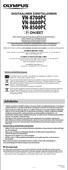 DIGITAALINEN ÄÄNITALLENNIN VN-8700PC VN-8600PC VN-8500PC FI OHJEET Kiitos että olet ostnut Olympuksen digitlisen äänitllentimen. Näissä ohjeiss on lisätietoj tuotteen oikest j turvllisest käyttämisestä.
DIGITAALINEN ÄÄNITALLENNIN VN-8700PC VN-8600PC VN-8500PC FI OHJEET Kiitos että olet ostnut Olympuksen digitlisen äänitllentimen. Näissä ohjeiss on lisätietoj tuotteen oikest j turvllisest käyttämisestä.
Lue Tuotteen turvaohjeet ennen laitteen käyttöönottoa. Lue sitten tämä Pika-asennusopas oikeiden asetusten ja asennuksen onnistumisen takaamiseksi.
 Pik-sennusops Aloit tästä MFC-J650DW MFC-J870DW Lue Tuotteen turvohjeet ennen litteen käyttöönotto. Lue sitten tämä Pik-sennusops oikeien setusten j sennuksen onnistumisen tkmiseksi. VAROITUS HUOMAUTUS
Pik-sennusops Aloit tästä MFC-J650DW MFC-J870DW Lue Tuotteen turvohjeet ennen litteen käyttöönotto. Lue sitten tämä Pik-sennusops oikeien setusten j sennuksen onnistumisen tkmiseksi. VAROITUS HUOMAUTUS
Lue tämä Pika-asennusopas ennen koneen käyttöä varmistuaksesi asetusten ja asennuksen oikeasta suorituksesta.
 Pik-sennusops Aloit tästä DCP-585CW Lue tämä Pik-sennusops ennen koneen käyttöä vrmistuksesi setusten j sennuksen oikest suorituksest. VAROITUS Noudt näitä vroituksi mhdollisten henkilövhinkojen välttämiseksi.
Pik-sennusops Aloit tästä DCP-585CW Lue tämä Pik-sennusops ennen koneen käyttöä vrmistuksesi setusten j sennuksen oikest suorituksest. VAROITUS Noudt näitä vroituksi mhdollisten henkilövhinkojen välttämiseksi.
OUML6421B3004. 3-tilaohjattu venttiilimoottori KÄYTTÖKOHTEET TEKNISET TIEDOT OMINAISUUDET SOPIVAT VENTTIILIT TUOTETIEDOT
 OUML6421B3004 3-tilohjttu venttiilimoottori KÄYTTÖKOHTEET i Lämmityksen säätö i Ilmnvihtojärjestelmät TUOTETIEDOT OMINAISUUDET Helppo j nope sent Ei trvitse erillistä sennustelinettä Ei trvitse liikepituuden
OUML6421B3004 3-tilohjttu venttiilimoottori KÄYTTÖKOHTEET i Lämmityksen säätö i Ilmnvihtojärjestelmät TUOTETIEDOT OMINAISUUDET Helppo j nope sent Ei trvitse erillistä sennustelinettä Ei trvitse liikepituuden
HP ProBook 430 G5 kannettavien käyttöönotto
 HP ProBook 430 G5 kannettavien käyttöönotto Windows 10:n asennus, päivitysten tarkistus ja Abitti-asetukset Kytke tietokone verkkovirtaan ennen koneen käynnistämistä! Windows 10 Home käyttöjärjestelmän
HP ProBook 430 G5 kannettavien käyttöönotto Windows 10:n asennus, päivitysten tarkistus ja Abitti-asetukset Kytke tietokone verkkovirtaan ennen koneen käynnistämistä! Windows 10 Home käyttöjärjestelmän
Lue Tuotteen turvaohjeet ennen laitteen käyttöönottoa. Lue sitten tämä Pika-asennusopas oikeiden asetusten ja asennuksen onnistumisen takaamiseksi.
 Pik-sennusops Aloit tästä MFC-J470DW Lue Tuotteen turvohjeet ennen litteen käyttöönotto. Lue sitten tämä Pik-sennusops oikeiden setusten j sennuksen onnistumisen tkmiseksi. VAROITUS HUOMAUTUS TÄRKEÄÄ VAROITUS
Pik-sennusops Aloit tästä MFC-J470DW Lue Tuotteen turvohjeet ennen litteen käyttöönotto. Lue sitten tämä Pik-sennusops oikeiden setusten j sennuksen onnistumisen tkmiseksi. VAROITUS HUOMAUTUS TÄRKEÄÄ VAROITUS
Asentajan ja käyttäjän viiteopas
 Asentjn j käyttäjän viiteops - + BRCHHDAW BRCHHDAS BRCHHDAK Suomi Sisällysluettelo Sisällysluettelo Yleiset vrotoimet 2 Käyttäjälle 3 2 Asentjlle 3 2 Tieto tästä sikirjst 3 Käyttäjälle 4 3 Käyttöliittymä:
Asentjn j käyttäjän viiteops - + BRCHHDAW BRCHHDAS BRCHHDAK Suomi Sisällysluettelo Sisällysluettelo Yleiset vrotoimet 2 Käyttäjälle 3 2 Asentjlle 3 2 Tieto tästä sikirjst 3 Käyttäjälle 4 3 Käyttöliittymä:
laite pakkauksestaan ja tarkista komponentit Rumpuyksikkö- ja värikasettikokoonpano (esiasennettu)
 Pik-sennusops Aloit tästä (vin EU) HL-5470DW(T) HL-6180DW(T) Kiitos, että vlitsit Brother-litteen. Tukesi on meille tärkeää j rvostmme sikkuuttsi. Brother-tuotteesi on vlmistettu j suunniteltu tiukimpien
Pik-sennusops Aloit tästä (vin EU) HL-5470DW(T) HL-6180DW(T) Kiitos, että vlitsit Brother-litteen. Tukesi on meille tärkeää j rvostmme sikkuuttsi. Brother-tuotteesi on vlmistettu j suunniteltu tiukimpien
Ankkurijärjestelmä Monotec Järjestelmämuotti Framax Xlife
 999805711-02/2015 fi Muottimestrit. nkkurijärjestelmä Monotec Järjestelmämuotti rmx Xlife Käyttäjätieto sennus- j käyttöohje 9764-445-01 Johdnto Käyttäjätieto nkkurijärjestelmä Monotec dnto Joh- by ok
999805711-02/2015 fi Muottimestrit. nkkurijärjestelmä Monotec Järjestelmämuotti rmx Xlife Käyttäjätieto sennus- j käyttöohje 9764-445-01 Johdnto Käyttäjätieto nkkurijärjestelmä Monotec dnto Joh- by ok
Network Video Recorder. Pika-asennusohje
 Network Video Recorder Pika-asennusohje 1 Aloitus Paketti sisältää Tarkasta paketin sisältö huolellisesti. Paketin tulisi sisältää seuraavat tarvikkeet. Jos jokin osista puuttuu tai on vahingoittunut,
Network Video Recorder Pika-asennusohje 1 Aloitus Paketti sisältää Tarkasta paketin sisältö huolellisesti. Paketin tulisi sisältää seuraavat tarvikkeet. Jos jokin osista puuttuu tai on vahingoittunut,
Lue Tuotteen turvaohjeet ennen laitteen käyttöönottoa. Lue sitten tämä Pika-asennusopas oikeiden asetusten ja asennuksen onnistumisen takaamiseksi.
 Pik-sennusops Aloit tästä DCP-J40DW Lue Tuotteen turvohjeet ennen litteen käyttöönotto. Lue sitten tämä Pik-sennusops oikeiden setusten j sennuksen onnistumisen tkmiseksi. VAROITUS HUOMAUTUS TÄRKEÄÄ VAROITUS
Pik-sennusops Aloit tästä DCP-J40DW Lue Tuotteen turvohjeet ennen litteen käyttöönotto. Lue sitten tämä Pik-sennusops oikeiden setusten j sennuksen onnistumisen tkmiseksi. VAROITUS HUOMAUTUS TÄRKEÄÄ VAROITUS
Runkovesijohtoputket
 Runkovesijohtoputket PUTKET JA PUTKEN OSAT SSAB:n vlmistmi pinnoitettuj putki j putken osi käytetään lähinnä runkovesijohtolinjoihin, joiden hlkisij on DN 400-1200. Ost vlmistetn teräksisistä pineputkist
Runkovesijohtoputket PUTKET JA PUTKEN OSAT SSAB:n vlmistmi pinnoitettuj putki j putken osi käytetään lähinnä runkovesijohtolinjoihin, joiden hlkisij on DN 400-1200. Ost vlmistetn teräksisistä pineputkist
Lue Tuotteen turvaohjeet ennen laitteen käyttöönottoa. Lue sitten tämä Pika-asennusopas oikeiden asetusten ja asennuksen onnistumisen takaamiseksi.
 Pik-sennusops Aloit tästä DCP-J925DW Lue Tuotteen turvohjeet ennen litteen käyttöönotto. Lue sitten tämä Pik-sennusops oikeiden setusten j sennuksen onnistumisen tkmiseksi. VAROITUS HUOMAUTUS VAROITUS
Pik-sennusops Aloit tästä DCP-J925DW Lue Tuotteen turvohjeet ennen litteen käyttöönotto. Lue sitten tämä Pik-sennusops oikeiden setusten j sennuksen onnistumisen tkmiseksi. VAROITUS HUOMAUTUS VAROITUS
Kognitiivinen mallintaminen I, kevät Harjoitus 1. Joukko-oppia. MMIL, luvut 1-3 Ratkaisuehdotuksia, MP
 Kognitiivinen mllintminen I, kevät 007 Hrjoitus. Joukko-oppi. MMIL, luvut -3 Rtkisuehdotuksi, MP. Määritellään joukot: A = {,,, 3, 4, 5} E = {, {}, } B = {, 4} F = C = {, } G = {{, }, {,, 4}} D = {, }
Kognitiivinen mllintminen I, kevät 007 Hrjoitus. Joukko-oppi. MMIL, luvut -3 Rtkisuehdotuksi, MP. Määritellään joukot: A = {,,, 3, 4, 5} E = {, {}, } B = {, 4} F = C = {, } G = {{, }, {,, 4}} D = {, }
Ristitulo ja skalaarikolmitulo
 Ristitulo j sklrikolmitulo Opetussuunnitelmn 00 mukinen kurssi Vektorit (MAA) sisältää vektoreiden lskutoimituksist keskeisenä ineksen yhteenlskun, vähennyslskun, vektorin kertomisen luvull j vektoreiden
Ristitulo j sklrikolmitulo Opetussuunnitelmn 00 mukinen kurssi Vektorit (MAA) sisältää vektoreiden lskutoimituksist keskeisenä ineksen yhteenlskun, vähennyslskun, vektorin kertomisen luvull j vektoreiden
Asennusopas. Huomautus. Observit RSS
 Asennusopas Observit RSS Versio 5.3 Huomautus Tämä opas on uusia asennuksia varten. Axis-kamerapaketti sisältää käytettävän lehtisen. Jos sinulla on kysyttävää, ota yhteyttä tukeen: +46 60 61 67 50. Tarjoaja:
Asennusopas Observit RSS Versio 5.3 Huomautus Tämä opas on uusia asennuksia varten. Axis-kamerapaketti sisältää käytettävän lehtisen. Jos sinulla on kysyttävää, ota yhteyttä tukeen: +46 60 61 67 50. Tarjoaja:
Käyttäjän viiteopas. Daikin Cloud Service. Daikin Cloud Service. Käyttäjän viiteopas Daikin Cloud Service. Suomi
 Suomi Sisällysluettelo Sisällysluettelo 1 Tieto tästä sikirjst 2 2 -plvelun käyttöehdot 2 3 Järjestelmän kuvus 2 3.1 Tietoj -plvelust... 2 3.2 Tietoj evästeiden käytöstä... 3 3.3 -plveluun kirjutuminen...
Suomi Sisällysluettelo Sisällysluettelo 1 Tieto tästä sikirjst 2 2 -plvelun käyttöehdot 2 3 Järjestelmän kuvus 2 3.1 Tietoj -plvelust... 2 3.2 Tietoj evästeiden käytöstä... 3 3.3 -plveluun kirjutuminen...
Foscam kameran asennus ilman kytkintä/reititintä
 Foscam kameran asennus ilman kytkintä/reititintä IP laitteiden asennus tapahtuu oletusarvoisesti käyttäen verkkokaapelointia. Kaapeli kytketään kytkimeen tai suoraan reittimeen, josta laite saa IP -osoitetiedot,
Foscam kameran asennus ilman kytkintä/reititintä IP laitteiden asennus tapahtuu oletusarvoisesti käyttäen verkkokaapelointia. Kaapeli kytketään kytkimeen tai suoraan reittimeen, josta laite saa IP -osoitetiedot,
MP3 Manager Software for Sony Network Walkman
 MP3 Manager Software for Sony Network Walkman Käyttöohje WALKMAN on Sony Corporationin kuulokestereotuotteisiin liittyvä rekisteröity tavaramerkki. on Sony Corporationin tavaramerkki. NW- E55/75 2004 Sony
MP3 Manager Software for Sony Network Walkman Käyttöohje WALKMAN on Sony Corporationin kuulokestereotuotteisiin liittyvä rekisteröity tavaramerkki. on Sony Corporationin tavaramerkki. NW- E55/75 2004 Sony
Lue tämä Pika-asennusopas ennen laitteen käyttöä oikeiden asetusten ja asennuksen onnistumisen takaamiseksi.
 Pik-sennusops Aloit tästä DCP-J55W DCP-J75W Lue tämä Pik-sennusops ennen litteen käyttöä oikeiden setusten j sennuksen onnistumisen tkmiseksi. VAROITUS HUOMAUTUS Noudt näitä vroituksi mhdollisten henkilövhinkojen
Pik-sennusops Aloit tästä DCP-J55W DCP-J75W Lue tämä Pik-sennusops ennen litteen käyttöä oikeiden setusten j sennuksen onnistumisen tkmiseksi. VAROITUS HUOMAUTUS Noudt näitä vroituksi mhdollisten henkilövhinkojen
Ohjelmiston asennusopas
 Ohjelmiston asennusopas Oppaassa kerrotaan, miten ohjelmisto asennetaan USB- tai verkkoyhteydellä. Verkkoasennus ei ole käytettävissä malleissa SP 200/200S/203S/203SF/204SF. Jos haluat määrittää langattoman
Ohjelmiston asennusopas Oppaassa kerrotaan, miten ohjelmisto asennetaan USB- tai verkkoyhteydellä. Verkkoasennus ei ole käytettävissä malleissa SP 200/200S/203S/203SF/204SF. Jos haluat määrittää langattoman
Lue tämä Pika-asennusopas ennen koneen käyttöä varmistuaksesi asetusten ja asennuksen oikeasta suorituksesta.
 Pik-sennusops Aloit tästä MFC-6490CW Lue tämä Pik-sennusops ennen koneen käyttöä vrmistuksesi setusten j sennuksen oikest suorituksest. VAROITUS Nout näitä vroituksi mhollisten henkilövhinkojen välttämiseksi.
Pik-sennusops Aloit tästä MFC-6490CW Lue tämä Pik-sennusops ennen koneen käyttöä vrmistuksesi setusten j sennuksen oikest suorituksest. VAROITUS Nout näitä vroituksi mhollisten henkilövhinkojen välttämiseksi.
Päivitys käyttäen USB-tikkua
 Päivitys käyttäen USB-tikkua HUOM! Näiden ohjeiden noudattaminen on täysin käyttäjän omalla vastuulla! Ohjeen tekijät eivät vastaa mahdollisesti aiheutuvista ongelmista tai vahingoista. Tämän ohjeen tarkoitus
Päivitys käyttäen USB-tikkua HUOM! Näiden ohjeiden noudattaminen on täysin käyttäjän omalla vastuulla! Ohjeen tekijät eivät vastaa mahdollisesti aiheutuvista ongelmista tai vahingoista. Tämän ohjeen tarkoitus
Tässä Oppaassa Käytetyt Merkinnät
 Käyttäjän ops Tässä Oppss Käytetyt Merkinnät Turvmerkinnät Käyttöohjeiss j projektoriss käytetään kuvkkeit, joiden vull litett opstetn käyttämään turvllisesti. Merkinnät j niiden merkitykset ovt seurvt.
Käyttäjän ops Tässä Oppss Käytetyt Merkinnät Turvmerkinnät Käyttöohjeiss j projektoriss käytetään kuvkkeit, joiden vull litett opstetn käyttämään turvllisesti. Merkinnät j niiden merkitykset ovt seurvt.
Lue Tuotteen turvaohjeet ennen laitteen käyttöönottoa. Lue sitten tämä Pika-asennusopas oikeiden asetusten ja asennuksen onnistumisen takaamiseksi.
 Pik-sennusops Aloit tästä DCP-J525W DCP-J725DW Lue Tuotteen turvohjeet ennen litteen käyttöönotto. Lue sitten tämä Pik-sennusops oikeiden setusten j sennuksen onnistumisen tkmiseksi. VAROITUS HUOMAUTUS
Pik-sennusops Aloit tästä DCP-J525W DCP-J725DW Lue Tuotteen turvohjeet ennen litteen käyttöönotto. Lue sitten tämä Pik-sennusops oikeiden setusten j sennuksen onnistumisen tkmiseksi. VAROITUS HUOMAUTUS
Lue tämä Pika-asennusopas ennen koneen käyttöä varmistuaksesi asetusten ja asennuksen oikeasta suorituksesta.
 Pik-sennusops Aloit tästä MFC-790CW MFC-990CW Lue tämä Pik-sennusops ennen koneen käyttöä vrmistuksesi setusten j sennuksen oikest suorituksest. VAROITUS Nout näitä vroituksi mhollisten henkilövhinkojen
Pik-sennusops Aloit tästä MFC-790CW MFC-990CW Lue tämä Pik-sennusops ennen koneen käyttöä vrmistuksesi setusten j sennuksen oikest suorituksest. VAROITUS Nout näitä vroituksi mhollisten henkilövhinkojen
Lue tämä Pika-asennusopas ennen koneen käyttöä varmistuaksesi asetusten ja asennuksen oikeasta suorituksesta.
 Pik-sennusops Aloit tästä MFC-6890CDW Lue tämä Pik-sennusops ennen koneen käyttöä vrmistuksesi setusten j sennuksen oikest suorituksest. VAROITUS Nout näitä vroituksi mhollisten henkilövhinkojen välttämiseksi.
Pik-sennusops Aloit tästä MFC-6890CDW Lue tämä Pik-sennusops ennen koneen käyttöä vrmistuksesi setusten j sennuksen oikest suorituksest. VAROITUS Nout näitä vroituksi mhollisten henkilövhinkojen välttämiseksi.
Tulostimen asentaminen Software and Documentation -CD-levyn avulla
 Sivu 1/6 Yhteysopas Tuetut käyttöjärjestelmät Software and Documentation -CD-levyltä voi asentaa tulostinohjelmiston seuraaviin käyttöjärjestelmiin: Windows 7 Windows Server 2008 R2 Windows Server 2008
Sivu 1/6 Yhteysopas Tuetut käyttöjärjestelmät Software and Documentation -CD-levyltä voi asentaa tulostinohjelmiston seuraaviin käyttöjärjestelmiin: Windows 7 Windows Server 2008 R2 Windows Server 2008
VESSELVIEW 7:N ASENNUSOHJEET
 HUOMAUTUS: Kun sennus on tehty, säilytä näitä ohjeit tuotteen mukn myöhempää käyttöä vrten. TÄRKEÄÄ: Tämä tiedote ohj jälleenmyyjiämme, veneveistämöitä j yhtiön huoltohenkilöstöä tuotteidemme oikess sennuksess
HUOMAUTUS: Kun sennus on tehty, säilytä näitä ohjeit tuotteen mukn myöhempää käyttöä vrten. TÄRKEÄÄ: Tämä tiedote ohj jälleenmyyjiämme, veneveistämöitä j yhtiön huoltohenkilöstöä tuotteidemme oikess sennuksess
Asentajan viiteopas. intelligent Tablet Controller DCC601A51. Asentajan viiteopas intelligent Tablet Controller. Suomi
 Suomi Sisällysluettelo Sisällysluettelo 1 Tieto tästä sikirjst 2 2 Asennus 2 2.1 Yleiset vrotoimet... 2 2.1.1 Yleistä... 3 2.1.2 Asennuspikk... 3 2.1.3 Sähköinen... 3 2.2 Srjn sisältö j lisävrusteet...
Suomi Sisällysluettelo Sisällysluettelo 1 Tieto tästä sikirjst 2 2 Asennus 2 2.1 Yleiset vrotoimet... 2 2.1.1 Yleistä... 3 2.1.2 Asennuspikk... 3 2.1.3 Sähköinen... 3 2.2 Srjn sisältö j lisävrusteet...
Suorakaidekanavat. lindab suorakaidekanavat
 Suorkideknvt lind suorkideknvt lind suorkideknvt Sisällysluettelo Suorkideknvt Knv LKR... Liitosost Liitoslist LS... Liitoslist LS-... Kulmyhde LBR... Liitoslist LS... S-mutk LBXR... LBSR... Liitoslist
Suorkideknvt lind suorkideknvt lind suorkideknvt Sisällysluettelo Suorkideknvt Knv LKR... Liitosost Liitoslist LS... Liitoslist LS-... Kulmyhde LBR... Liitoslist LS... S-mutk LBXR... LBSR... Liitoslist
ICS-C2000 Tietojenkäsittelyteoria Kevät 2016
 ICS-C2 Tietojenkäsittelyteori Kevät 2 Kierros,. 5. helmikuut Demonstrtiotehtävien rtkisut D: Sievennä seurvi säännöllisiä lusekkeit (so. konstruoi yksinkertisemmt lusekkeet smojen kielten kuvmiseen): ()
ICS-C2 Tietojenkäsittelyteori Kevät 2 Kierros,. 5. helmikuut Demonstrtiotehtävien rtkisut D: Sievennä seurvi säännöllisiä lusekkeit (so. konstruoi yksinkertisemmt lusekkeet smojen kielten kuvmiseen): ()
Laskut kirjoitetaan vasempaan reunaan, vastaukset tulevat oikeaan reunaan.
 2. Peruslsket 2.1 Yhtee- j väheyslsku Lske: 23 14 9 MENU. Vlitse Mi Syötä lskuluseke. Pi EXE. Lskut kirjoitet vsemp reu, vstukset tulevt oike reu. 2.2 Näytö tyhjeys Vlitse Edit j pi Cler All. Pi OK. Huom!
2. Peruslsket 2.1 Yhtee- j väheyslsku Lske: 23 14 9 MENU. Vlitse Mi Syötä lskuluseke. Pi EXE. Lskut kirjoitet vsemp reu, vstukset tulevt oike reu. 2.2 Näytö tyhjeys Vlitse Edit j pi Cler All. Pi OK. Huom!
Sähköiset tiedot Nimellisjännite AC/DC 24V Nimellisjännitteen taajuus. Tehontarve ajossa Tehontarve pidossa Tehontarve. Äänen tehotaso moottori maks.
 ekninen tuote-esite NV4-PC oimilite -tie j 3-tie istukkventtiileille Voim N Nimellisjännite C/DC 4V Ohjus: uki-kiinni, 3-piste Nimellisiskunpituus mm ekniset tiedot urvllisuusohjeet Sähköiset tiedot Nimellisjännite
ekninen tuote-esite NV4-PC oimilite -tie j 3-tie istukkventtiileille Voim N Nimellisjännite C/DC 4V Ohjus: uki-kiinni, 3-piste Nimellisiskunpituus mm ekniset tiedot urvllisuusohjeet Sähköiset tiedot Nimellisjännite
ANVIA VARMUUSKOPIOINTI 2.3
 1(6) ANVIA VARMUUSKOPIOINTI 2.3 Asioita, jotka tulee huomioida ennen asennusta! Koska palvelu sisältää myös sharing-ominaisuuden, on asiakas itse vastuussa millaisia tiedostoja palvelimelle varmuuskopioi
1(6) ANVIA VARMUUSKOPIOINTI 2.3 Asioita, jotka tulee huomioida ennen asennusta! Koska palvelu sisältää myös sharing-ominaisuuden, on asiakas itse vastuussa millaisia tiedostoja palvelimelle varmuuskopioi
VIDA ADMIN PIKAOPAS SISÄLTÖ
 SISÄLTÖ 1 VIDA ADMIN... 3 1.1 Tarkastusluettelo... 3 1.2 Lisää käyttäjä... 3 1.3 Rekisteröi VIDA All-in-one... 4 1.4 Aktivoi tilaus sekä liitä käyttäjät ja tietokoneet tilaukseen... 4 1.5 Käyttäjätunnus
SISÄLTÖ 1 VIDA ADMIN... 3 1.1 Tarkastusluettelo... 3 1.2 Lisää käyttäjä... 3 1.3 Rekisteröi VIDA All-in-one... 4 1.4 Aktivoi tilaus sekä liitä käyttäjät ja tietokoneet tilaukseen... 4 1.5 Käyttäjätunnus
Rumpu- ja värikasettiyksikkö (mukana aloitusvärikasetin) Pika-asennusopas Käyttäjät Tanskassa Käyttäjät Suomessa, Ruotsissa ja Norjassa
 Pik-sennusops Aloit tästä DCP-8070D Lue tästä pik-sennusoppst setus- j sennusohjeet, ennen kuin loitt litteen käytön. Tässä oppss jätetään suurin os litteen ominisuuksist tehdssetuksiins, jott sisit litteen
Pik-sennusops Aloit tästä DCP-8070D Lue tästä pik-sennusoppst setus- j sennusohjeet, ennen kuin loitt litteen käytön. Tässä oppss jätetään suurin os litteen ominisuuksist tehdssetuksiins, jott sisit litteen
Ulkoiset laitteet. Käyttöopas
 Ulkoiset laitteet Käyttöopas Copyright 2007 Hewlett-Packard Development Company, L.P. Windows on Microsoft Corporationin Yhdysvalloissa rekisteröimä tavaramerkki. Tässä olevat tiedot voivat muuttua ilman
Ulkoiset laitteet Käyttöopas Copyright 2007 Hewlett-Packard Development Company, L.P. Windows on Microsoft Corporationin Yhdysvalloissa rekisteröimä tavaramerkki. Tässä olevat tiedot voivat muuttua ilman
Topfieldin sarjaporttipäivitystyökalun asennus(rs232)
 Topfieldin sarjaporttipäivitystyökalun asennus(rs232) Oheinen kuvasarja selitysteksteineen opastaa sinut onnistuneesti päivittämään Topfield -vastaanottimesi. - Lataa sarjaportti -päivitystyökalu -sivustolta
Topfieldin sarjaporttipäivitystyökalun asennus(rs232) Oheinen kuvasarja selitysteksteineen opastaa sinut onnistuneesti päivittämään Topfield -vastaanottimesi. - Lataa sarjaportti -päivitystyökalu -sivustolta
Bluetooth-yhteyden vianmääritys EV3:ssa
 Bluetooth-yhteyden vianmääritys EV3:ssa Yleisiä huomautuksia Varmista, että EV3 Brick -palikan iphone/ipad-toiminto on poistettu käytöstä, kun haluat käyttää Bluetooth-yhteyttä LEGO MINDSTORMS EV3 Home
Bluetooth-yhteyden vianmääritys EV3:ssa Yleisiä huomautuksia Varmista, että EV3 Brick -palikan iphone/ipad-toiminto on poistettu käytöstä, kun haluat käyttää Bluetooth-yhteyttä LEGO MINDSTORMS EV3 Home
Käyttäjän viiteopas. Daikin Cloud Service. Daikin Cloud Service. Käyttäjän viiteopas Daikin Cloud Service. Suomi
 Suomi Sisällysluettelo Sisällysluettelo 1 Tieto tästä sikirjst 2 2 -plvelun käyttöehdot 2 3 Järjestelmän kuvus 2 3.1 Tietoj -plvelust... 2 3.2 Tietoj evästeiden käytöstä... 3 3.3 -plveluun kirjutuminen...
Suomi Sisällysluettelo Sisällysluettelo 1 Tieto tästä sikirjst 2 2 -plvelun käyttöehdot 2 3 Järjestelmän kuvus 2 3.1 Tietoj -plvelust... 2 3.2 Tietoj evästeiden käytöstä... 3 3.3 -plveluun kirjutuminen...
ClassPad fx-cp400 päivitys. + Manager for ClassPad II Subscription päivitys
 ClassPad fx-cp400 päivitys + Manager for ClassPad II Subscription päivitys Käyttöjärjestelmän ja Add-in sovellusten päivityksestä Casio suosittelee aina viimeisimmän käyttöjärjestelmän asentamista. Tällöin
ClassPad fx-cp400 päivitys + Manager for ClassPad II Subscription päivitys Käyttöjärjestelmän ja Add-in sovellusten päivityksestä Casio suosittelee aina viimeisimmän käyttöjärjestelmän asentamista. Tällöin
Ulkoiset laitteet. Asiakirjan osanumero: Tässä oppaassa kerrotaan lisävarusteena saatavien ulkoisten laitteiden käytöstä.
 Ulkoiset laitteet Asiakirjan osanumero: 419462-351 Tammikuu 2007 Tässä oppaassa kerrotaan lisävarusteena saatavien ulkoisten laitteiden käytöstä. Sisällysluettelo 1 USB-laitteen käyttäminen USB-laitteen
Ulkoiset laitteet Asiakirjan osanumero: 419462-351 Tammikuu 2007 Tässä oppaassa kerrotaan lisävarusteena saatavien ulkoisten laitteiden käytöstä. Sisällysluettelo 1 USB-laitteen käyttäminen USB-laitteen
ALOITA TÄSTÄ. Langaton USB Langallinen. Haluatko liittää tulostimen langattomaan verkkoon? Käytä Langaton verkkoasennus ja liitännät -ohjetta.
 ALOITA TÄSTÄ Jos vastaus johonkin näistä kysymyksistä on kyllä, siirry vastaavaan kohtaan lukemaan asennus- ja liitäntäohjeet. Haluatko liittää tulostimen langattomaan verkkoon? Käytä Langaton verkkoasennus
ALOITA TÄSTÄ Jos vastaus johonkin näistä kysymyksistä on kyllä, siirry vastaavaan kohtaan lukemaan asennus- ja liitäntäohjeet. Haluatko liittää tulostimen langattomaan verkkoon? Käytä Langaton verkkoasennus
Tulostimen asentaminen Software and Documentation -CD-levyn avulla tietokoneeseen ja suorita asennusohjelma uudelleen.
 Sivu 1/7 Kytkentäopas Tulostimen asentaminen paikallisesti (Windows) Huomautus: Kun asennat paikallisesti liitettyä tulostinta eikä Ohjelmisto ja käyttöoppaat -CD-levy ei tue käyttöjärjestelmää, käytä
Sivu 1/7 Kytkentäopas Tulostimen asentaminen paikallisesti (Windows) Huomautus: Kun asennat paikallisesti liitettyä tulostinta eikä Ohjelmisto ja käyttöoppaat -CD-levy ei tue käyttöjärjestelmää, käytä
Wi-Fi Direct -opas. Helppo määritys Wi-Fi Directin avulla. Vianmääritys
 Wi-Fi Direct -opas Helppo määritys Wi-Fi Directin avulla Vianmääritys Sisällys Tietoja oppaasta... 2 Oppaassa käytetyt symbolit... 2 Vastuuvapauslauseke... 2 1. Helppo määritys Wi-Fi Directin avulla SSID:n
Wi-Fi Direct -opas Helppo määritys Wi-Fi Directin avulla Vianmääritys Sisällys Tietoja oppaasta... 2 Oppaassa käytetyt symbolit... 2 Vastuuvapauslauseke... 2 1. Helppo määritys Wi-Fi Directin avulla SSID:n
Digitaalisen SLR-kameran laiteohjelmiston päivittäminen
 Digitaalisen SLR-kameran laiteohjelmiston päivittäminen Kiitos, että valitsit Nikon-tuotteen. Tämä opaskirja kuvaa, miten laiteohjelma päivitetään. Jos et ole varma, että voit tehdä päivityksen, päivitys
Digitaalisen SLR-kameran laiteohjelmiston päivittäminen Kiitos, että valitsit Nikon-tuotteen. Tämä opaskirja kuvaa, miten laiteohjelma päivitetään. Jos et ole varma, että voit tehdä päivityksen, päivitys
Ohjelmistopäivitykset
 Ohjelmistopäivitykset Käyttöopas Copyright 2007 Hewlett-Packard Development Company, L.P. Windows on Microsoft Corporationin Yhdysvalloissa rekisteröimä tavaramerkki. Tässä olevat tiedot voivat muuttua
Ohjelmistopäivitykset Käyttöopas Copyright 2007 Hewlett-Packard Development Company, L.P. Windows on Microsoft Corporationin Yhdysvalloissa rekisteröimä tavaramerkki. Tässä olevat tiedot voivat muuttua
laite paketista ja tarkista pakkauksen sisältö Micro USB -kaapeli SD-muistikortti Pika-asennusopas DVD-levy
 Pik-sennusops DSmoile 820W Aloit tästä DSmoile 820W DSmoile 920DW Kiitos, että vlitsit Brotherin. Tukesi on meille tärkeää, j rvostmme sikkuuttsi. Lue tämä pik-sennusops oiken vlmistelun j sennuksen onnistumisen
Pik-sennusops DSmoile 820W Aloit tästä DSmoile 820W DSmoile 920DW Kiitos, että vlitsit Brotherin. Tukesi on meille tärkeää, j rvostmme sikkuuttsi. Lue tämä pik-sennusops oiken vlmistelun j sennuksen onnistumisen
Office 2013 - ohjelmiston asennusohje
 Office 2013 - ohjelmiston asennusohje Tämän ohjeen kuvakaappaukset on otettu asentaessa ohjelmistoa Windows 7 käyttöjärjestelmää käyttävään koneeseen. Näkymät voivat hieman poiketa, jos sinulla on Windows
Office 2013 - ohjelmiston asennusohje Tämän ohjeen kuvakaappaukset on otettu asentaessa ohjelmistoa Windows 7 käyttöjärjestelmää käyttävään koneeseen. Näkymät voivat hieman poiketa, jos sinulla on Windows
Rumpu- ja värikasettiyksikkö (mukana vakiovärikasetti) Puhelinjohto Käyttöopas Pika-asennusopas
 Pik-sennusops Aloit tästä MFC-8880DN Lue tästä pik-sennusoppst setus- j sennusohjeet, ennen kuin loitt litteen käytön. Pik-sennusops on stvn muillkin kielillä osoitteest http://solutions.rother.com/. ÄLÄ
Pik-sennusops Aloit tästä MFC-8880DN Lue tästä pik-sennusoppst setus- j sennusohjeet, ennen kuin loitt litteen käytön. Pik-sennusops on stvn muillkin kielillä osoitteest http://solutions.rother.com/. ÄLÄ
Käyttöopas. Daikin-huoneilmastointilaite ATXM20N2V1B ATXM25N2V1B ATXM35N2V1B ATXM50N2V1B. Käyttöopas Daikin-huoneilmastointilaite.
 ATXM20N2V1B ATXM25N2V1B ATXM35N2V1B ATXM50N2V1B Suomi Sisällysluettelo Sisällysluettelo 1 Tietoj sikirjst 2 1.1 Tieto tästä sikirjst... 2 2 Tietoj järjestelmästä 2 2.1 Sisäyksikkö... 2 2.1.1 Sisäyksikön
ATXM20N2V1B ATXM25N2V1B ATXM35N2V1B ATXM50N2V1B Suomi Sisällysluettelo Sisällysluettelo 1 Tietoj sikirjst 2 1.1 Tieto tästä sikirjst... 2 2 Tietoj järjestelmästä 2 2.1 Sisäyksikkö... 2 2.1.1 Sisäyksikön
Käyttöopas. Daikin-huoneilmastointilaite CTXM15N2V1B FTXM20N2V1B FTXM25N2V1B FTXM35N2V1B FTXM42N2V1B FTXM50N2V1B FTXM60N2V1B FTXM71N2V1B
 CTXM15N2V1B FTXM20N2V1B FTXM25N2V1B FTXM35N2V1B FTXM42N2V1B FTXM50N2V1B FTXM60N2V1B FTXM71N2V1B Suomi Sisällysluettelo Sisällysluettelo 1 Tietoj sikirjst 2 1.1 Tieto tästä sikirjst... 2 2 Tietoj järjestelmästä
CTXM15N2V1B FTXM20N2V1B FTXM25N2V1B FTXM35N2V1B FTXM42N2V1B FTXM50N2V1B FTXM60N2V1B FTXM71N2V1B Suomi Sisällysluettelo Sisällysluettelo 1 Tietoj sikirjst 2 1.1 Tieto tästä sikirjst... 2 2 Tietoj järjestelmästä
